Page 1
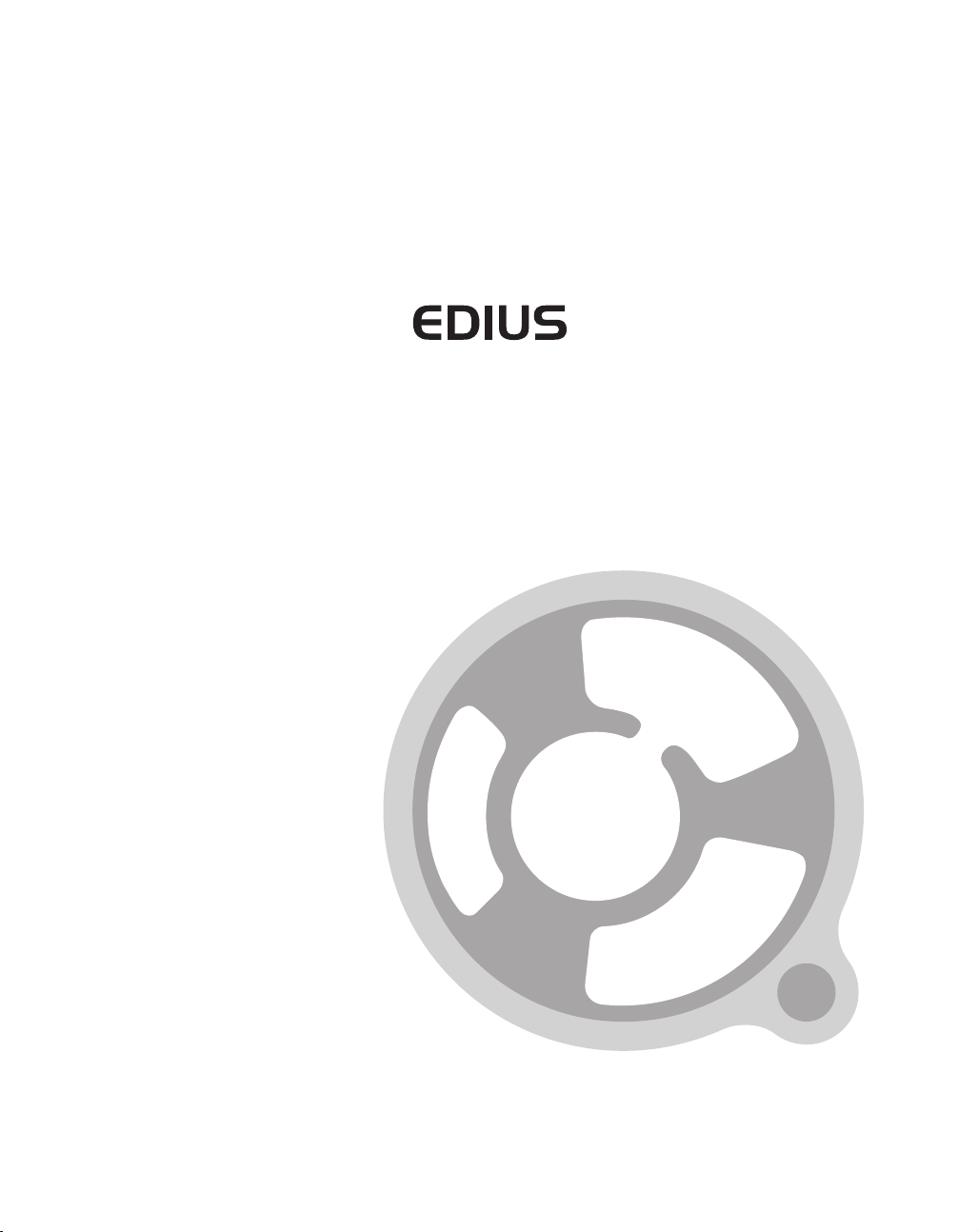
Manual de référence
Page 2
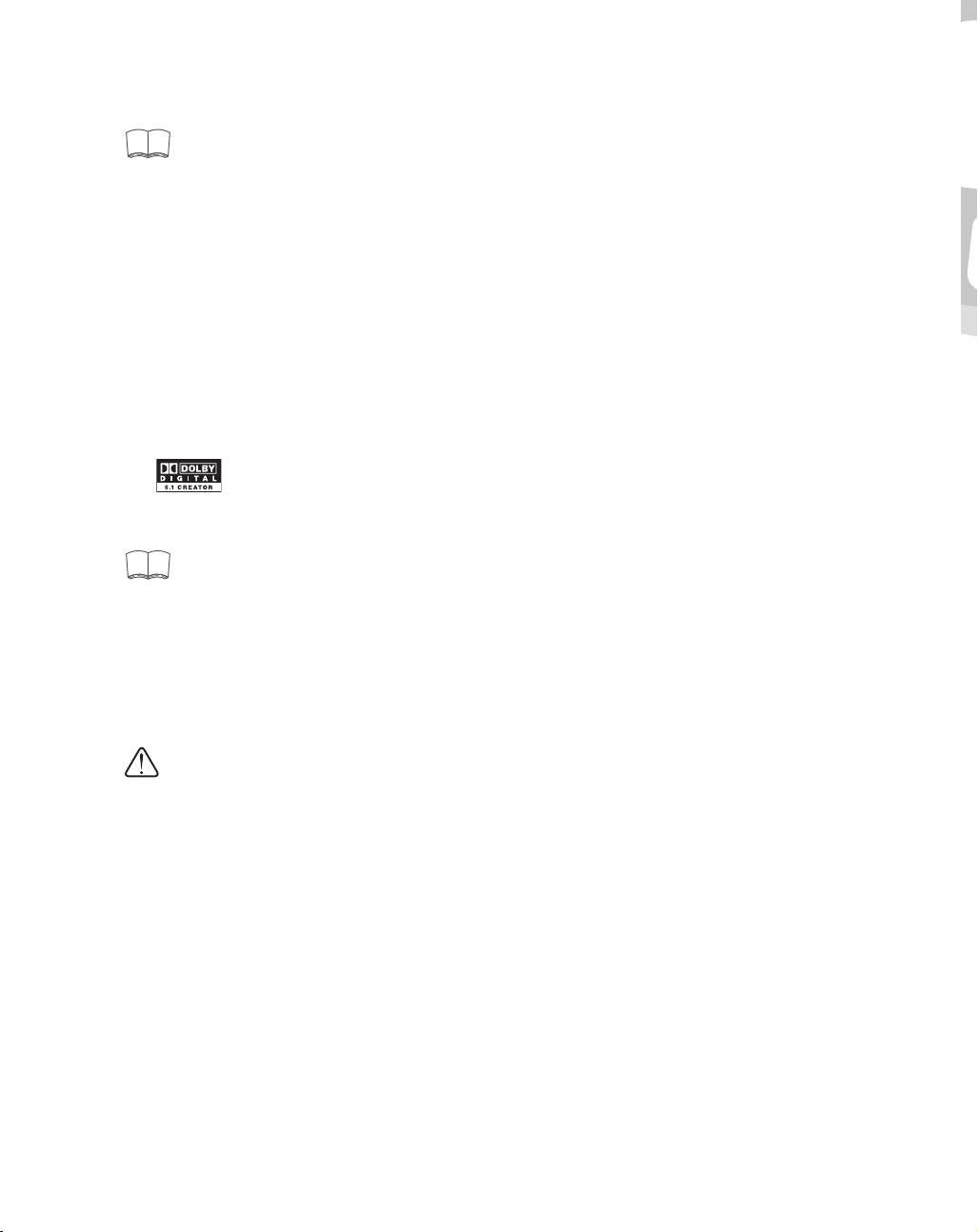
Avertissement
(1) Il est interdit de copier tout ou partie de ce produit sans autorisation expresse préalable.
(2) Le contenu ou les spécifications de ce produit peuvent faire l’objet de modifications sans préavis.
(3) Le contenu de ce produit a été élaboré avec le plus grand soin. Toutefois, si vous avez des
questions ou si vous constatez des erreurs ou des éléments manquants, veuillez contacter Canopus.
(4) Cependant, nous ne saurions être tenus responsables de dysfonctionnements résultant d’une utilisation, que les points
soulignés à l’avertissement (3) soient valides ou non.
(5) Canopus ne saurait être tenu responsable de dommages extraordinaires, fortuits ou dérivés, y compris de pertes de
profits générés par l’application de ce produit, découlant ou pas d’une erreur d’utilisation.
(6) Toute opération d’analyse, de rétrotechnique, de décompilation ou de désassemblage des éléments inclus
dans ce produit (logiciel, matériel et documentation compris) est formellement interdite.
(7) CANOPUS, EDIUS, ProCoder et les logos correspondants sont des marques déposées de Canopus Co., Ltd.
(8) HDV et les logos HDV sont des marques de Sony Corporation et Victor Company of Japan, Limited (JVC).
(9) Microsoft et Windows sont des marques déposées de Microsoft Corporation, États-Unis.
(10) Intel, Pentium et Xeon sont des marques ou des marques déposées de Intel Corporation ou de ses filiales aux
États-Unis d’Amérique et dans d’autres pays.
(11) QuickTime est une marque déposée de Apple Computer, Inc,. États-Unis.
(12) Inscriber est une marque déposée de Inscriber Technology Corporation. TitleMotion et le logo de Inscriber sont des
marques commerciales de Inscriber Technology Corporation.
(13) Adobe, le logo Adobe, Adobe Reader et Adobe Premiere sont des marques déposées de Adobe Systems Incorporated.
(14)
Leur fabrication est réglementée par l’accord de licence correspondant.
(15) Les autres noms de produits ou noms associés à une marque sont des marques ou des marques déposées de leurs
détenteurs respectifs.
Dolby, Dolby et le symbole du double D sont des marques déposées de Dolby Laboratories.
Explication relative au Guide
■ Il est possible que des informations qui ne sont pas décrites dans ce manuel s’affichent à l’écran. Veillez à consulter le
fichier texte accompagnant le disque.
■ En cas de disparité entre les explications présentées dans ce manuel et la méthode d’application pratique, cette dernière
a priorité.
■ Ce manuel s’adresse à des utilisateurs ayant des connaissances informatiques rudimentaires. Les opérations sans
instructions spéciales sont des opérations informatiques courantes.
■ Dans ce manuel, le terme Windows XP (englobant les éditions Édition familiale, Professionnel et
Professionnel x64) renvoie au système d’exploitation Microsoft
■ De même, le terme EDIUS renvoie à EDIUS Pro version 4, EDIUS Broadcast version 4 ou la série EDIUS.
®
Windows® XP.
DANGER
Précautions sanitaires
Dans des situations exceptionnelles, la luminosité intense des écrans d’ordinateur ou de télévision ou le clignotement
de lumières peuvent provoquer des crises d’épilepsie ou des pertes de connaissance momentanées. Il existe des raisons
de penser que certains individus n’ayant jamais éprouvés de tels symptômes peuvent y être prédisposés. Si vous ou des
personnes de votre entourage avez été sujets à de tels symptômes, consultez un médecin avant toute utilisation de ce
produit.
Copyright
Excepté dans le cadre d’un divertissement personnel, vous n’êtes pas autorisé à capturer des données sonores ou visuelles (images
fixes ou animées) créées par d’autres utilisateurs sans leur autorisation. Par ailleurs, la duplication de telles données est parfois
restreinte, même dans le cadre d’un passe-temps personnel. Canopus ne saurait être tenu responsable de l’utilisation des données
capturées.
EDIUS
Guide de l’utilisateur
7 juin 2006
Copyright © 2006 Canopus Co., Ltd.
Tous droits réservés.
Page 3
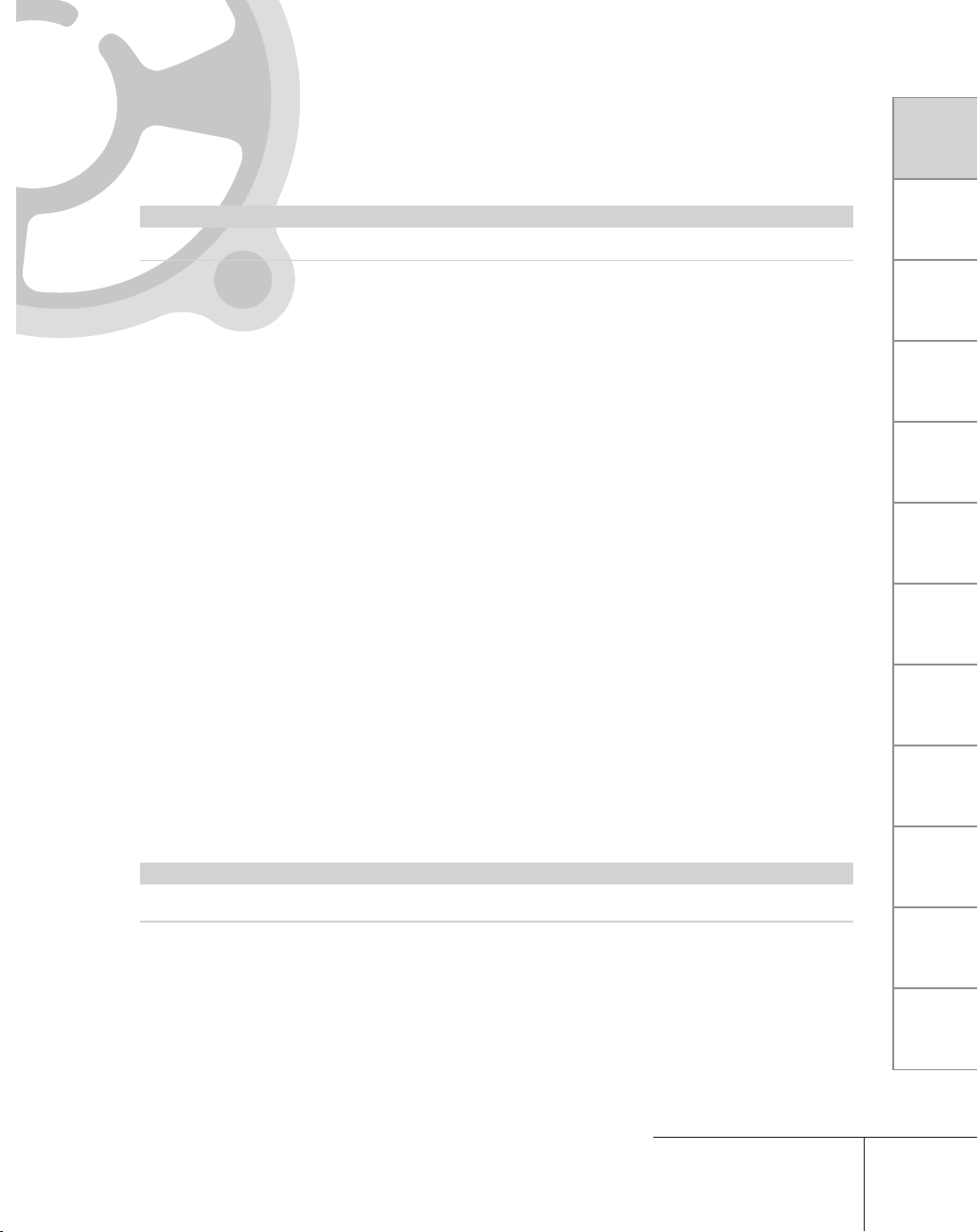
Table des matières
Résumé
1 À propos des manuels
Manuels de ce coffret ....................................................................................................................
Utilisation du manuel de référence ..............................................................................................
Lecture du manuel de référence ...................................................................................................
2 HDV
HDV ..............................................................................................................................................
Codec Canopus HQ ......................................................................................................................
3 Environnement système de l'ordinateur
Environnement système de l'ordinateur ........................................................................................
4 Démarrage d'EDIUS
Démarrage d'EDIUS ....................................................................................................................
Premier démarrage du logiciel EDIUS .........................................................................................
Fermeture d'EDIUS ..............................................................................................
5 Confi guration de l'écran
Confi guration complète de l'écran ...............................................................................................
Fenêtre de l'aperçu ......................................................................................................................
Fenêtre de la timeline ..................................................................................................................
Fenêtre du chutier ........................................................................................................................
Palette ..........................................................................................................................................
6 Saisie de valeur
Saisie directe des valeurs ............................................................................................................
Saisie du décalage ......................................................................................................................
Paramétrage à l'aide des touches fl échées .................................................................................
Défi nition des valeurs à l'aide de la molette de la souris .............................................................
[Alt] + [F4] .........
Table des matières
CHAPITRE CHAPITRE CHAPITRE CHAPITRE CHAPITRE CHAPITRE CHAPITRE CHAPITRE CHAPITRE CHAPITRE ANNEXE
12345678910
3
3
4
7
7
9
11
12
12
14
15
18
19
20
23
23
24
24
CHAPITRE 1
Paramètres du projet
1 Étapes d'un projet
Création au démarrage d'EDIUS .................................................................................................
Création à partir d'un projet existant ....................................................................
Modifi cation des paramètres du projet .........................................................................................
Paramètres de séquence .............................................................................................................
Écrasement ...........................................................................................................
Enregistrement sous un nouveau nom ......................................................
Sauvegarde/Enregistrement automatique ...................................................................................
Ouverture d'un fi chier de projet au démarrage d'EDIUS..............................................................
[Ctrl] + [N] .........
[Ctrl] + [S] .........
[Maj] + [Ctrl] + [S] .........
Table des matières
29
29
33
34
37
37
38
40
iii
Page 4
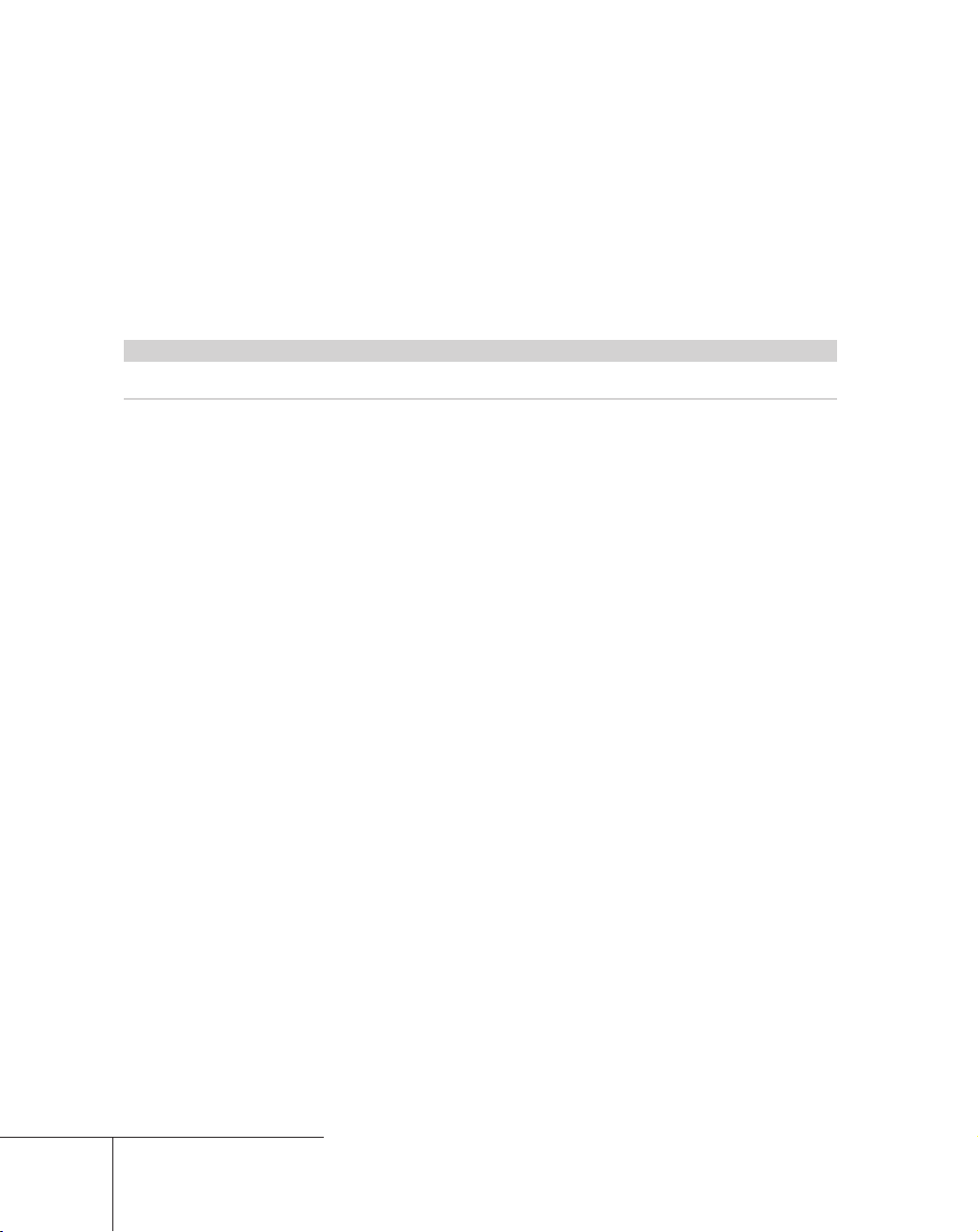
Ouverture d'un fi chier de projet à partir du projet actuel .....................................
Importation de séquence .............................................................................................................
Consolidation de projet ...............................................................................................................
Importation de fi chiers EDL ..........................................................................................................
Exportation de fi chiers EDL .........................................................................................................
2 Restauration de clips hors ligne
À propos de la restauration de clips hors ligne ............................................................................
Nouveau lien et restauration ........................................................................................................
Capture et restauration ................................................................................................................
CHAPITRE 2
Paramètres de montage
1 Boîte de dialogue des paramètres
Réglages Logiciel.........................................................................................................................
Réglages Matériel ........................................................................................................................
Paramètres du plug-in..................................................................................................................
2 Personnalisation du placement
Enregistrement de la disposition ..................................................................................................
Modifi cation du nom de la disposition ..........................................................................................
Application de la disposition ........................................................................................................
Suppression de la disposition ......................................................................................................
Intégration de la fenêtre du chutier et d'une palette .....................................................................
3 Personnalisation de l'écran
Paramétrage des boutons de fonction .........................................................................................
Boutons et fonctions que vous pouvez ajouter ...........................................................................
Basculement entre les modes simple et double ..........................................................................
Affi chage/Masquage de la fenêtre de l'aperçu ...........................................................................
Paramètres d'affi chage de la zone de sécurité et de la zone d'état ..........................................
Paramétrage de l'affi chage du bouton timecode/shuttle/curseur ...............................................
Basculement de l'affi chage à l'arrêt de la lecture.......................................................................
Affi chage/masquage de la vue des dossiers .............................................................................
Modifi cation de la taille de la vue des dossiers/vue des clips ...................................................
Vue des clips ..............................................................................................................................
Paramétrage de l'affi chage des détails du chutier .....................................................................
Modifi cation des couleurs de l'écran de travail ..........................................................................
4 Raccourcis clavier
À propos des raccourcis clavier .................................................................................................
Modifi cation des raccourcis clavier assignés .............................................................................
[Ctrl] + [O] .........
40
41
43
45
48
55
57
60
63
78
83
90
91
92
92
93
95
97
99
100
101
104
106
108
108
109
111
114
116
117
iv
Table des matières
Page 5
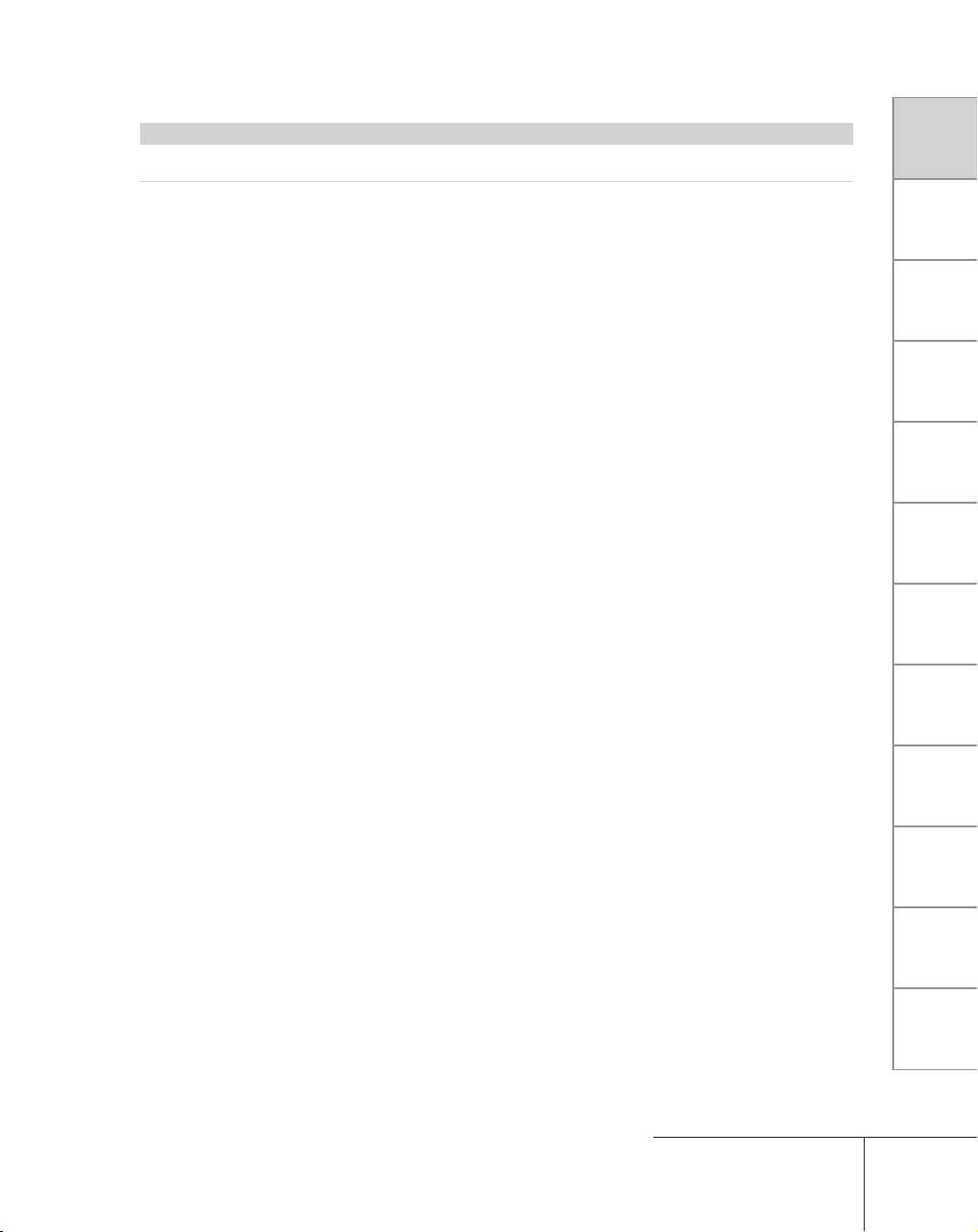
CHAPITRE 3
Ouverture de source
1 Enregistrement de la source (clip)
Affi chage/masquage de la fenêtre du chutier .................................................................
Types de clips et de fi chiers enregistrables ...............................................................................
Stockage de clip...................................................................................................
Stockage en série de clips d'images fi xes ...........................................................
Stockage de dossier ..................................................................................................................
Stockage à partir de la timeline ...........................................................................
Spécifi cation du dossier Watch ..................................................................................................
Paramètres Watch .....................................................................................................................
Interdiction de stockage dans le chutier ....................................................................................
Réunion de plusieurs clips
Annulation d'une séquence ........................................................................................................
Clip de mire de barres................................................................................................................
Clip de fond coloré .....................................................................................................................
Clip de titre ............................................................................................................
Affi chage d'un clip dans le lecteur .............................................................................................
Lecture à l'aide des boutons de fonction du lecteur .................................................
Lecture à l'aide du shuttle/curseur .............................................................................................
Lecture à l'aide de la souris
Défi nition des points d'entrée et de sortie ...................................................................
Paramètres des points d'entrée et de sortie pour les sources vidéo et audio ...........................
Lecture de la section comprise entre des points d'entrée et de sortie
Placement sur le point d'entrée ou de sortie .............................................................
Suppression des points d'entrée et de sortie. ....................................................
Propriétés du montage ..................................................................................
Montage dans la boîte de dialogue des paramètres .....................................
Vérifi cation du dossier de destination d'un clip enregistré .........................................................
Ouverture à l'aide du logiciel ......................................................................................................
2 Gestion des clips
Sélection de clip .........................................................................................................................
Copie de clip ........................................................................................................
Coupure de clip .....................................................................................................
Collage de clip ......................................................................................................
Extraction de clip.......................................................................................................
Tri des clips ................................................................................................................................
Couleur du clip ...........................................................................................................................
Création d'un dossier .................................................................................................................
Déplacement d'un dossier .........................................................................................................
Duplication d'un dossier .............................................................................................................
Suppression d'un dossier ...........................................................................................................
Sélection d'un dossier d'affi chage..............................................................................................
Exportation des informations du chutier
Importation d'informations du chutier
Exportation d'informations du chutier
Recherche dans le chutier ....................................................................................
Recherche de clips inutilisés......................................................................................................
Suppression des résultats de la recherche ................................................................................
(défi nis comme séquence)
(opérations à l'aide de la souris)
...................................................................
........................................................
(Exporter)
(Importer)
(Exporter au format html)
.....................................................................
.........................................................................
[B] .......
[Ctrl] + [O] .......
[Ctrl] + [O] .......
[Maj] + [B] .......
[Ctrl] + [T] .......
[Entrée] .......
[I]/[O] .......
(en boucle)
[Ctrl] + [Espace] .......
....
[Q]/[W] .......
[Alt] + [I]/[O] .......
[Alt] + [Entrée] .......
[Ctrl] + [Entrée] .......
[Ctrl] + [C] ......
[Ctrl] + [X] .......
[Ctrl] + [V] .......
[Suppr] .......
...................................................
[Ctrl] + [F] .......
Table des matières
CHAPITRE CHAPITRE CHAPITRE CHAPITRE CHAPITRE CHAPITRE CHAPITRE CHAPITRE CHAPITRE CHAPITRE ANNEXE
12345678910
121
121
128
128
129
130
132
134
136
139
140
142
143
145
147
147
148
149
151
151
153
153
154
156
157
158
158
161
161
161
162
162
163
164
166
166
166
166
167
169
169
170
172
174
175
Table des matières
v
Page 6
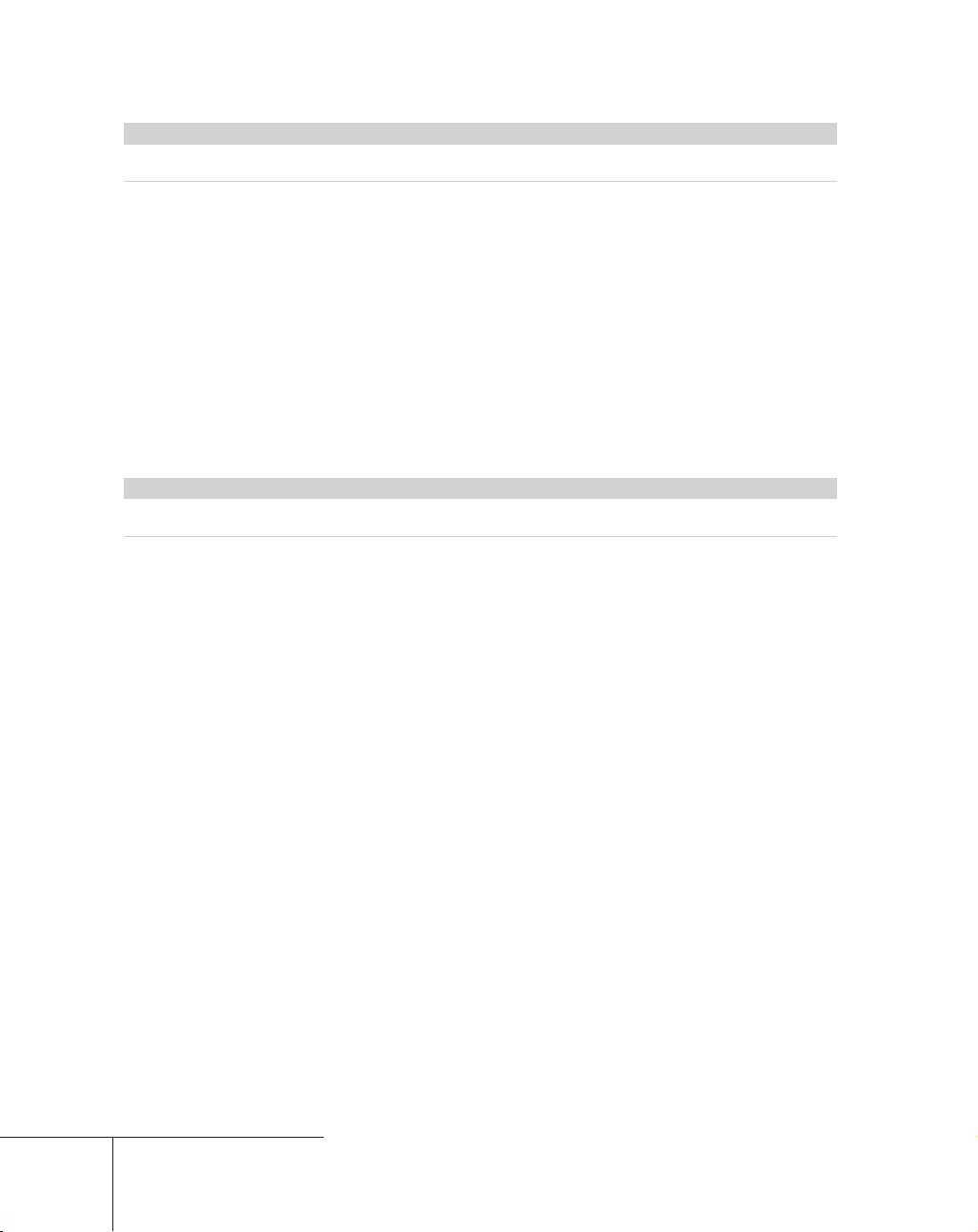
CHAPITRE 4
Importation de source externe
1 Vérifi cations préalables à l'importation
Vérifi cation des paramètres .......................................................................................................
2 Importation de données source à partir de périphériques externes
Importation de données source
Capture à partir de périphériques non contrôlés par un appareil ....................................... .....
Capture à partir d'un DVD/CD ...................................................................................................
(capture)
...................................................................................
3 Méthodes de capture spéciales
Placement de clips sur la timeline pendant la capture ..............................................................
Capture intégrale de la source
Enregistrement de la liste de capture par lots ...........................................................................
Chargement de la liste de capture par lots ................................................................................
(capture par lots)
...........................................................
CHAPITRE 5
Confi guration de la timeline
1 Paramètres de montage
Basculement entre les modes Insertion et Remplacement ....................................
Mode de synchronisation ...........................................................................................................
Mode de resynchronisation .............................................................................................
Mode Étendre .....................................................................................................................
Mode Ajuster ..............................................................................................................................
2 Confi guration des pistes
Confi guration des pistes ............................................................................................................
Panneau de pistes .....................................................................................................................
Modifi cation de la largeur d'une piste ........................................................................................
Modifi cation de la hauteur d'une piste .......................................................................................
Modifi cation du nom d'une piste ................................................................................................
Copie de pistes ..........................................................................................................................
Déplacement de pistes ..............................................................................................................
Ajout de pistes ...........................................................................................................................
Suppression de pistes ...............................................................................................................
Paramètres de canal vidéo ..............................................................................................
Paramètres de canal audio ........................................................................................................
3 Paramétrage de l'affi chage de l'échelle temporelle
Marqueurs de l'échelle temporelle .............................................................................................
Unités de l'échelle temporelle ....................................................................................................
Réglage de l'échelle temporelle .................................................................................................
[F10] .......
[Insérer] .......
[R] .......
......
[7] .......
179
181
185
186
192
194
197
197
202
202
203
205
206
209
209
212
212
213
215
215
216
216
218
218
221
221
222
vi
Table des matières
Page 7
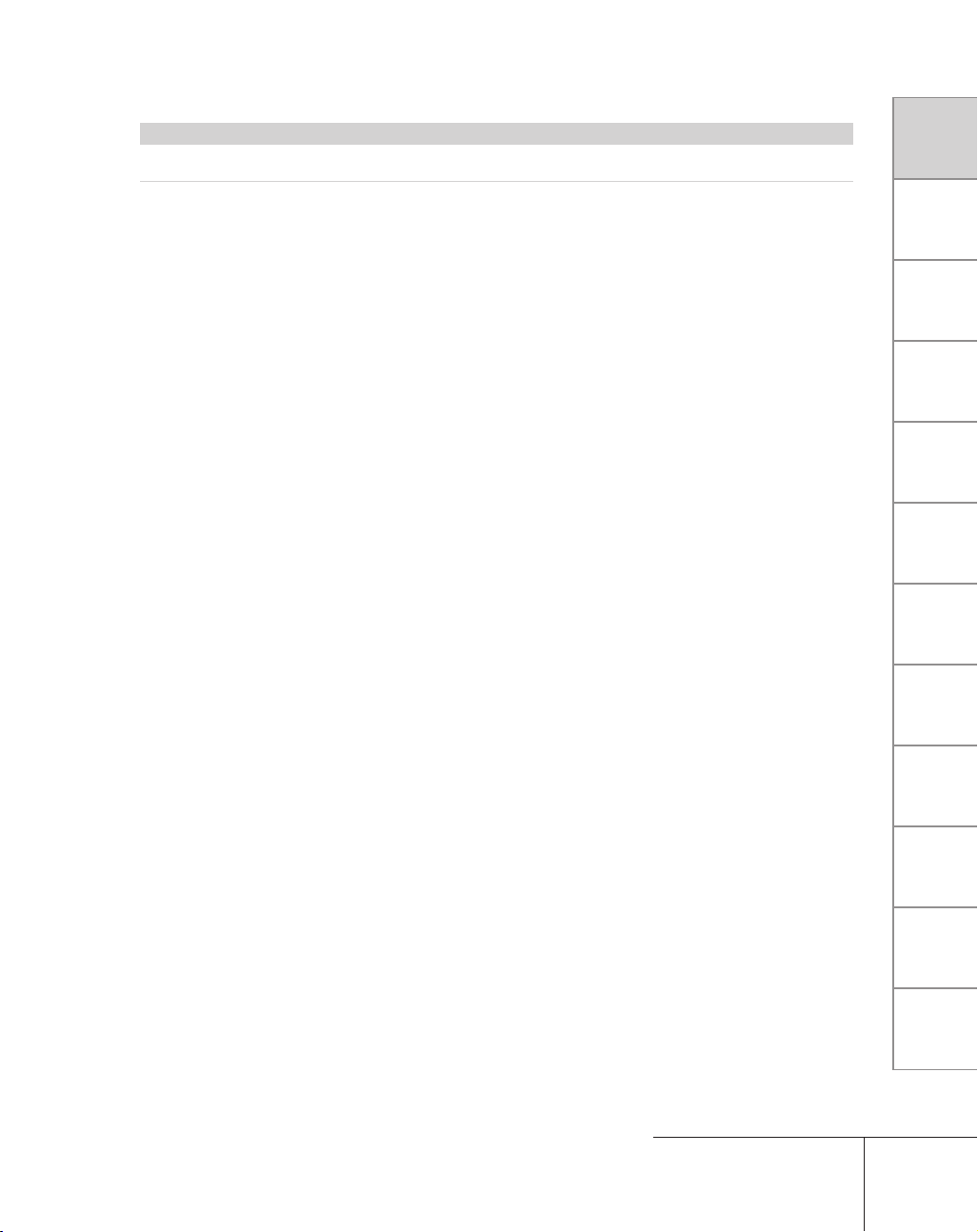
CHAPITRE 6
Montage dans la timeline
1 Placement d'un clip
Défi nition des points d'entrée et de sortie sur la timeline ..........................................
Défi nition des points d'entrée et de sortie aux extrémités du clip ...................................
Suppression des points d'entrée et de sortie sur la timeline ...................
Placement d'un clip .......................................................................................
Défi nition des points d'entrée et de sortie et placement d'un clip ..............................................
Placement de clips vidéo (ou audio) uniquement ......................................................................
Placement par canal ................................................................................................................. 234
Placement de clip entre les points d'entrée et de sortie de la timeline
(montage en 3 points)
Placement des points d'entrée et de sortie du clip entre les points d'entrée et de sortie de la
timeline
(montage en 4 points)
Sélection de plusieurs clips .......................................................................................................
Déplacement d'un clip ................................................................................................................
Déplacement d'un clip sélectionné et des clips suivants ...........................................................
Modifi cation de l'ordre des clips .................................................................................................
Recherche de clips placés sur la timeline dans le chutier .........................................................
2 Fonctions disponibles pour les clips
Séparer ..................................................................................................................
Défi nition de lien .............................................................................................................
Défi nition de groupe ........................................................................................................
Suppression d'un groupe ......................................................................................
Copier ..................................................................................................................
Couper ..........................................................................................
Couper et Éliminer le vide ......................................................................................
Coller.....................................................................................................................
Collage au point d'entrée et de sortie d'un autre clip .................................................................
Remplacer............................................................................................................
Remplacer des sections.............................................................................................................
Couleur des clips sur la timeline ................................................................................................
Division d'un clip à la position du curseur de la timeline .................................................
Division de clips aux points d'entrée et de sortie ...................................................
Activation/désactivation des clips ..........................................................................
Suppression d'un clip ................................................................................................
Suppression entre les points d'entrée et de sortie sur la timeline ...................................
Suppression du clip vidéo ou du clip audio uniquement ..........................
Suppression d'un clip et resynchronisation ...............................................
Suppression entre les points d'entrée et de sortie sur la timeline et resynchronisation
Suppression du clip vidéo ou du clip audio uniquement et resynchronisation
Suppression d'écart (vides)
Modifi cation de la vitesse globale du clip ...............................................................
Modifi cation partielle de la vitesse
Disposition (rognage) .....................................................................................................
(3 Point Editing) .................................................................................... 235
.....................................................................................................
..................................................................................................................
(Remappage temporel)
[Alt] + [I] / [Alt] + [O] .......
[Maj] + [Suppr], [Ctrl] + [X] .......
...........................
[I] / [O] .......
[Z] .......
[Maj] + [Entrée] ......
[Alt] + [Y] .......
[Y] .......
[G] .......
[Alt] + [G] .......
[Ctrl] + [C] ......
[Alt] + [X] .......
[Ctrl] + [V] .......
[Ctrl] + [R] .......
[C] .......
[Alt] + [C] .......
[0 (Zéro)] .......
[Suppr] .......
[Alt] + [V]/[Alt] + [A] .......
[Alt] + [Supprimer] .......
......
..............................
[Maj] + [Alt] + [E] .......
[D] .......
[Alt] + [D] .......
[Alt] + [E] .......
[F7] .......
Table des matières
CHAPITRE CHAPITRE CHAPITRE CHAPITRE CHAPITRE CHAPITRE CHAPITRE CHAPITRE CHAPITRE CHAPITRE ANNEXE
12345678910
225
226
227
229
232
232
236
238
239
241
242
244
246
246
248
248
251
251
252
253
253
254
255
256
258
259
261
263
264
265
267
268
269
270
272
273
278
Table des matières
vii
Page 8
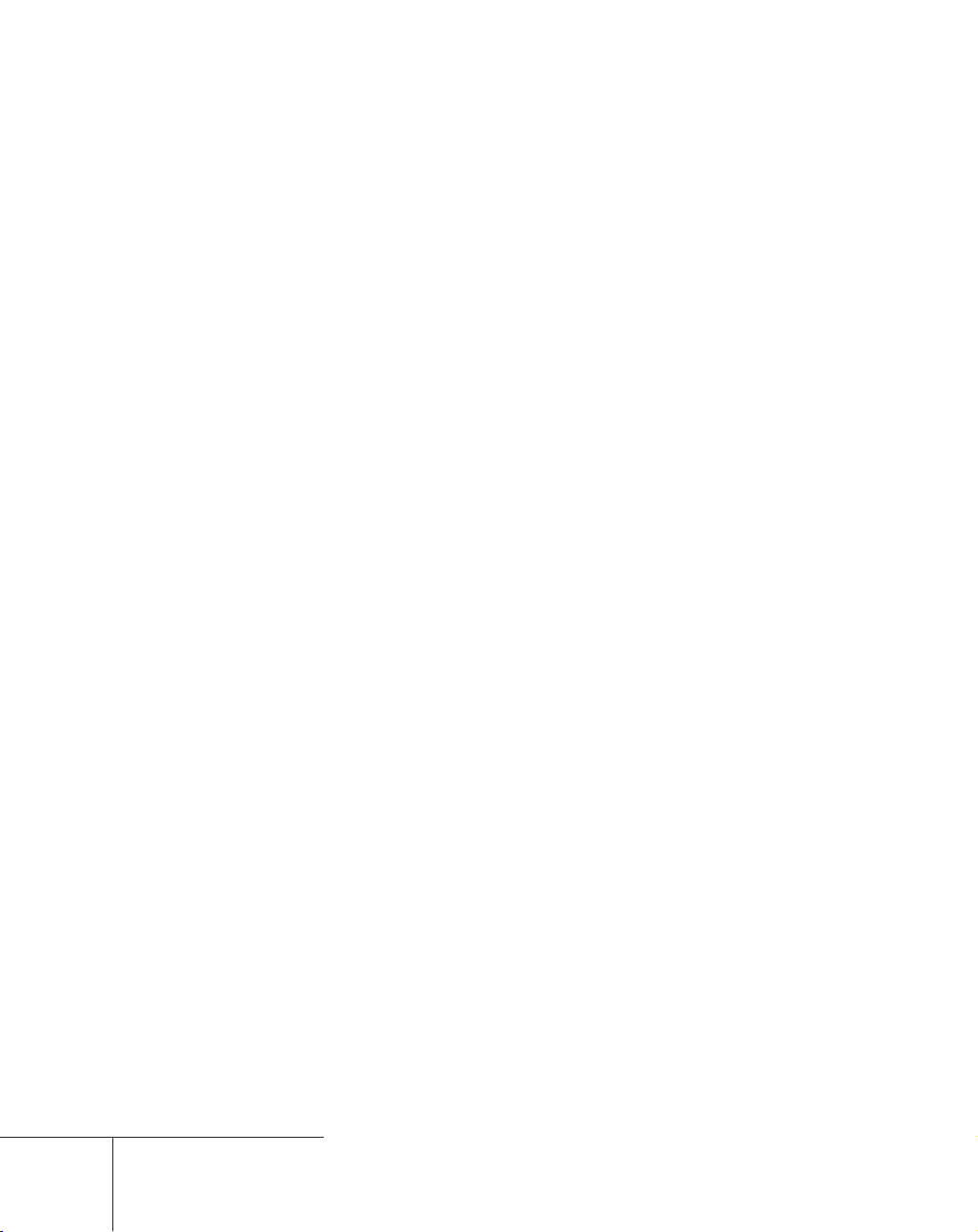
3 Rognage de clips
Passage au mode rognage ............................................................................................
Fenêtre de rognage ...................................................................................................................
Procédure de rognage ...............................................................................................................
Rognage dans la fenêtre de l’aperçu .........................................................................................
Rognage par saisie de valeurs ..................................................................................................
Resynchronisation .....................................................................................................................
Fractionnement ..........................................................................................................................
Défi lement ..................................................................................................................................
Glissement .................................................................................................................................
Déroulement ..............................................................................................................................
4 Marqueur
Affi chage/masquage de la palette des marqueurs ....................................................................
Paramètres de marqueur ................................................................................................
Suppression de marqueur ........................................................................................
Insertion de commentaires sur un marqueur .............................................................................
Placement à la position du marqueur ........................................................................................
Exportation de la liste des marqueurs
(Exporter)
........................................................................
5 Lecture sur la timeline
Lecture avec balayage ...............................................................................................................
Lecture à l'aide des boutons de fonction de l'enregistreur .......................................
Lecture à l'aide du shuttle/curseur .............................................................................................
Lecture à l'aide de la souris
Lecture entre les points d'entrée et de sortie de la timeline
(opérations à l'aide de la souris)
(En boucle)
........................................................
[Ctrl] + [Barre d'espace] .......
........
Passage aux points d'entrée et de sortie sur la timeline .........................................
Saisie du timecode de destination .............................................................................................
Image correspondante ...............................................................................................................
Passage du lecteur à la timeline ...........................................................................
Passage de la timeline au lecteur ..........................................................................
Code de couleurs sur l'échelle temporelle .................................................................................
Calcul des zones saturées dans la totalité de la séquence ......................
[Maj] + [Ctrl] + [Q] .......
Calcul des zones saturées dans la totalité du projet .................................................................
Calcul des zones saturées/chargées uniquement .....................................................................
Calcul des zones saturées entre le point d'entrée et le point de sortie ................
Calcul de clip et transition ....................................................................................
Exportation de clips vidéo depuis la timeline .......................................................
Exportation d'images fi xes à partir de la timeline .......................................................................
Suppression manuelle des fi chiers temporaires ........................................................................
6 Séquence
À propos des séquences ...........................................................................................................
Création d'une séquence ...........................................................................
Ouverture d'une séquence à monter .........................................................................................
Fermeture d'une séquence ........................................................................................................
Enregistrement d'un clip sur la timeline en tant que séquence dans le chutier ........................
Création d'une séquence de clips vide sur une piste .................................
Duplication de séquence ...........................................................................................................
Positionnement d'une séquence sur une autre
(imbrication de séquence) ........................................335
[Maj] + [Ctrl] + [N] .......
[Maj] + [Ctrl] + [N] .......
[F6] .......
[V] .......
[Suppr] .......
[Entrée] .......
[Q] / [W] .......
[Ctrl] + [F] .......
[Alt] + [F] .......
[Ctrl] + [Q] .......
[Maj] + [G] .......
[Maj] + [Q] .......
282
283
285
289
291
294
295
297
299
300
302
303
304
306
307
308
310
311
313
314
314
316
316
317
317
318
320
321
322
322
323
324
324
325
326
328
329
331
331
333
334
334
viii
Table des matières
Page 9
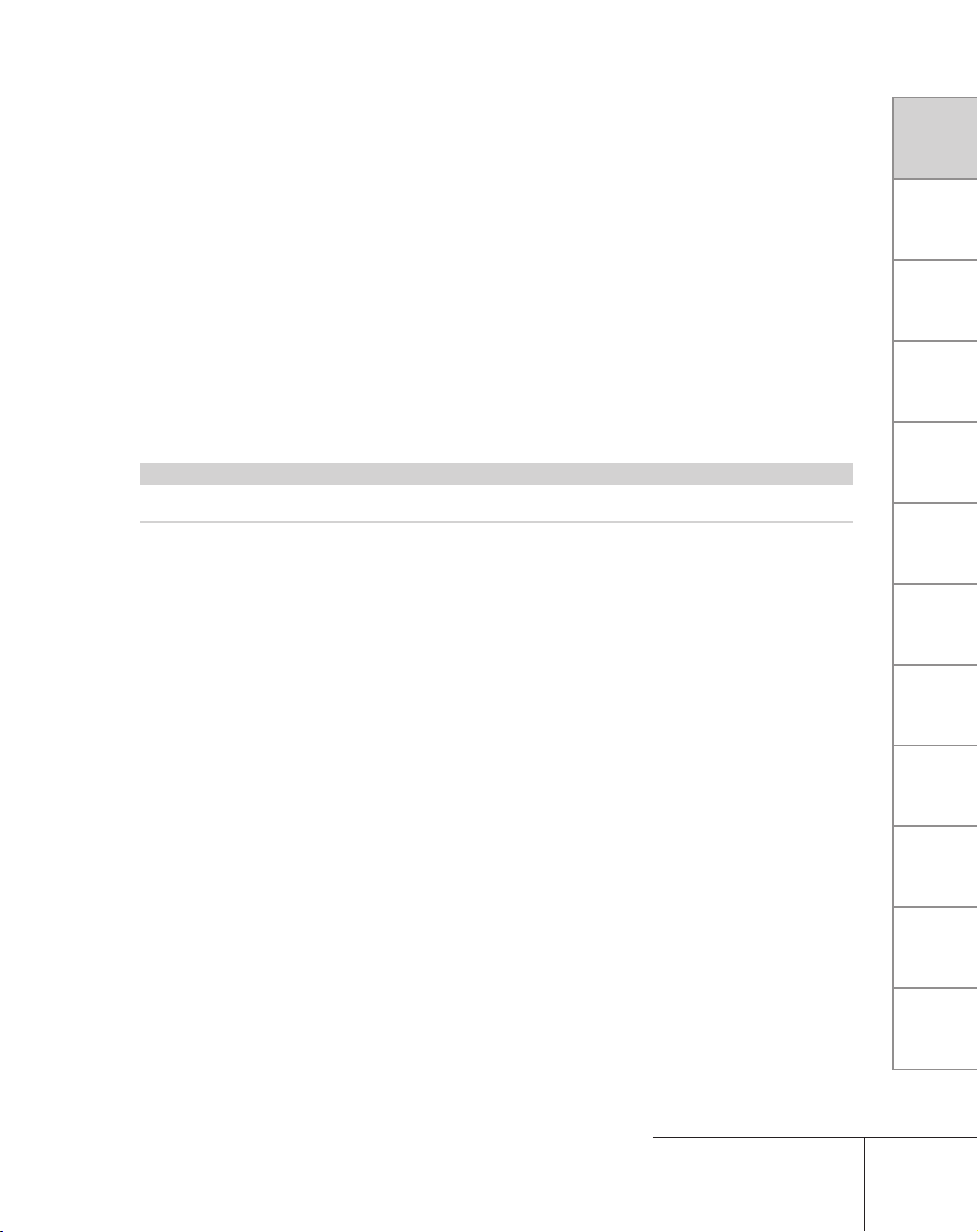
7 Mode multicaméra
Passage au mode multicaméra .....................................................................................
Défi nition du point de synchronisation pour placer un clip .........................................................
Modifi cation du nombre des écrans ...........................................................................................
Modifi cation de la caméra assignée ..........................................................................................
Défi nition du point de bascule entre caméras .......................................
Défi nition du point de bascule en cours de lecture ....................................................................
Déplacement du point de bascule entre caméras .....................................................................
Suppression du point de bascule entre caméras ..................................
Permutation de la caméra sélectionnée ....................................................................................
Lecture autour des points de bascule entre caméras ................................................................
Copie des clips sélectionnés sur la piste ...................................................................................
8 Annulation d'opérations/rétablissement d'opérations annulées
Annulation d'opérations
Rétablissement d'opérations annulées
(Annuler)
..........................................................................
(Rétablir)
........................
[Ctrl] + [Y]/[Maj] + [Ctrl] + [Z] .......
CHAPITRE 7
Application d'effets
1 Palette des effets
Affi chage/masquage de la palette des effets .............................................................................
Affi chage/masquage de la vue des effets ..................................................................................
Types d'effet ...............................................................................................................................
Propriétés des effets ..................................................................................................................
Application des effets .................................................................................................................
2 Défi nition d'effets
Réglage de la couleur et de la luminosité
Filtres vidéo................................................................................................................................
Utilisation de plusieurs fi ltres
(combinaison de fi ltres)
Filtres audio ...............................................................................................................................
Marge des clips ..........................................................................................................................
Transition de clip ........................................................................................................................
Transition de piste ......................................................................................................................
Fondu audio ...............................................................................................................................
Effets par défaut ....................................................................................................
Modifi cation des effets par défaut ..............................................................................................
Modifi cation de la durée d'une transition ou d'un fondu enchaîné audio ...................................
Modifi cation de la durée d'un effet ............................................................................................
Composition ...............................................................................................................................
Image dans l'image ....................................................................................................................
Image 3D dans l'image ..............................................................................................................
Incrustations...............................................................................................................................
Transparence .............................................................................................................................
Canal alpha ................................................................................................................................
Mélangeur de titres ....................................................................................................................
(correction des couleurs)
..................................................................
.............................................
[F8] .......
[0 (pavé numérique)] .......
[0 (pavé numérique)] .......
[Ctrl] + [Z] .......
[Ctrl] + [P] .......
337
338
340
341
344
345
346
347
349
350
351
354
354
357
359
360
361
362
365
374
375
375
377
378
379
380
382
383
385
386
388
389
393
397
401
402
407
Table des matières
CHAPITRE CHAPITRE CHAPITRE CHAPITRE CHAPITRE CHAPITRE CHAPITRE CHAPITRE CHAPITRE CHAPITRE ANNEXE
12345678910
Table des matières
ix
Page 10
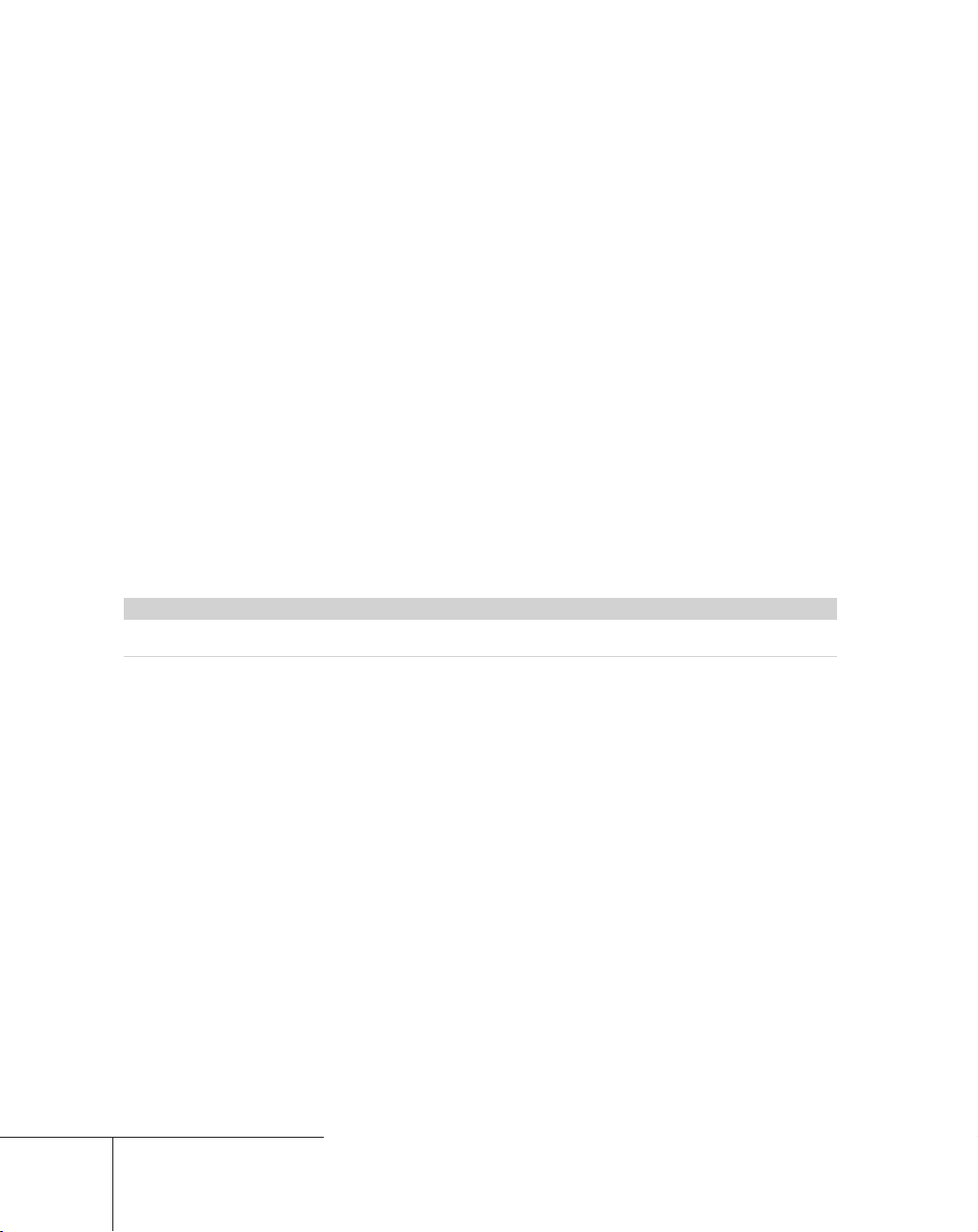
3 Fonctions d'effets
Affi chage/masquage de la palette des informations ..................................................................
Vérifi cation et réglage des effets ................................................................................................
Activation/désactivation des effets .............................................................................................
Suppression des effets ..............................................................................................................
Copier un effet ...........................................................................................................................
Remplacer un effet .....................................................................................................................
4 Effets défi nis par l'utilisateur
Enregistrement d'effets dans la palette des effets .....................................................................
Suppression d'effets de la palette des effets .............................................................................
Création de dossiers dans la palette des effets .........................................................................
Modifi cation de noms d'effets ....................................................................................................
Structure de dossiers de la palette des effets ............................................................................
Raccourci de dossier .................................................................................................................
Réinitialisation des paramètres par défaut de la palette des effets ...........................................
5 Importation/Exportation
Exportation d'effets ....................................................................................................................
Importation d'effets ....................................................................................................................
6 Vérifi cation des informations chromatiques
Vecteurscope/forme d'onde .......................................................................................................
CHAPITRE 8
Ajout d'un titre
1 QuickTitler
Démarrage de QuickTitler ...............................................................................................
Enregistrement d'un titre ............................................................................................................
2 Texte
Saisie du texte ...........................................................................................................................
Modifi cation des paramètres de texte ........................................................................................
Défi nition des caractéristiques du texte .....................................................................................
Collage de texture ......................................................................................................................
Défi nition du bord et de l'ombre ................................................................................................
Texte déroulant ou superposé ...................................................................................................
Paramètres de relief...................................................................................................................
Paramètres de fl ou.....................................................................................................................
3 Modèles
Utilisation d'un style de texte .....................................................................................................
Enregistrement d'un style ..........................................................................................................
Modifi cation du nom du style .....................................................................................................
Suppression d'un style ...............................................................................................................
4 Image, objet graphique
Dessin d'images ou d'objets graphiques....................................................................................
[T] .......
409
411
412
413
416
417
419
420
423
423
424
424
426
428
428
430
435
438
440
441
443
447
449
452
453
454
456
456
457
458
460
x
Table des matières
Page 11
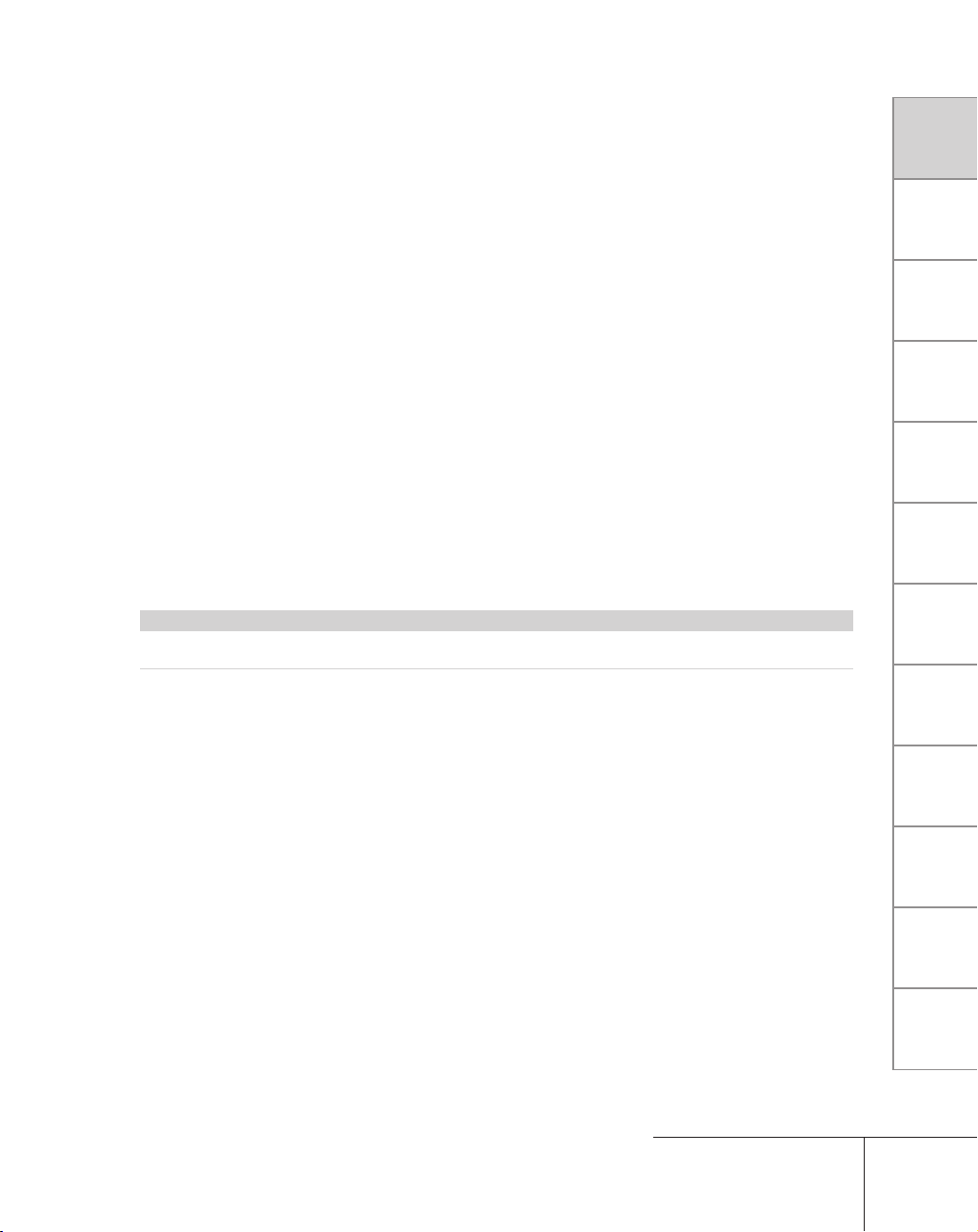
Table des matières
Modifi cation des paramètres des images et des objets graphiques ..........................................
Application de la transparence aux images et objets graphiques ..............................................
Paramètres de bords .................................................................................................................
Paramètres d'ombre ..................................................................................................................
Paramètres de fl ou.....................................................................................................................
Paramètres de style de ligne .....................................................................................................
Paramètres de relief...................................................................................................................
5 Effet
Application d'un mélangeur de titres ..........................................................................................
6 Réglage de la position du titre
Réglage de la position du titre ...................................................................................................
7 Montage d'un clip de titre
Suppression d'un lien .................................................................................................................
8 Exportation/importation de fi chiers
Importation d'un arrière-plan ......................................................................................................
Exportation d'images fi xes .........................................................................................................
9 TitleMotion Pro
Démarrage de TitleMotion Pro ...................................................................................................
Enregistrement d'un titre ............................................................................................................
CHAPITRE 9
Fonction audio
461
463
463
465
466
467
468
470
472
475
477
478
480
481
CHAPITRE CHAPITRE CHAPITRE CHAPITRE CHAPITRE CHAPITRE CHAPITRE CHAPITRE CHAPITRE CHAPITRE ANNEXE
12345678910
1 Réglage du volume
Réglage du volume et du panoramique .....................................................................................
Saisie de la valeur du réglage ...................................................................................................
Centrage de la bande élastique du panoramique ......................................................................
Suppression et initialisation d'un point de la bande élastique ....................................................
Réglage dans le mélangeur audio .............................................................................................
Conservation des différences de niveau lors du réglage du volume ........................................
Lecture ou coupure de la piste spécifi ée uniquement ...............................................................
Affi chage de la forme d'onde .....................................................................................................
Paramétrages de la coupure avec V-mute ..........................................................
2 Ajout de son
Paramétrage de la fonction Voice Over .....................................................................................
Table des matières
[Maj] + [V] .......
485
486
487
488
491
493
494
496
496
499
xi
Page 12
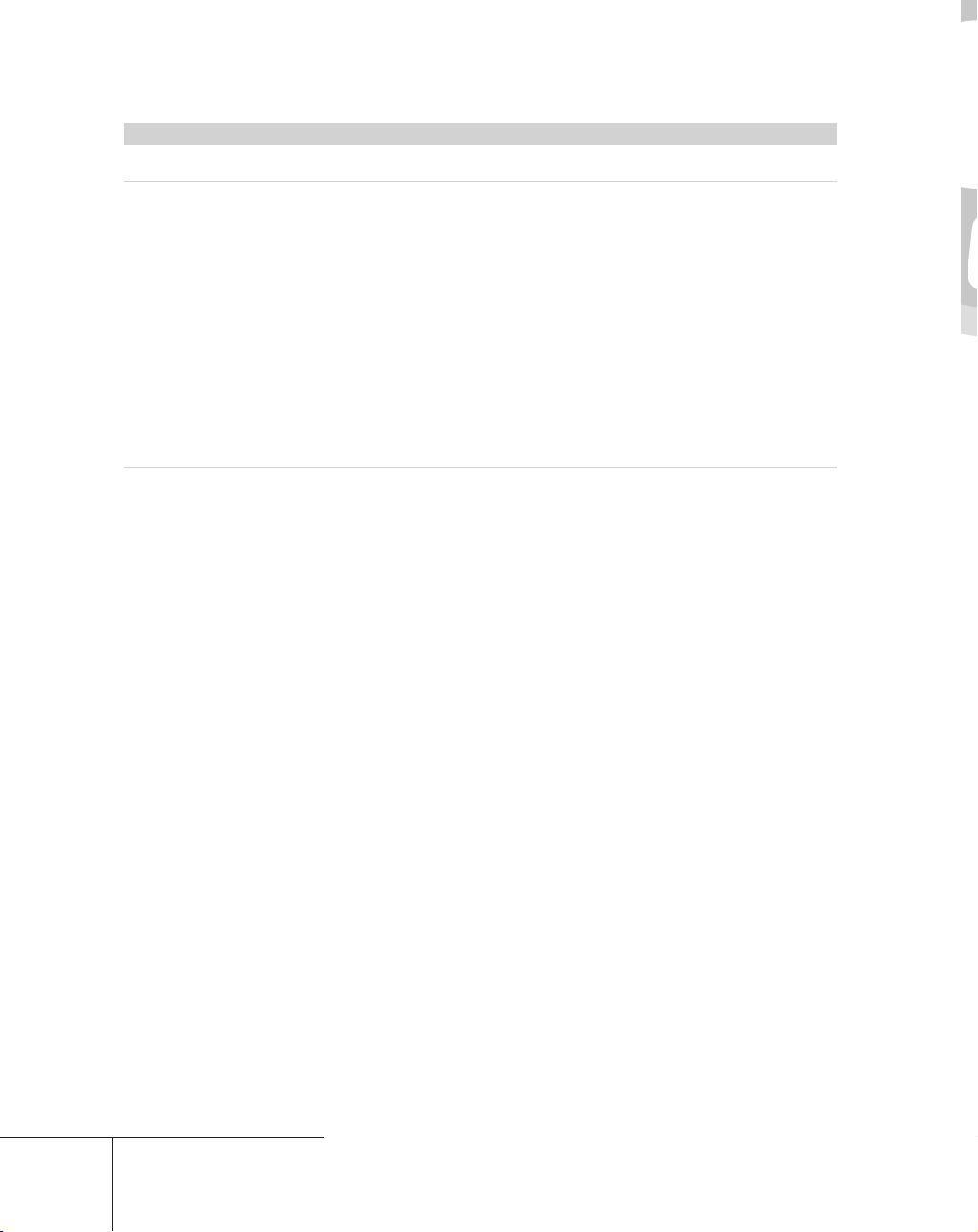
CHAPITRE 10
Exportation de montages
1 Formats de fi chiers et exportation
Options à activer ........................................................................................................................
Exportation de fi chier avec l'exportateur ....................................................................................
Exportation à l'aide de Canopus ProCoder Express for EDIUS ...............................................
Exportation vers un DVD/CD .....................................................................................................
Exportation d'images fi xes .........................................................................................................
Exportation FlashVideo ..............................................................................................................
2 Impression sur bande
Sortie sur périphérique HDV (HDV générique) ..........................................................................
Sortie sur périphérique DV (OHCI générique) ...........................................................................
Sortie sur des périphériques non contrôlés par le dispositif ......................................................
Annexe
1 Format d'E/S
Périphérique de sortie ................................................................................................................
Périphérique d'entrée .................................................................................................................
2 Questions fréquentes
Quelle est la différence entre Standard et Compatible EDIUS Pro 3 dans Mode
Panoramique des paramètres de séquence ? ..........................................................................
Quelle est la différence entre l'option Préréglage du timecode des paramètres de projet et
l'option PRÉRÉGLAGE DU TIMECODE des paramètres de séquence ? ................................
Quelle est la différence entre le mode de resynchronisation et le mode
de synchronisation ? ..................................................................................................................
Modifi cation de la fonction de rognage ......................................................................................
Transfert de fonctions ................................................................................................................
3 Raccourci clavier
503
503
506
510
517
519
522
529
531
534
536
538
539
539
541
541
xii
Table des matières
Page 13
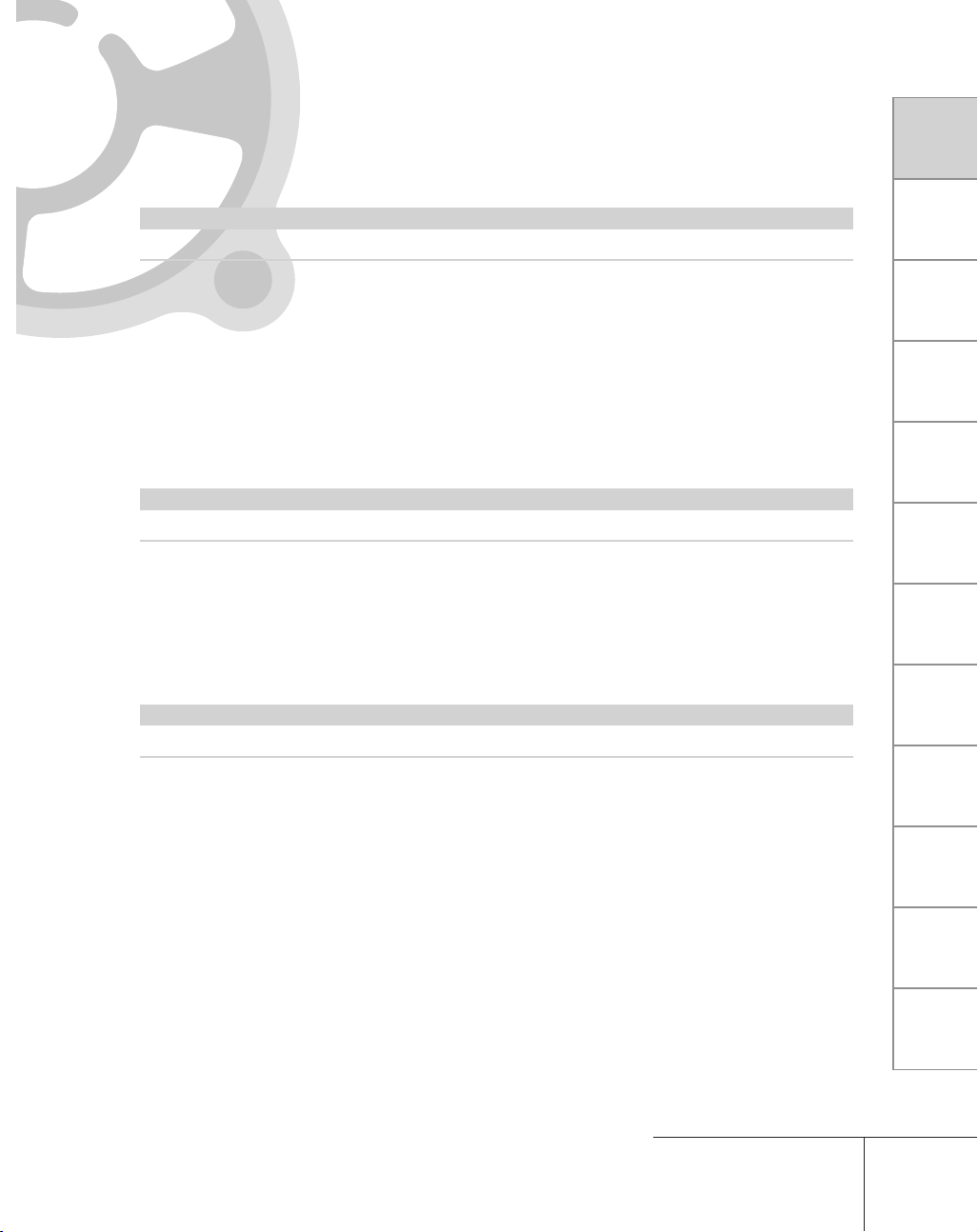
Référence inverse
Résumé
À propos des manuels associés à EDIUS .................................................. 2
À propos de la vidéo HDV ............................................................................ 6
À propos de l'environnement système de l'ordinateur ............................. 8
À propos du démarrage/de la fermeture d'EDIUS .................................... 10
À propos de l'écran utilisé dans EDIUS .................................................... 13
Saisie de valeurs à l'aide du clavier/de la souris ..................................... 22
CHAPITRE 1
Paramètres du projet
Création d'un projet .................................................................................... 28
Enregistrement du projet ........................................................................... 36
Ouverture/Exportation d'un fi chier de projet ............................................ 39
Table des matières
CHAPITRE CHAPITRE CHAPITRE CHAPITRE CHAPITRE CHAPITRE CHAPITRE CHAPITRE CHAPITRE CHAPITRE ANNEXE
12345678910
Restauration de liens vers la source ........................................................ 54
CHAPITRE 2
Paramètres de montage
Modifi cation des paramètres des opérations de montage et
de l'affi chage ...............................................................................................
Modifi cation de la disposition de l'écran .................................................. 89
Modifi cation des boutons de fonction à affi cher ..................................... 94
Modifi cation de l'affi chage de la fenêtre de l'aperçu ............................... 98
Modifi cation de l'affi chage de la fenêtre du chutier .............................. 107
Modifi cation des couleurs de l'écran de travail ......................................113
Utilisation des raccourcis clavier .............................................................115
Référence inverse
62
xiii
Page 14
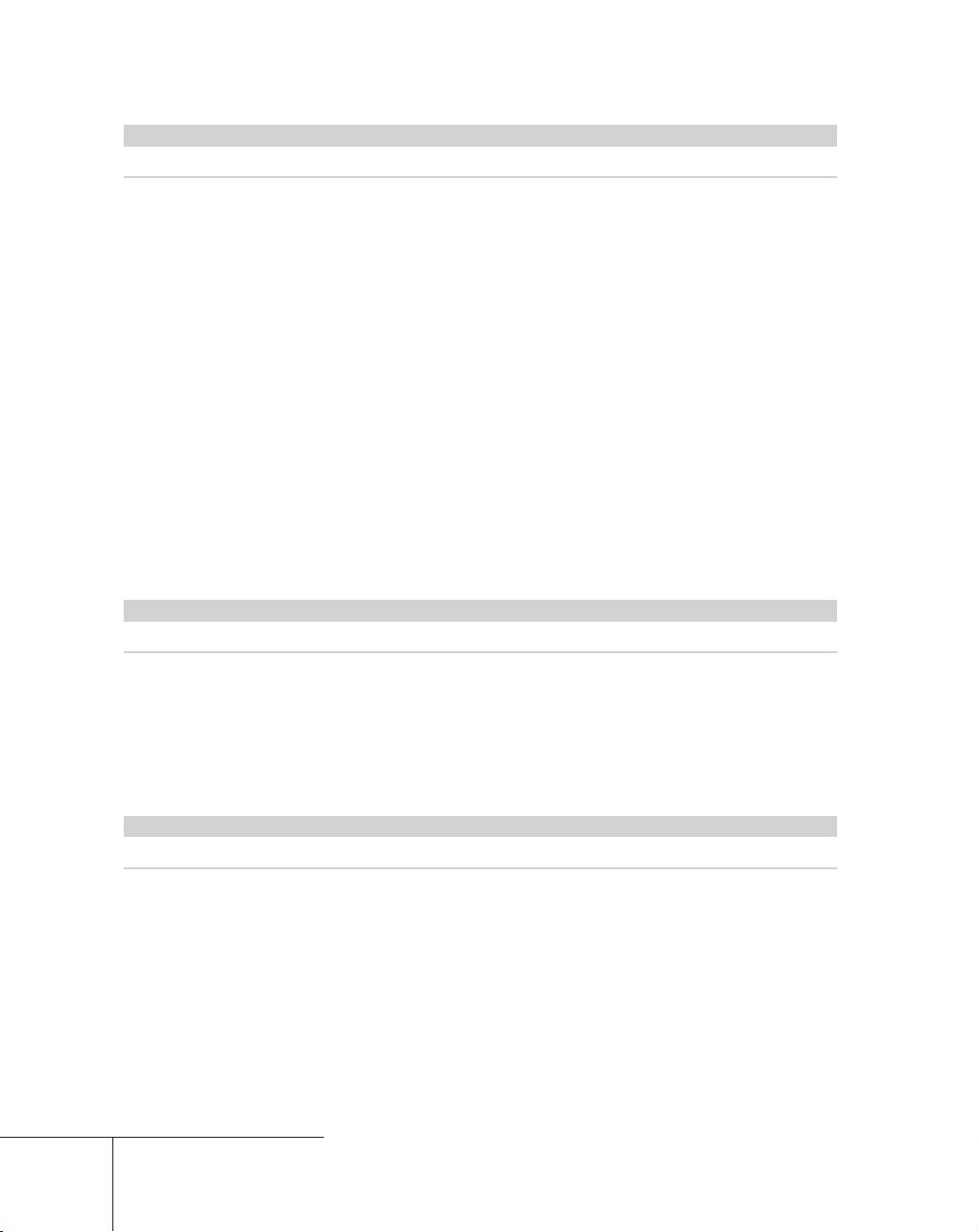
CHAPITRE 3
Ouverture de source
À propos de la gestion de la source (clip) .............................................. 120
Stockage de clips dans le chutier ........................................................... 127
Stockage automatique de clips ............................................................... 131
Réunion de plusieurs clips vidéo en un seul clip .................................. 138
Création d'un clip unique ......................................................................... 141
Lecture des clips ....................................................................................... 146
Défi nition des points d'entrée et de sortie .............................................. 150
Montage de clips ....................................................................................... 155
À propos des fonctions de la vue des clips ........................................... 159
À propos des fonctions de la vue des dossiers ..................................... 165
Exportation/importation des informations du chutier ........................... 168
Recherche de clips dans le chutier ......................................................... 171
CHAPITRE 4
Importation de source externe
Vérifi cations préalables à l'importation d'une source ........................... 178
xiv
Importation de données source selon diverses méthodes ................... 180
Placement de clips sur la timeline pendant la capture ......................... 191
Capture intégrale de la source ................................................................ 193
CHAPITRE 5
Confi guration de la timeline
Déplacement de plusieurs clips vers une nouvelle piste ...................... 200
Ajout de transition sans modifi er la longueur du clip ........................... 204
Modifi cation de la confi guration des pistes ........................................... 208
Personnalisation de l'affi chage du panneau de pistes ...........................211
Modifi cation du numéro de piste ou déplacement de pistes ................ 214
Paramétrage du canal ............................................................................... 217
À propos des signes sur l'échelle temporelle ....................................... 220
Table des matières
Page 15
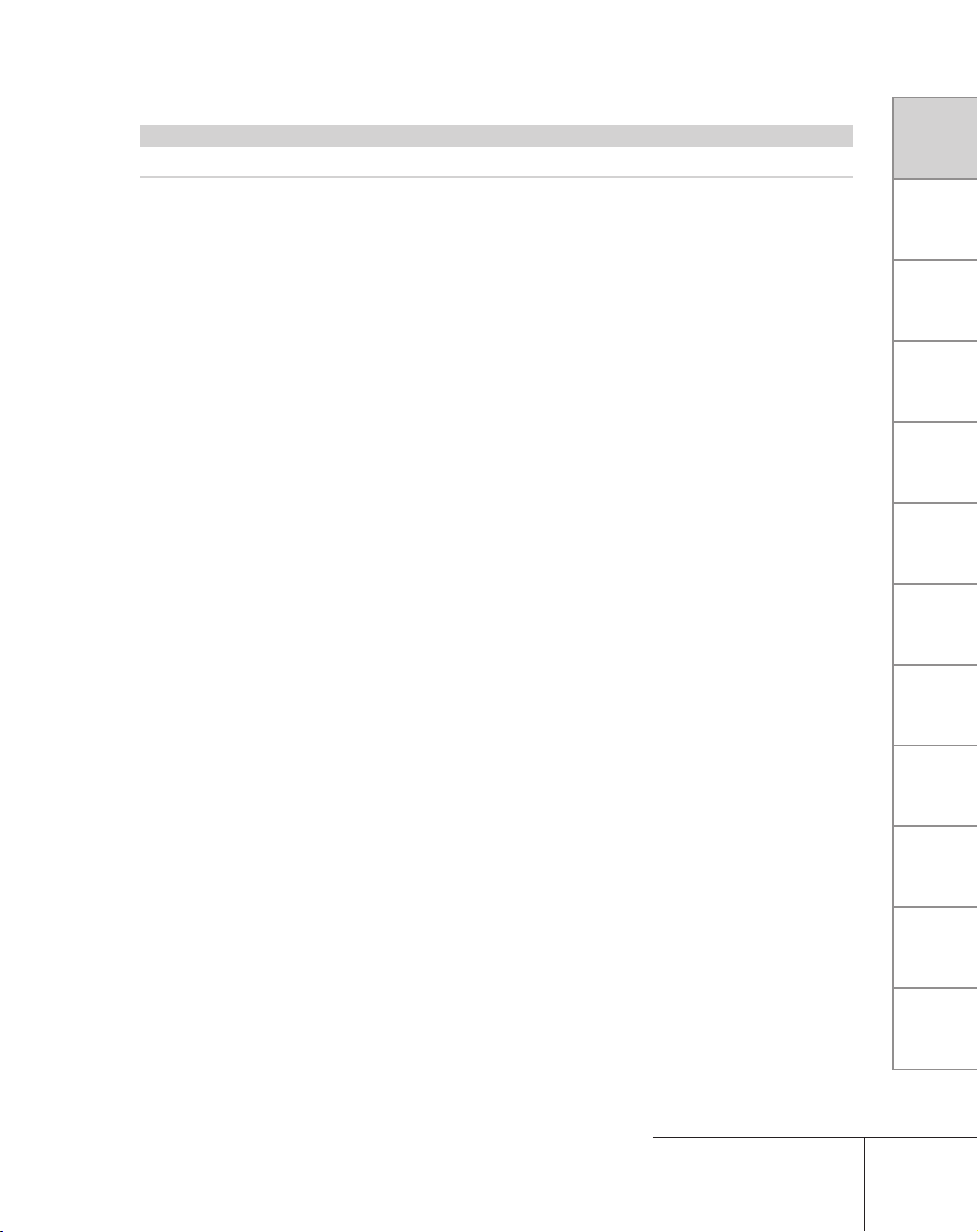
CHAPITRE 6
Montage dans la timeline
Défi nition des points d'entrée et de sortie sur la timeline .................... 224
Placement d'un clip ................................................................................... 228
Placement d'un clip à un position spécifi que ........................................ 237
Recherche de clips placés sur la timeline dans le chutier .................... 243
Gestion séparée de la vidéo et de l'audio d'un clip ............................... 245
Gestion de plusieurs clips comme un seul clip ..................................... 247
Montage de clip (couper, déplacer, etc.) ................................................. 249
Division d'un clip à une position spécifi que .......................................... 257
Interdiction de lecture d'un clip ............................................................... 260
Suppression d'un clip ............................................................................... 262
Suppression d'un clip afi n d'avancer le clip suivant ............................. 266
Modifi cation de la vitesse de lecture ....................................................... 271
Spécifi cation d'une plage d'affi chage de la vidéo ................................. 277
Modifi cation de la longueur des clips pour les utiliser sur
la timeline ...................................................................................................
À propos des fonctions de rognage Disponible dans la
fenêtre de rognage ....................................................................................
À propos du type de rognage .................................................................. 293
Défi nition/suppression de marqueur ...................................................... 301
Utilisation des marqueurs ........................................................................ 305
Lecture de la timeline ............................................................................... 309
Affi chage immédiat de la scène souhaitée ............................................. 315
Lecture homogène .................................................................................... 319
Création d'une séquence .......................................................................... 327
Montage d'une séquence .........................................................................330
Montage d'un clip à l'aide de la fonction d'imbrication de séquence .. 332
Affi chage simultané de plusieurs clips à monter ................................. 336
Défi nition d'un point de bascule entre caméras .................................... 343
Sélection des clips à défi nir et à utiliser comme un seul clip .............. 348
Annulation d'opérations/Annulation d'opérations annulées ................ 353
Table des matières
CHAPITRE CHAPITRE CHAPITRE CHAPITRE CHAPITRE CHAPITRE CHAPITRE CHAPITRE CHAPITRE CHAPITRE ANNEXE
12345678910
281
288
Référence inverse
xv
Page 16
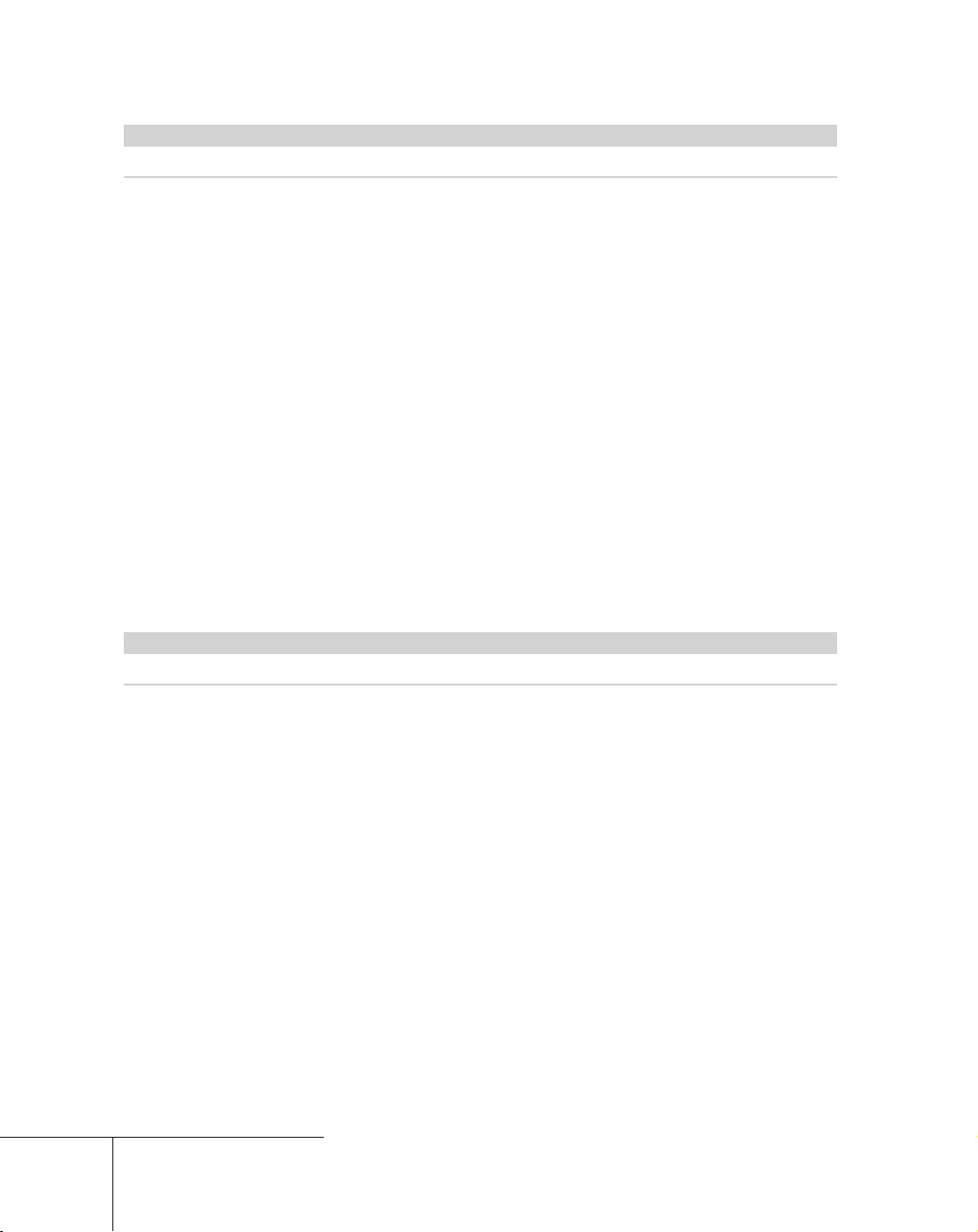
CHAPITRE 7
Application d'effets
À propos des effets disponibles dans EDIUS ........................................ 356
Application d'un effet à la totalité d'un clip ............................................ 364
Ajout d'un effet entre deux clips .............................................................. 376
Défi nition d'effets à partir de la timeline ................................................. 381
Modifi cation de la durée d'un effet .......................................................... 384
Composition d'une vidéo .........................................................................387
Application d'un effet à un titre ............................................................... 406
Vérifi cation et réglage d'un effet .............................................................. 408
Application d'un effet réglé à un autre clip ............................................. 415
Enregistrement d'effets créés .................................................................. 418
Pour personnaliser la palette des effets ................................................. 422
Pour exporter et importer des effets que vous avez créés ................... 427
Pour régler l'affi chage sur écran télé ...................................................... 429
CHAPITRE 8
Ajout d'un titre
xvi
À propos de QuickTitler ........................................................................... 434
À propos des opérations relatives à la saisie de texte .......................... 439
Pour créer un titre à l'aide d'un modèle .................................................. 455
Pour créer l'image ou l'objet graphique d'un titre ................................. 459
Pour appliquer des effets au titre créé ................................................... 469
Pour régler la position du titre créé ........................................................ 471
Pour monter un titre dans un clip ............................................................ 474
Pour exporter un titre et importer un arrière-plan ................................ 476
Pour utiliser TitleMotion Pro .................................................................... 479
Table des matières
Page 17
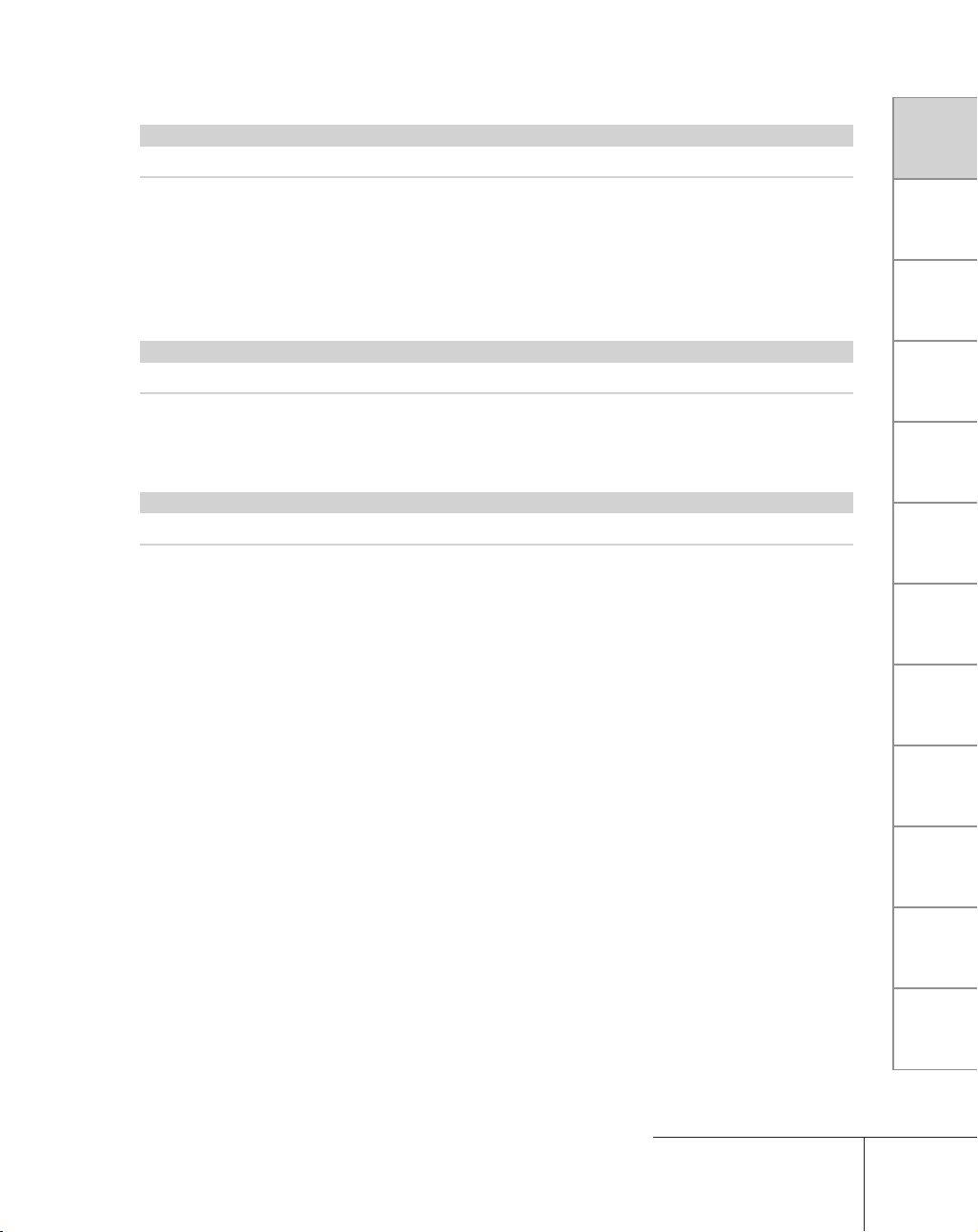
CHAPITRE 9
Fonction audio
Pour régler le volume et le panoramique ................................................ 484
Réglage du volume par unité de piste .................................................... 490
Coupure d'une partie du son ................................................................... 495
Pour ajouter une voix off ou un effet sonore ......................................... 498
CHAPITRE 10
Exportation de montages
Exportation dans plusieurs formats de fi chier ....................................... 502
Impression sur bande ............................................................................... 521
Annexe
À propos du contenu des périphériques d'E/S ...................................... 534
Questions fréquemment posées ............................................................. 537
Table des matières
CHAPITRE CHAPITRE CHAPITRE CHAPITRE CHAPITRE CHAPITRE CHAPITRE CHAPITRE CHAPITRE CHAPITRE ANNEXE
12345678910
Pour les utilisateurs de EDIUS Pro 3 ....................................................... 540
Référence inverse
xvii
Page 18
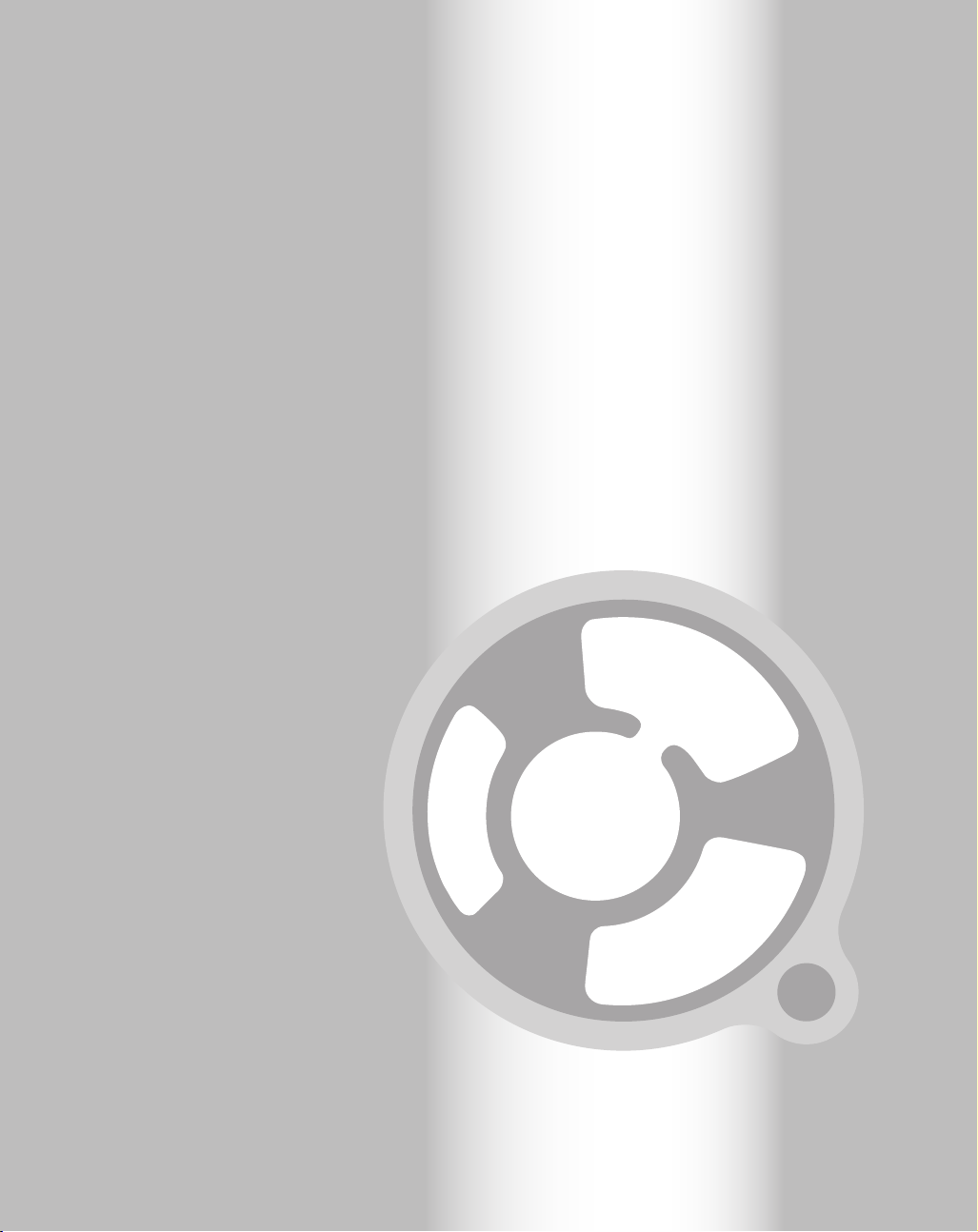
Résumé
Page 19
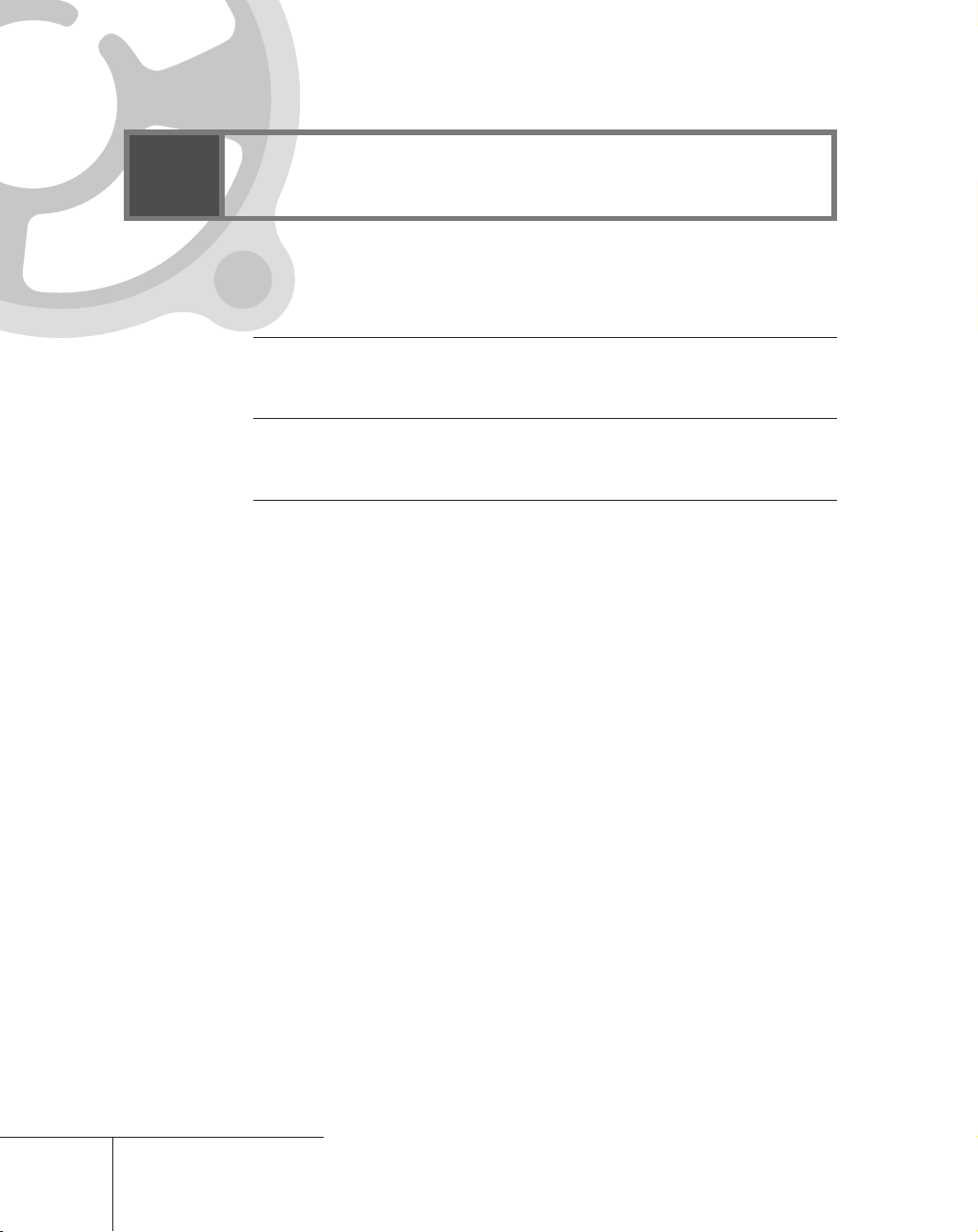
1
À propos des manuels
À propos des manuels associés à EDIUS
Manuels de ce coffret
Cette section décrit chacun des manuels associés à EDIUS.
Utilisation du manuel de référence
Cette section explique comment utiliser le présent manuel.
Lecture du manuel de référence
Cette section décrit la structure du présent manuel et chaque page.
► P3
► P3
► P2
2
Résumé
Page 20

Manuels de ce coffret
Résumé
Guide d'installation
Guide de l'utilisateur
Manuel de référence
(le présent manuel)
Aide *
Guide de l'utilisateur
BroadCast
* L'aide est fournie en ligne. Elle s'affi che à partir de la barre de menu, une fois EDIUS
lancé.
Ce manuel explique comment installer/désinstaller
EDIUS.
Reportez-vous à ce manuel pour connaître le processus
de création de A à Z d'une vidéo avec EDIUS.
Le manuel décrit également des fonctions fréquemment
utilisées.
Ce manuel décrit les procédures d'opération et les fonctions d'EDIUS.
Reportez-vous à l'aide pour obtenir la description détaillée des opérations EDIUS ou d'applications logicielles activées via EDIUS.
Ce manuel décrit les procédures d'opération et les fonctions associées à chacune des options, activées une fois
la mise à niveau BroadCast Upgrade installée.
Utilisation du manuel de référence
CHAPITRE CHAPITRE CHAPITRE CHAPITRE CHAPITRE CHAPITRE CHAPITRE CHAPITRE CHAPITRE CHAPITRE ANNEXE
12345678910
Des pages de fonctions ou procédures d'opération sont à votre disposition pour des
utilisations spécifi ques. Plusieurs méthodes sont à votre disposition pour effectuer une
recherche dans ces pages.
Table des matières
Référence inverse
Index latéral
Questions
fréquentes
Index
Effectuez une recherche à partir d'un titre de fonction ou
d'opération.
Effectuez une recherche selon l'objectif de la fonction
ou de l'opération.
Recherchez un chapitre via l'index latéral.
Consultez les questions fréquemment posées et les
réponses proposées.
Effectuez une recherche dans l'index pour trouver un
menu ou un nom de fonction affi ché avec EDIUS.
1 À propos des manuels
3
Page 21
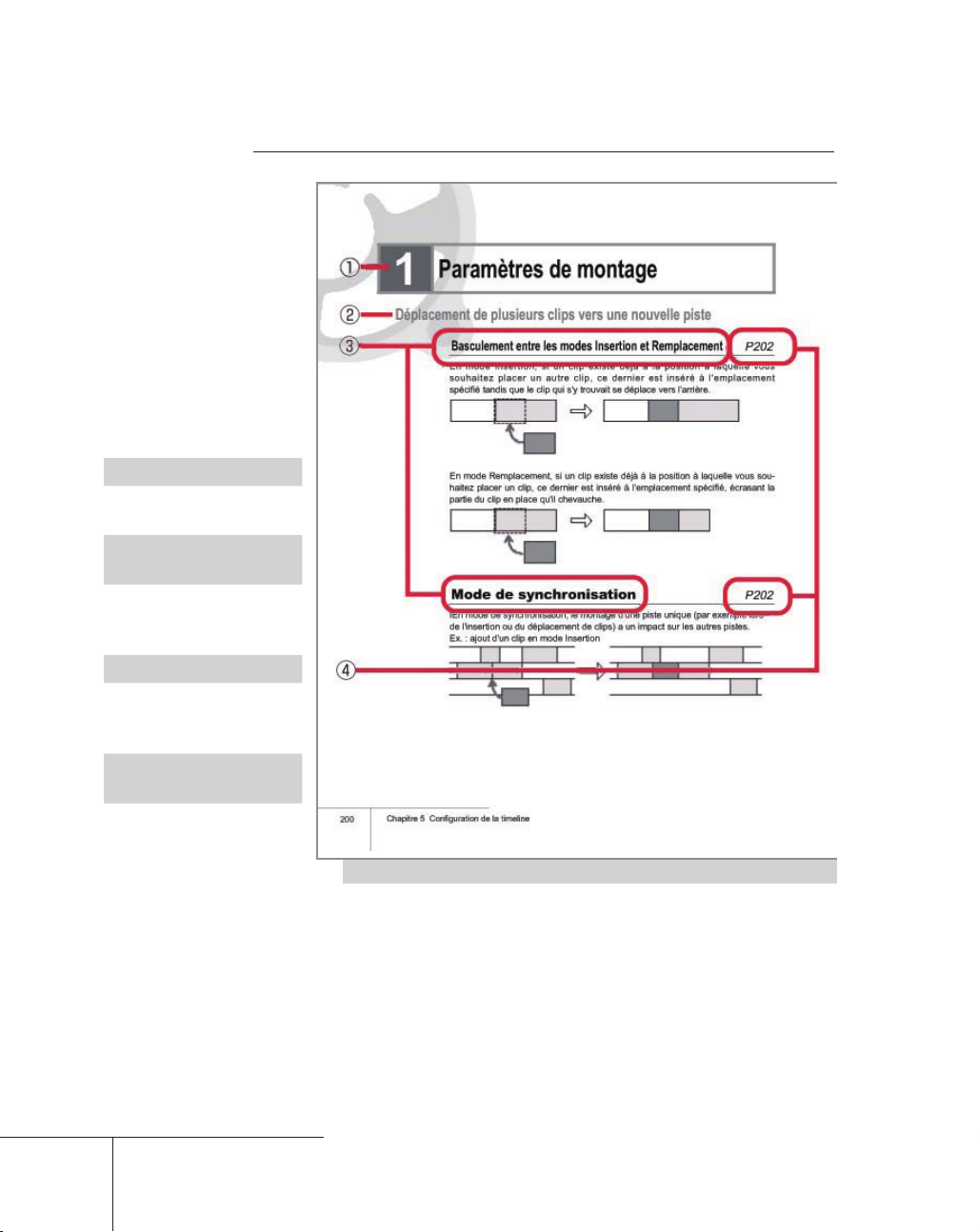
Lecture du manuel de référence
1 Titre
Les fonctions liées sont
décrites dans un titre.
Référence
2
inverse
Vous pouvez rechercher une
fonction selon un objectif
souhaité.
3 Nom de fonction
Le nom de la fonction
expliquée dans la section est
indiqué ici.
Page de
4
référence
La page indiquée permet
d'effectuer une recherche
selon l'objectif ou une
page liée.
Ce manuel fournit des références inverses telles que « Pour faire... » ou « À propos
de... ». Ainsi, vous pouvez rechercher une fonction selon ce qu'elle vous permet de faire.
Recherchez la fonction souhaitée dans EDIUS, uniquement avec le contenu de la
référence inverse au point 2.
Une fois la fonction trouvée, allez à la page indiquée au point 4 pour obtenir les
informations détaillées relatives à la fonction dont le nom est indiqué au point 3,
« Nom de fonction ».
4
Résumé
Page 22
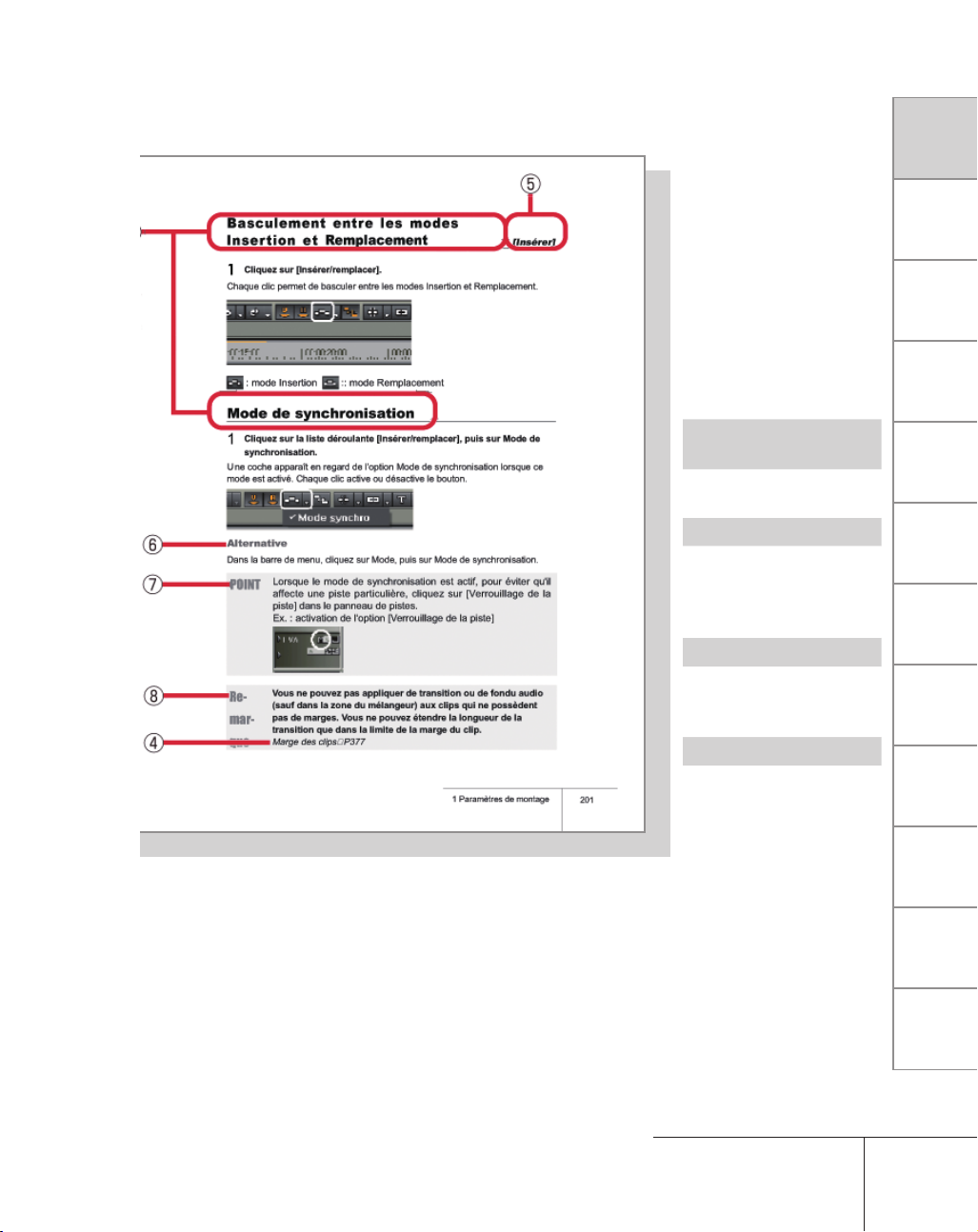
Touche de
5
raccourci
Le raccourci clavier associé
à la fonction est indiqué ici.
6 Alternative
La procédure alternative
expliquée ici permet
d'exécuter la même fonction
dans un processus différent.
7 POINT
Des points importants
d'exécution des fonctions
sont fournis ici.
8 Remarque
Des remarques relatives à
l'exécution des fonctions et
à leurs limites sont fournies
ici.
Résumé
CHAPITRE CHAPITRE CHAPITRE CHAPITRE CHAPITRE CHAPITRE CHAPITRE CHAPITRE CHAPITRE CHAPITRE ANNEXE
12345678910
La procédure d'opération à utiliser pour appliquer la fonction est indiquée à la page de
référence de la fonction.
Par ailleurs, des informations supplémentaires sont à votre disposition :
Raccourci clavier, 6 Autre procédure d'opération dans un processus différent,
5
Points ou informations avancées relatives à l'exécution ou 8 Remarques et limites.
7
Outre la recherche d'une fonction selon un objectif souhaité, vous pouvez effectuer une
recherche dans la table des matières, l'index latéral ou par titre 1, ou encore rechercher
des mots-clés dans l'index.
* L'illustration ci-dessous est un exemple. Les pages du manuel se présentent différemment.
1 À propos des manuels
5
Page 23
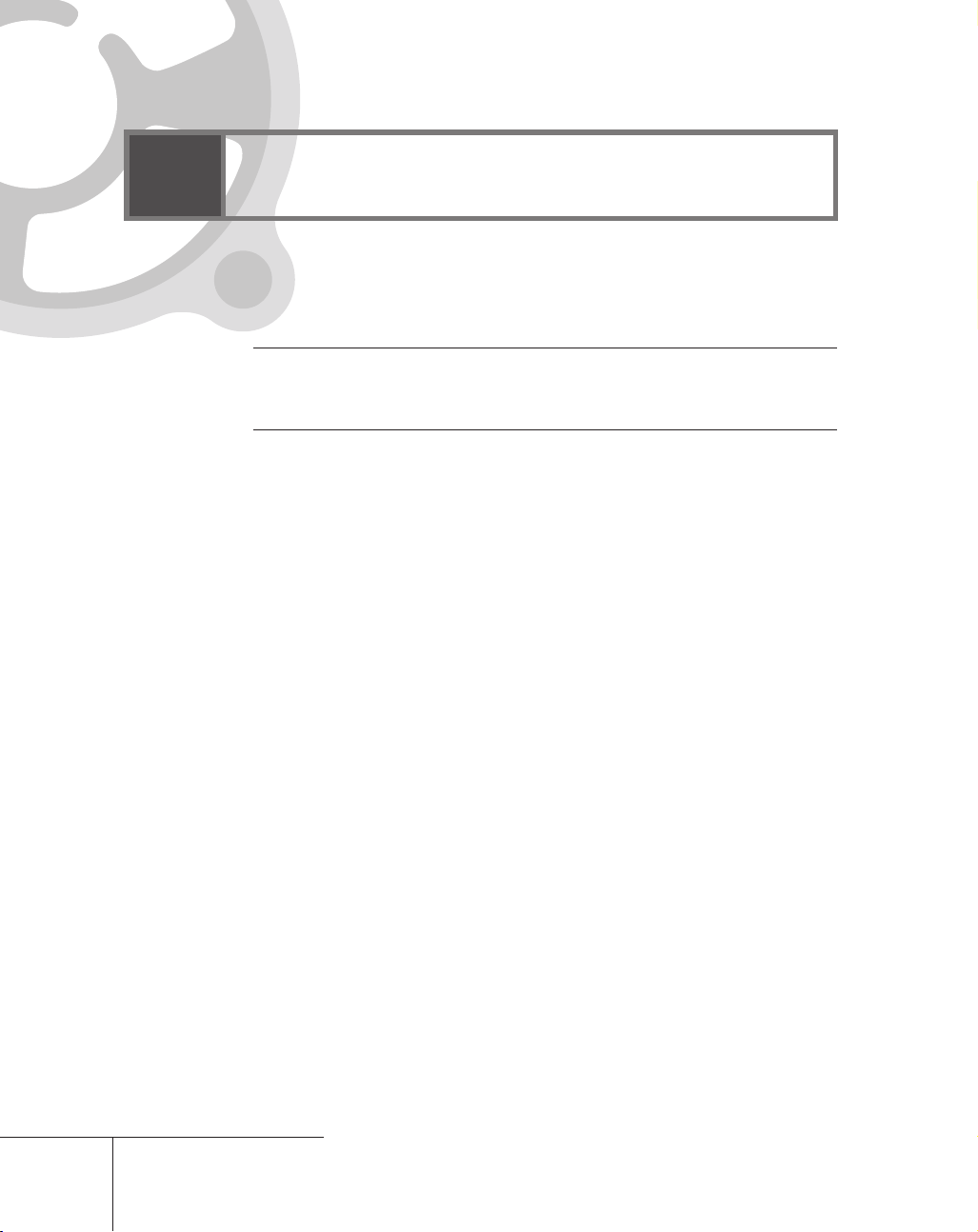
2
HDV
À propos de la vidéo HDV
HDV
Cette section décrit la norme HDV.
Codec Canopus HQ
Cette section explique comment utiliser les vidéos HDV avec EDIUS.
► P7
► P7
6
Résumé
Page 24
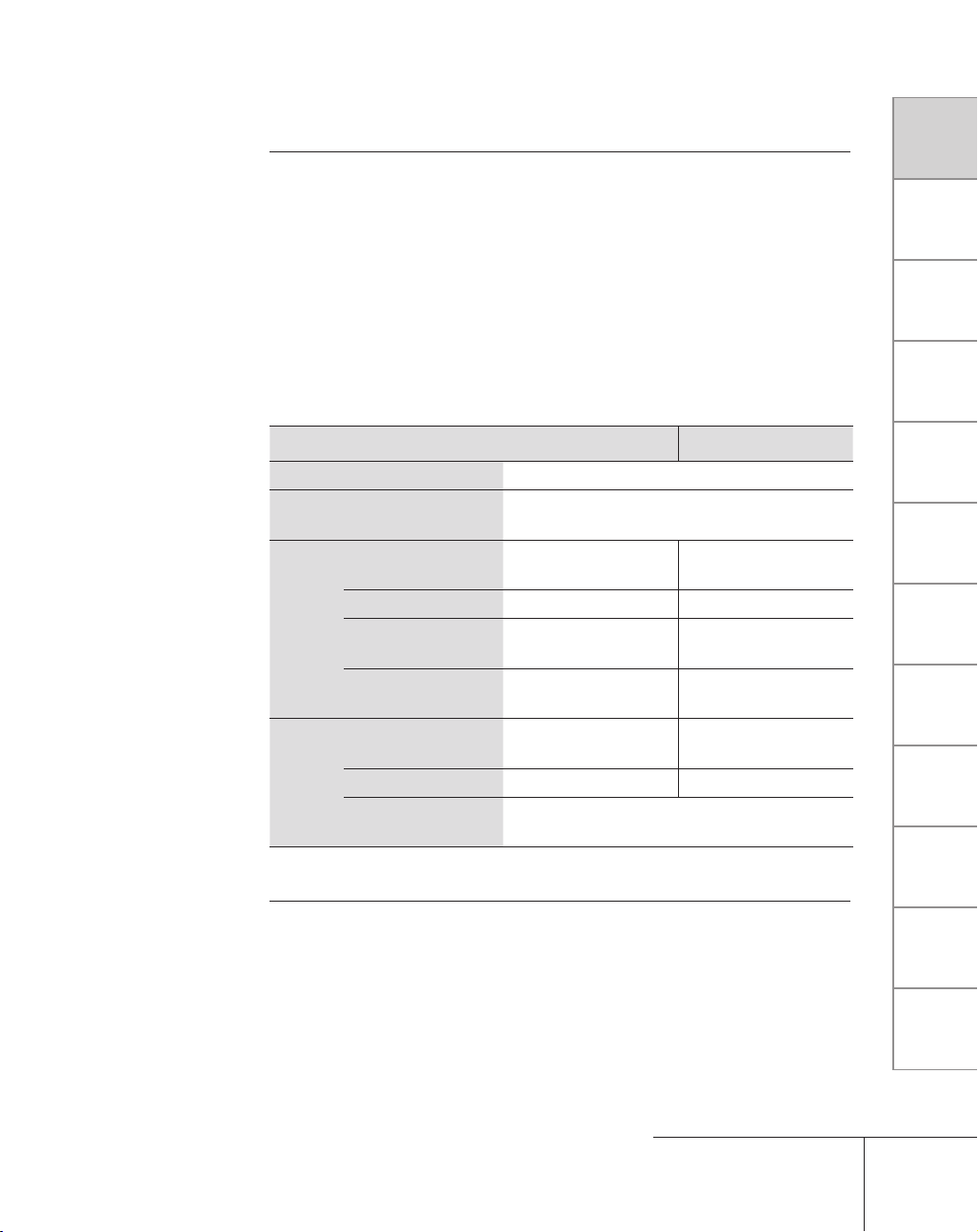
HDV
Résumé
Le HDV est un format standard d'enregistrement vidéo de haute qualité, conçu par quatre
des principaux fabricants japonais de matériel vidéo.
Le volume de données à enregistrer en HDV/sur bande est de 25 Mbits/s (environ 13 Go
par heure), de même que le format DV standard. Cependant, la taille, en pixels, est
différente : 1 440 x 1 080 pixels pour HDV1080i, 1 280 x 720 pixels pour HDV720p,
soit 3 à 4 fois plus que le format DV standard.
Les données HDV sont compressées au format MPEG2 et enregistrées sur bande,
pour combler les espaces inutilisés. Le montage image par image se complique, le
volume de données est supérieur au format DV ou les données doivent être agrandies
à chaque montage. Par conséquent, l'ordinateur utilisé doit présenter des performances
exceptionnelles.
HDV1080i DV
Support enregistrable
Durée enregistrable avec
une bande de 60 mn.
Vidéo Unité de
compression
Débit binaire
Résolution
d'enregistrement
Résolution
d'affi chage
Son Format
d'enregistrement
Débit binaire
Fréquence
d'échantillonnage
15 image 1 image
25 Mbits/s 25 Mbits/s
1440×1080 720×480
1920×1080 720×480
MPEG1 Audiolayer-2 Sans compression
384 kbits/s 1,5 Mbits/s
Bande DV
Env. 60 mn.
16 bit/48 kHz
CHAPITRE CHAPITRE CHAPITRE CHAPITRE CHAPITRE CHAPITRE CHAPITRE CHAPITRE CHAPITRE CHAPITRE ANNEXE
12345678910
Codec Canopus HQ
EDIUS applique le codec d'origine de Canopus HQ pour convertir les données au format
HQ AVI et agrandir les données compressées, lors de l'importation de vidéo HDV
enregistrée sur bande. La modifi cation des données image par image s'effectue plus
facilement, ce qui réduit la charge du processeur.
Le codec HQ contribue à la réduction de la charge du processeur, mais le volume de
données augmente. Il est conseillé de prévoir des confi gurations de disques durs offrant des
capacités très élevées.
Une fois converti au format HQ AVI, le fi chier est environ 7 fois plus volumineux (variable
selon les images et paramètres).
2 HDV
7
Page 25
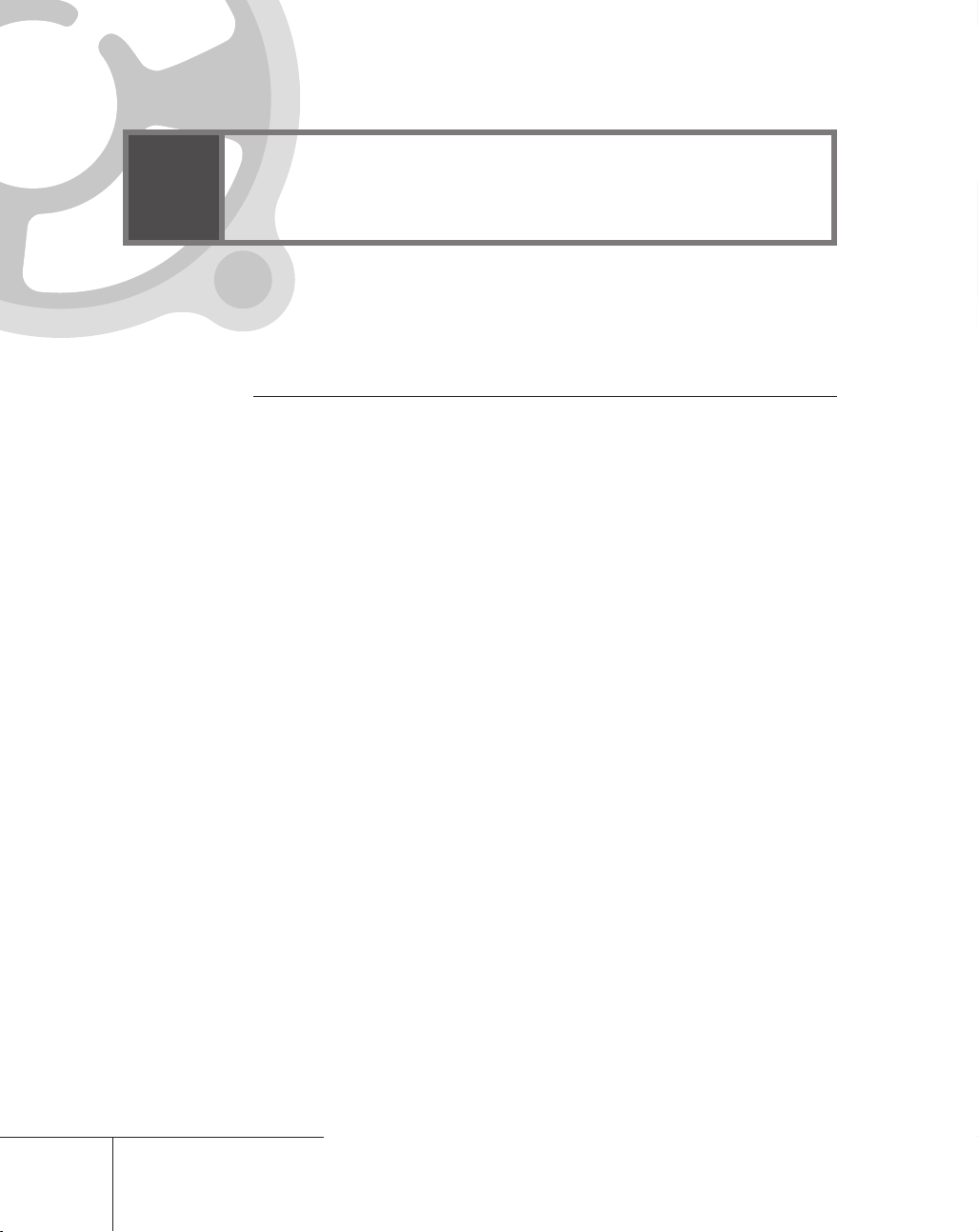
Environnement système de
3
À propos de l'environnement système de
l'ordinateur
l'ordinateur
Environnement système de l'ordinateur
Cette section décrit l'environnement système requis sur l'ordinateur pour le montage HDV.
► P9
8
Résumé
Page 26
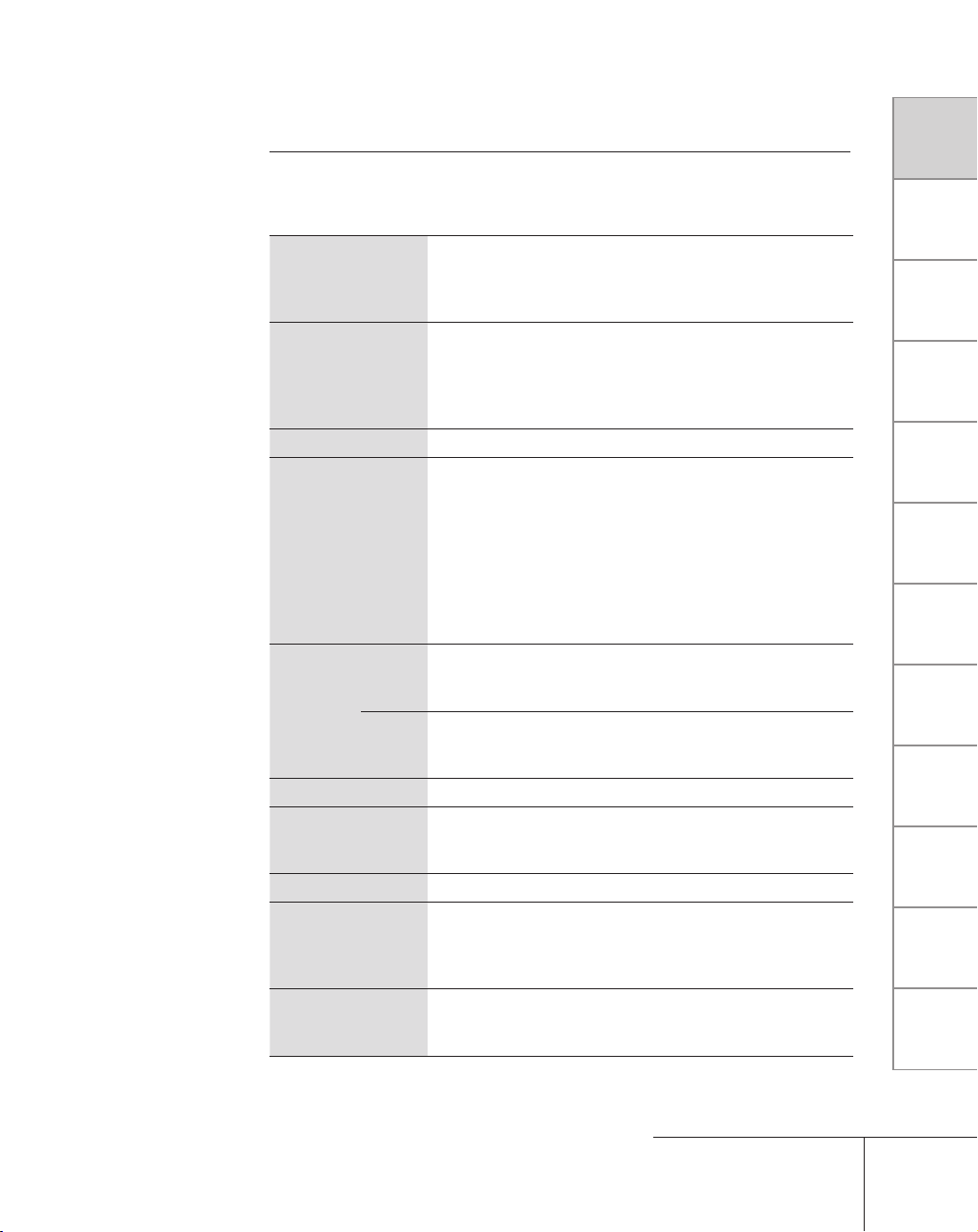
Environnement système de l'ordinateur
Il est recommandé d'utiliser pour les données vidéo un disque différent de celui sur
lequel sont installés Windows et EDIUS.
En outre, le montage s'avèrera plus facile si vous utilisez deux écrans (un double écran).
-
Systèmes
d'exploitation
pris en charge
Processeur
Mémoire
Disque dur
Spécifi -
cations
Couleur/
Résolution
graphiques
RAM
Système audio
Disque optique
Port USB
Matériel pris en
charge
Autre
Périphériques externes pour une utilisation plus facile (recommandé)
- caméra HDV, caméra DV
- Microphone
Microsoft Windows XP Home Edition, version en anglais + SP2
Microsoft Windows XP Professional, version en anglais + SP2
* Microsoft Windows XP Professional x64 Edition n'est pas
pris en charge.
Double processeur Intel Xeon 2,8 GHz (prenant en charge
Hyper-Threading) x2
* Microsoft Windows XP Home Edition ne prend pas en
charge l'utilisation de double processeur.
(Pour le montage DV, Intel Pentium 4 2,6 GHz ou supérieur)
1 Go minimum (512 Mo ou supérieur lors du montage DV)
RAID 0 recommandé
(ATA100/5400 tr/mn minimum pour la vidéo lors du montage
DV)
* L'installation du logiciel requiert 800 Mo d'espace disque
minimum.
* Ultra SCSI 160 ou une version plus rapide est requise pour
lire plusieurs fl ux, notamment des fi chiers non compressés.
* Sur le disque dur, l'espace disque disponible doit correspondre au
moins au double de la taille du fi chier à monter.
Résolution 1024 x 768 pixels (32 bits) minimum, prenant en
charge l'incrustation par OffScreen de DirectDraw (double
écran pris en charge).
128 Mo minimum (lors de l'utilisation d'Xplode pour EDIUS)
(64 Mo minimum lors du montage DV) * Carte graphique de
NVIDIA recommandée
Obligatoire
Lecteur de CD-ROM (requis pour l'installation)
Unité DVD±R/RW (requise pour la création de vidéo DVD à
l'aide des fonctions de ProCoder Express pour EDIUS)
1 port (Version USB 1.1 minimum pour la clé USB)
- Terminal IEEE1394 (norme OHCI)
- Série DVStorm
* Aucune assistance n'est fournie pour les terminaux de la
série DVRex-RT.
Connexion Internet/Adresse électronique (requise pour
l'enregistrement de l'utilisateur, l'assistance et les mises à jour
logicielles)
Résumé
CHAPITRE CHAPITRE CHAPITRE CHAPITRE CHAPITRE CHAPITRE CHAPITRE CHAPITRE CHAPITRE CHAPITRE ANNEXE
12345678910
3 Environnement système de l'ordinateur
9
Page 27
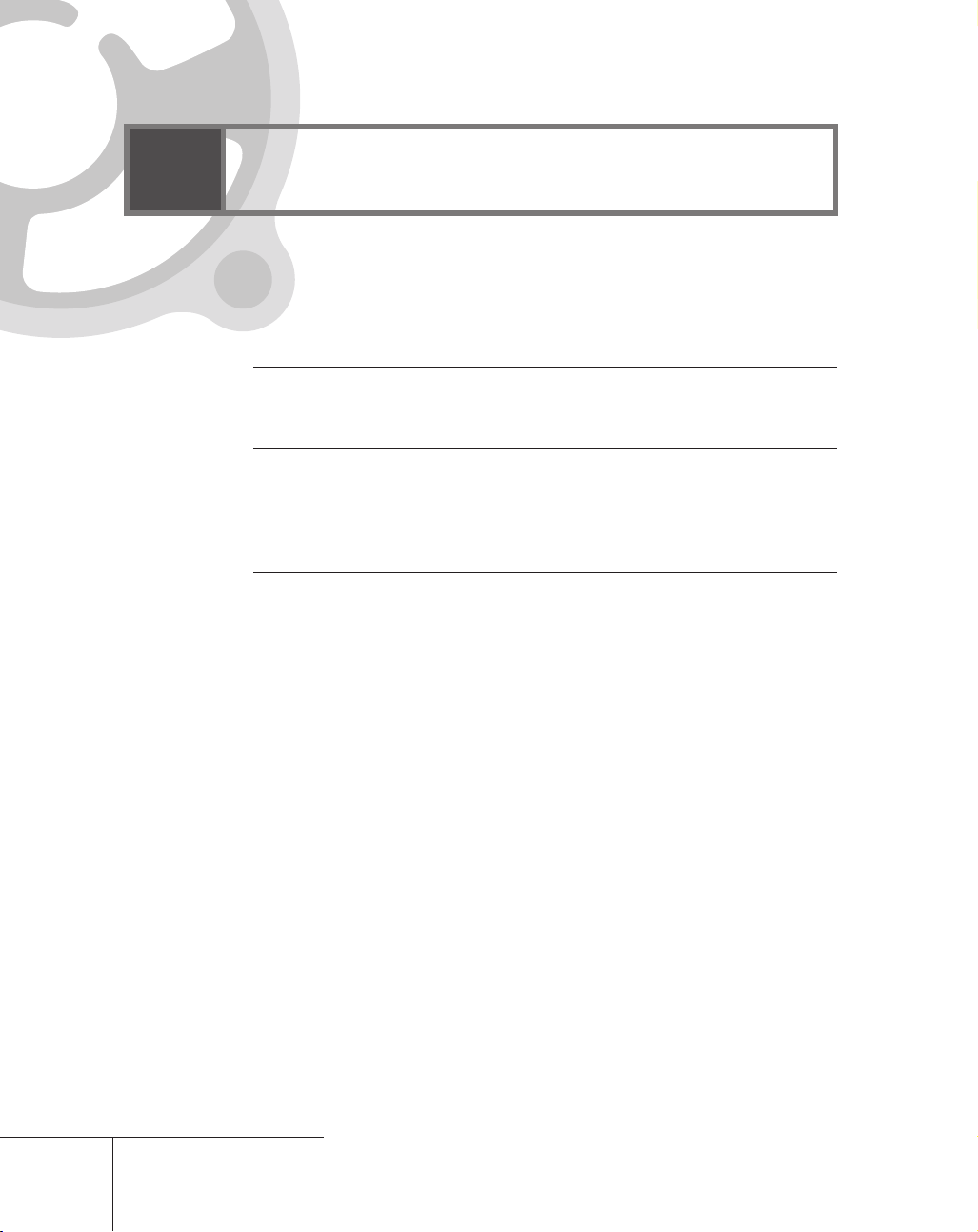
4
Démarrage d'EDIUS
À propos du démarrage/de la fermeture
d'EDIUS
Démarrage d'EDIUS
Ce chapitre explique comment démarrer EDIUS.
Premier démarrage du logiciel EDIUS
Une fois le logiciel EDIUS installé, lorsque vous le démarrez pour la première
fois, spécifi ez le dossier d'enregistrement des fi chiers de montage. Créez un dossier
d'enregistrement au préalable.
Fermeture d'EDIUS
Ce chapitre explique comment quitter EDIUS.
► P11
► P12
► P12
10
Résumé
Page 28
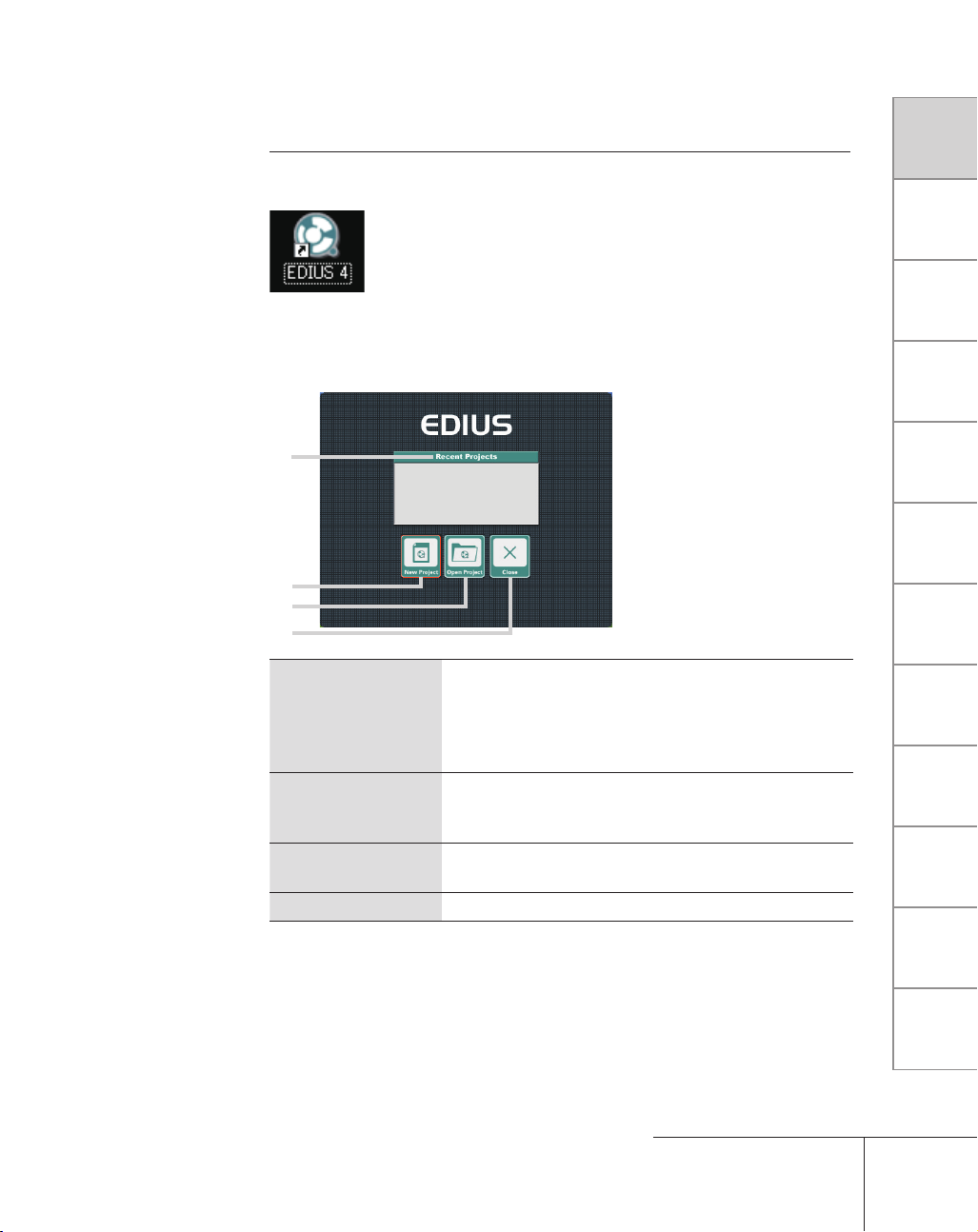
Démarrage d'EDIUS
Résumé
Cliquez deux fois sur l'icône du bureau.
1
La boîte de dialogue de démarrage s'affi che.
Boîte de dialogue de démarrage
①
②
③
④
Les fi chiers de projet les plus récents s'affi chent (jusqu'à
Projets
1
récents
2
Nouveau
Ouvrir un
3
projet
4
Fermer
cinq fi chiers). Pour ouvrir un fi chier de projet, cliquez sur le
nom du projet correspondant.
- Aucun nom de projet ne s'affi che lors du premier démar-
Un nouveau fi chier de projet est créé.
Cliquez dessus pour affi cher la boîte de dialogue des para-
mètres du projet.
Le fi chier du projet s'ouvre.
Cliquez dessus pour affi cher la boîte de dialogue Ouvrir.
Permet de quitter le logiciel EDIUS.
CHAPITRE CHAPITRE CHAPITRE CHAPITRE CHAPITRE CHAPITRE CHAPITRE CHAPITRE CHAPITRE CHAPITRE ANNEXE
12345678910
rage ou quand aucun fi chier de projet n'est enregistré.
Alternative
Cliquez sur [Démarrer] pour affi cher le menu Démarrer, puis sur Tous les
programmes → Canopus → EDIUS4 → EDIUS.
4 Démarrage d'EDIUS
11
Page 29
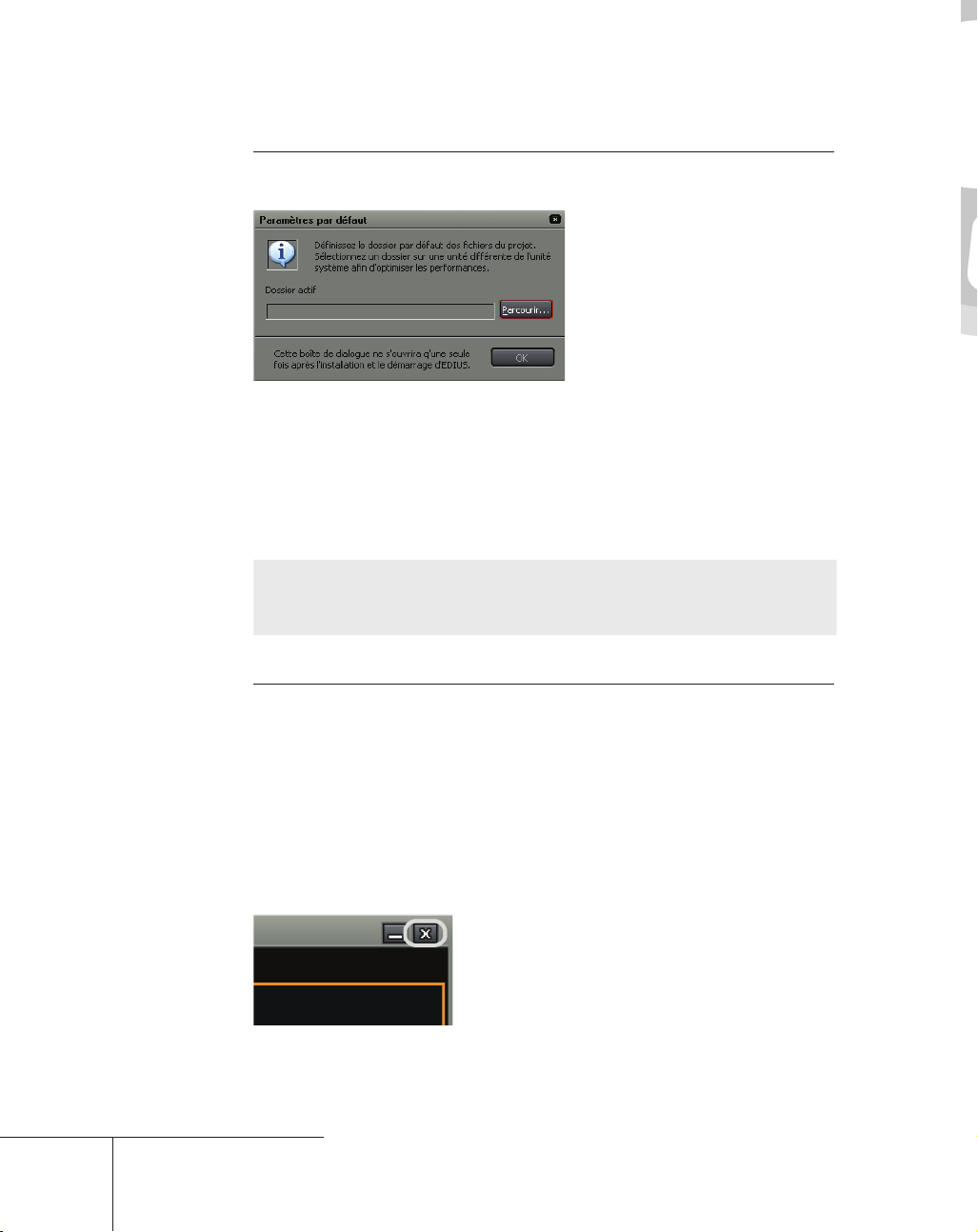
Premier démarrage du logiciel EDIUS
Démarrez EDIUS.
1
La boîte de dialogue Paramètres par défaut s'affi che.
2 Cliquez sur [Parcourir] pour spécifi er le dossier d'enregistrement des
2
fi chiers de projet.
Cliquez sur [OK].
3
POINT
Fermeture d'EDIUS
1
2
Cliquez sur [Non] si vous ne souhaitez pas enregistrer le projet. Cliquez sur [Annuler]
pour ne pas quitter EDIUS.
Alternatives
Cliquez sur [Quitter] dans la fenêtre de l'aperçu ou dans la fenêtre de la timeline.
Cliquez sur Paramètres dans la barre de menu pour redéfi nir Dossier actuel
sous Application dans les Paramètres logiciels.
Application ► P75
[Alt] + [F4]
Cliquez sur Fichier dans la barre de menu, puis sur Quitter.
Cliquez sur [Oui].
12
Résumé
Page 30
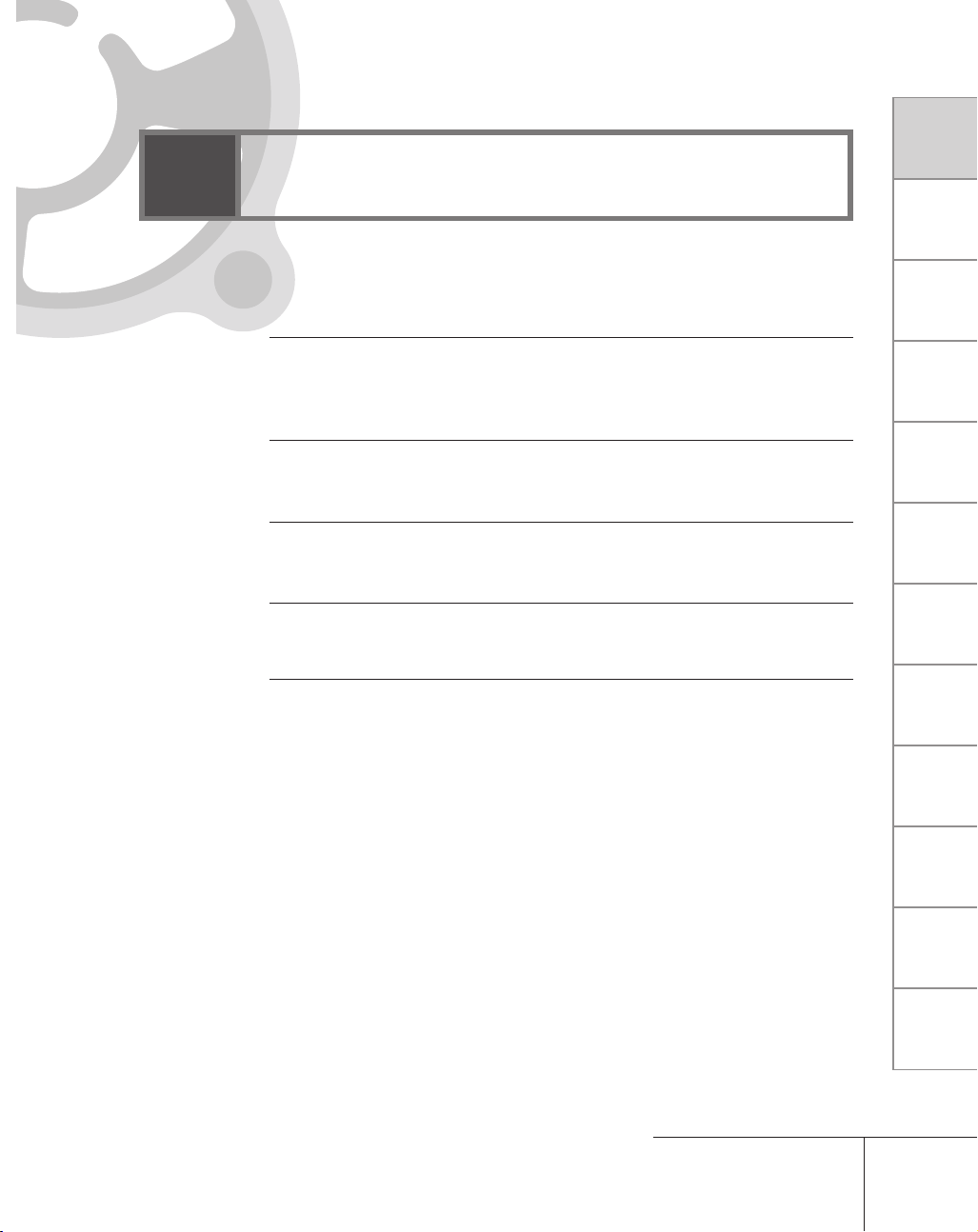
Résumé
5
Confi guration de l'écran
À propos de l'écran utilisé dans EDIUS
Confi guration complète de l'écran
Cette section explique la confi guration de l'écran d'EDIUS, à utiliser avec un double écran
ou un écran simple.
Fenêtre de l'aperçu
Cette section décrit 2 types de fenêtre de l'aperçu, le lecteur et l'enregistreur.
Fenêtre de la timeline
Cette section décrit la fenêtre de placement de clips et d'effets.
Fenêtre du chutier
Cette section décrit la fenêtre de gestion des clips importés.
Palette
Cette section décrit la fenêtre de contrôle des paramètres de marqueur, d'effets et
d'informations sur les clips.
CHAPITRE CHAPITRE CHAPITRE CHAPITRE CHAPITRE CHAPITRE CHAPITRE CHAPITRE CHAPITRE CHAPITRE ANNEXE
12345678910
► P14
► P15
► P18
► P19
► P20
5 Confi guration de l'écran
13
Page 31

Confi guration complète de l'écran
Avec EDIUS, diverses fenêtres s'affi chent. En général, 6 fenêtres sont utilisées pour le
montage vidéo. Le montage vidéo est plus facile avec un double écran, car chacune des
fenêtres peut être affi chée, sans qu'elles se chevauchent les unes les autres.
De plus, vous pouvez personnaliser et enregistrer la disposition de l'écran, une fois les
fenêtres placées aux endroits souhaités.
Personnalisation du placement ► P89
Affi chage dans un double écran
Affi chage dans un écran simple
14
Résumé
Page 32

Fenêtre de l'aperçu
Résumé
Basculement entre les modes simple et double ► P99
Mode double
En mode double, le lecteur s'affi che à gauche, l'enregistreur à droite.
Mode simple
En mode simple, vous pouvez passer d'une fenêtre à l'autre en cliquant sur le bouton
[Passer en mode Source]/[Passer en mode Édition].
POINT
Cliquez sur l'icône EDIUS dans la fenêtre de l'aperçu pour affi cher le
menu de confi guration de la fenêtre.
Cliquez sur le symbole EDIUS
dans la fenêtre de l'aperçu pour
affi cher le menu de boutons disponible dans la fenêtre de l'aperçu, ou
sélectionnez une application facultative.
- XDCAM SELECT et P2 SELECT, sous le symbole EDIUS → Outils dans
la fenêtre de l'aperçu, sont des fonctions facultatives.
CHAPITRE CHAPITRE CHAPITRE CHAPITRE CHAPITRE CHAPITRE CHAPITRE CHAPITRE CHAPITRE CHAPITRE ANNEXE
12345678910
5 Confi guration de l'écran
15
Page 33

À propos de la barre de menu
La plupart des opérations EDIUS peuvent être exécutées à partir de la barre de menu.
Cliquez sur un élément et sélectionnez-le.
POINT
À propos du lecteur
Cette fenêtre permet de lire un clip ou de contrôler les périphériques externes.
- Cliquez sur Aide dans la barre de menu, puis sur Enregistrement utilisateur,
pour affi cher les informations de version d'EDIUS.
Cliquez sur Aide dans la barre de menu, puis sur Aide, pour obtenir les instructions
d'utilisation d'EDIUS.
-
[F1]
- Cliquez sur Aide dans la barre de menu, puis sur Informations sur la
version, pour affi cher les informations de version d'EDIUS.
16
Résumé
Zone de
1
timecode
La position de lecture, le point d'entrée, le point de sortie,
la durée et la longueur totale des données de la source
s'affi chent.
Si le paramétrage est incorrect, par exemple si le point de
sortie est défi ni avant le point d'entrée, le timecode s'affi che
en rouge. Pour modifi er la valeur, cliquez sur le timecode.
Page 34

Ces boutons sont utilisés pour la lecture de clip et le
Boutons de
2
lecture d'une
source
Boutons de
3
montage d'une
source
À propos de l'enregistreur
Cette fenêtre permet de lire et de contrôler un clip sur la timeline.
contrôle des périphériques externes (lecture, avance
rapide, arrêt, etc.)
Lecture à l'aide des boutons de fonction du
lecteur
Ces boutons permettent de paramétrer les points d'entrée
et de sortie, d'ajouter un clip sur une timeline, de capturer
des images et de mettre à jour le chutier.
►
P147
Résumé
CHAPITRE CHAPITRE CHAPITRE CHAPITRE CHAPITRE CHAPITRE CHAPITRE CHAPITRE CHAPITRE CHAPITRE ANNEXE
12345678910
Zone de
1
timecode
Boutons de
2
lecture de la
timeline
Boutons de
3
montage d'un
clip
②①③
La position de lecture, le point d'entrée, le point de sortie,
la durée et la longueur totale des données de la source
s'affi chent.
Si le paramétrage est incorrect, par exemple si le point de
sortie est défi ni avant le point d'entrée, le timecode s'affi che
en rouge. Pour modifi er la valeur, cliquez sur le timecode.
Ces boutons permettent de contrôler les clips placés sur la
timeline (lecture, avance rapide, arrêt, etc.)
Lecture à l'aide des boutons de fonction de
l'enregistreur
Ces boutons permettent de passer au point de montage
(la bordure des clips), de paramétrer les points d'entrée et de
choisir un fi chier ou une bande pour la sortie.
►
P308
5 Confi guration de l'écran
17
Page 35

Fenêtre de la timeline
Placez les clips ou les effets sur la piste.
Les clips se placent en série sur la timeline, de gauche à droite.
Confi guration des pistes ► P208
Placement d'un clip
►
P224
Onglet
1
Séquence
Boutons de
2
fonction
Échelle de
3
temps
Curseur de la
4
timeline
Piste vidéo
Piste VA
5
Piste de titre
Piste audio
6
Timeline
7
Section vidéo
8
Section audio
Zone du
9
mélangeur
POINT
Dans la fenêtre de la timeline, cliquez sur l'icône EDIUS pour affi cher
tous les menus de confi guration disponibles sur la timeline.
Onglet permettant d'utiliser, groupés, des clips placés sur la
timeline.
Permettent d'utiliser diverses fonctions.
Échelle utilisée pour la représentation du temps sur la
timeline.
Indique la position de lecture ou de montage du clip.
Placez les clips dans cette zone.
Placez les clips vidéo et les clips audio correspondants dans cette zone.
Placez les clips de titre ou ajustez la position du titre dans
cette zone.
Placez les clips audio ou affi chez l'oscilloscope audio dans cette zone
Placez les clips dans cette zone.
ICette section indique la présence de vidéo dans le clip.
Cette section indique la présence d'audio dans le clip.
Défi nissez les effets des autres éléments dans cette zone.
18
Résumé
Page 36

Fenêtre du chutier
Résumé
Vous pouvez gérer les clips importés dans EDIUS.
Vous pouvez choisir d'affi cher ou de masquer la vue des dossiers. Cinq types d'affi chage
sont disponibles pour la vue des clips.
La gestion, l'affi chage de la liste et la recherche de clips numérisés sont à votre
disposition.
Corrigez les informations relatives au clip (rapport hauteur/largeur, fréquence d'images et
vignette).
Gestion des clips ► P159
CHAPITRE CHAPITRE CHAPITRE CHAPITRE CHAPITRE CHAPITRE CHAPITRE CHAPITRE CHAPITRE CHAPITRE ANNEXE
12345678910
1
Vue des dossiers
2
Bouton de fonction
3
Vue des clips
POINT
Dans la fenêtre du chutier, cliquez sur l'icône EDIUS pour affi cher les
boutons de fonction du chutier sous forme de menu.
Affi cher l'arborescence des dossiers.
Permet d'utiliser diverses fonctions.
Affi che la liste des clips du dossier.
5 Confi guration de l'écran
19
Page 37

Palette
Il existe 3 palettes : la palette des informations, celle des effets et celle des marqueurs.
Palette des informations
Affi chage/masquage de la palette des informations ► P409
- Les informations relatives au clip placé sur
la timeline s'affi chent.
- Les informations sur les effets défi nis s'af-
fi chent. Vous pouvez choisir d'appliquer ou
non les effets.
- Vous pouvez régler les effets défi nis.
Palette des effets
Affi chage/masquage de la palette des effets ► P357
- Des effets vidéo et audio enregistrés peuvent
être ajoutés aux clips.
- Vous pouvez enregistrer ou supprimer les
effets personnalisés.
20
Résumé
Page 38

Palette des marqueurs
Affi chage/masquage de la palette des marqueurs ► P299
- Vous pouvez défi nir ou supprimer un
marqueur sur la timeline.
- Vous pouvez passer au marqueur de votre
choix ou ajouter des commentaires.
- Vous avez la possibilité d'enregistrer la liste
des marqueurs.
Résumé
CHAPITRE CHAPITRE CHAPITRE CHAPITRE CHAPITRE CHAPITRE CHAPITRE CHAPITRE CHAPITRE CHAPITRE ANNEXE
12345678910
POINT
- Vous pouvez affi cher/masquer les trois palettes simultanément. Cliquez sur
Affi chage dans la barre de menu, puis sur Affi cher (Masquer) toutes les
palettes.
- Vous pouvez combiner les 3 palettes en une. Chacune des palettes peut être
intégrée à la fenêtre du chutier.
Intégration de la fenêtre du chutier et d'une palette ► P93
5 Confi guration de l'écran
21
Page 39

6
Saisie de valeur
Cette partie décrit le paramétrage des valeurs via les boîtes de dialogue de paramétrage.
Saisie de valeurs à l'aide du clavier /de la
souris
Saisie directe des valeurs
Vous pouvez saisir des valeurs directement à l'aide des touches [0] à [9].
Saisie du décalage
Vous pouvez saisir des valeurs de variation dans le champ de saisie.
Paramétrage à l'aide des touches fl échées
Vous pouvez saisir des valeurs à l'aide des touches du clavier.
Défi nition des valeurs à l'aide de la
molette de la souris
Vous pouvez utiliser la molette de la souris pour entrer des valeurs.
► P23
► P23
► P24
► P24
22
Résumé
Page 40

Saisie directe des valeurs
Résumé
Sélectionnez le champ de saisie et entrez la valeur.
1
Vous pouvez saisir la valeur au format HHMMSSFF (H: heure, M: minute, S: seconde et
F: Image (frame)). Par exemple, pour indiquer 43 secondes et 21 images, saisissez
43S21F ou 4321 en valeurs numériques uniquement. Pour indiquer 10 minutes, saisissez
10M ou 100000. Si vous saisissez 3H2M1S0F, la valeur est 03:02:01:00.
Appuyez sur la touche [Entrée].
2
Lorsque vous saisissez « 4321 »
Saisie du décalage
Sélectionnez le champ de saisie et entrez la valeur de variation par
1
rapport à la valeur défi nie.
Appuyez sur la touche [Entrée].
2
Tapez « - » devant la valeur de variation pour réduire la valeur défi nie.
CHAPITRE CHAPITRE CHAPITRE CHAPITRE CHAPITRE CHAPITRE CHAPITRE CHAPITRE CHAPITRE CHAPITRE ANNEXE
12345678910
Tapez « + » devant la valeur de variation pour augmenter la valeur défi nie.
Lorsque vous saisissez « - 4100 »
POINT
La saisie du décalage n'est disponible que pour entrer le timecode.
6 Saisie de valeur
23
Page 41

Paramétrage à l'aide des touches fl échées
Sélectionnez le champ de saisie et défi nissez la valeur avec les touches
1
fl échées du clavier ( ↑ , ↓ , ← , → ).
Appuyez sur la touche [Entrée].
2
Défi nition des valeurs à l'aide de la molette de la
souris
Vous pouvez modifi er les valeurs défi nies à l'aide de la molette. Il s'agit du bouton situé
au centre de la souris.
Placez le curseur près du champ de saisie.
1
La forme du curseur change.
Cliquez sur la valeur et faites pivoter la molette de la souris.
2
24
Alternative
Cliquez avec le bouton droit de la souris et faites-la glisser dans le champ de
saisie. Lorsque vous la déplacez vers le haut, la valeur augmente. La valeur
continue d'augmenter à mesure que vous faites glisser la souris. À mesure que
vous éloignez la souris de sa position d'origine, la valeur s'accroît.
Résumé
Page 42

De même, lorsque vous cliquez avec le bouton droit de la souris en la faisant
glisser vers le bas, la valeur diminue.
Cliquez, puis déplacez la souris vers le haut pour augmenter la valeur du
paramètre. Déplacez-la vers le bas pour réduire la valeur. La valeur n'est
modifi ée que lorsque vous déplacez la souris.
Résumé
CHAPITRE CHAPITRE CHAPITRE CHAPITRE CHAPITRE CHAPITRE CHAPITRE CHAPITRE CHAPITRE CHAPITRE ANNEXE
12345678910
6 Saisie de valeur
25
Page 43

CHAPITRE 1
Paramètres du projet
Page 44

1
Étapes d'un projet
Création d'un projet
Création au démarrage d'EDIUS
Au démarrage d'EDIUS, vous avez le choix de créer ou non un projet.
Création à partir d'un projet existant
Une fois EDIUS démarré, vous avez encore la possibilité de créer un projet.
Modifi cation des paramètres du
projet
La boîte de dialogue Paramètres du projet permet de modifi er les paramètres du projet.
Paramètres de séquence
La boîte de dialogue Paramètres de séquence permet de modifi er les paramètres de la
séquence.
► P29
► P29
► P33
► P34
28
Chapitre 1 - Paramètres du projet
Page 45

Création au démarrage d'EDIUS
Lancez EDIUS et, dans la boîte de dialogue de démarrage, cliquez sur
1
[Nouveau projet].
La boîte de dialogue Paramètres du projet s'affi che.
Boîte de dialogue Paramètres du projet ► P30
RÉSUMÉ CHAPITRE CHAPITRE CHAPITRE CHAPITRE CHAPITRE CHAPITRE CHAPITRE CHAPITRE CHAPITRE CHAPITRE ANNEXE
Paramètres du projet
12345678910
Saisissez un nom de projet sous Nom de projet dans le champ du
2
fi chier de projet.
Défi nissez le contenu de chaque élément, puis cliquez sur [OK].
3
L'écran principal d'EDIUS s'affi che.
Création à partir d'un projet existant
Cliquez sur la liste déroulante [Nouvelle séquence], puis sur Nouveau projet.
1
Une boîte de dialogue de confi rmation s'affi che, pour vous permettre de confi rmer
l'enregistrement du projet actuel (celui qui est en cours de modifi cation). Cliquez sur [Oui]
ou sur [Non]. La boîte de dialogue Paramètres du projet
Boîte de dialogue Paramètres du projet ► P30
[Ctrl] + [N]
1 Étapes d'un projet
29
Page 46

Pour la procédure suivante, reportez-vous aux étapes 2 et 3 de la section Création au
démarrage d'EDIUS.
Création au démarrage d'EDIUS ► P29
Alternative
Cliquez sur Fichier dans la barre de menu, puis sur Nouveau → Projet.
POINT
1
2
3
Lors de la création d'un projet, les clips du chutier sont réinitialisés (ils sont
tous supprimés).
Boîte de dialogue Paramètres du projet
Nom du projet
Indiquez le nom du projet.
Fichier du
projet
Périphérique de
sortie
Format de
sortie
Dossier
Spécifi ez l'emplacement d'enregistrement du projet. Cliquez sur
[...] et modifi ez le dossier de travail en sélectionnant le dossier
de votre choix dans la boîte de dialogue Rechercher un dossier.
Sélectionnez le périphérique à utiliser pour la sortie.
Format d'E/S ► P534
Sélectionnez le format. Vous pouvez fi ltrer les formats
sélectionnés à partir de la liste en spécifi ant les paramètres Taille
de l'image et Fréquence d'image sous Profi ls de tri. Les données
relatives à la taille et à la fréquence des images s'affi cheront dans
la section Description.
Paramétrage des éléments du format de sortie ► P534
30
Chapitre 1 - Paramètres du projet
Page 47

4
5
6
Confi gu-
ration
[Par
défaut]
Piste
[Par
défaut]
Enregistrement
de préréglages
Format de calcul
Sélectionnez le codec à utiliser par défaut pour le calcul.
Les formats RVB, UYVY et YUY2 sont des fi chiers AVI non
compressés.
Préréglage du timecode
Entrez le timecode de début de la timeline.
Mode du timecode
Lorsque le format NTSC est sélectionné sur le périphérique de
sortie (2), vous avez le choix entre les options Perte d'images et
Sans perte d'images.
Longueur totale
Vous pouvez défi nir la longueur de la timeline en saisissant
la valeur souhaitée, une fois la longueur totale fi nale fi xée.
Si la longueur du projet est supérieure, la section de timeline
dépassant la limite s'affi che dans une couleur différente.
Taille del'overscan
Saisissez le rapport à utiliser pour l'overscan. La valeur doit
être comprise entre 0 et 20 %. Si vous n'utilisez pas l'overscan,
défi nissez cette valeur sur 0.
Niveau de référence audio
Défi nissez la valeur d'échantillonnage sur 0 lorsque Échelle de
référence audio est sélectionné comme paramètre d'indicateur,
dans la boîte de dialogue Mélangeur audio.
Pistes vidéo/vidéo-audio/de titres/audio
Spécifi ez le nombre de pistes requises.
Une fois le projet ouvert, vous pouvez ajouter ou supprimer
des pistes.
Routage
Spécifi ez les canaux de sortie audio de chaque piste dans la boîte
de dialogue Routage audio.
Boîte de dialogue Routage Audio ► P33
Enregistrez les paramètres défi nissant le périphérique de sortie,
le format de sortie et le nombre de pistes.
Cliquez sur [Enregistrer], entrez le nom prédéfi ni dans la boîte de
dialogue Nouveau projet, puis cliquez sur [OK], pour enregistrer
les paramètres actuels en tant que préréglages. Pour sélectionner
le préréglage enregistré, cliquez sur la liste déroulante.
Sélectionnez un préréglage dans la liste déroulante, puis cliquez
sur [Supprimer] (7), pour le supprimer.
RÉSUMÉ CHAPITRE CHAPITRE CHAPITRE CHAPITRE CHAPITRE CHAPITRE CHAPITRE CHAPITRE CHAPITRE CHAPITRE ANNEXE
Paramètres du projet
12345678910
1 Étapes d'un projet
31
Page 48

Basculez entre les affi chages normal et simplifi é pour paramétrer
le projet. Cliquez pour basculer d'un affi chage à l'autre.
Dans l'affi chage simplifi é, sélectionnez le préréglage de
l'affi chage normal dans la liste déroulante [Enregistrer] pour
effectuer les autres paramétrages. L'affi chage des Paramètres du
projet se base sur l'affi chage précédent.
Basculement de
l'affi chage
7
normal/
simplifi é
Saisie de valeur ► P22
32
POINT
Chapitre 1 - Paramètres du projet
L'utilisation de clips ne correspondant pas aux paramètres du projet risque
de ralentir considérablement les performances de traitement en temps réel,
notamment lors des exportations.
Page 49

Boîte de dialogue Routage Audio
Sélectionnez le canal de sortie fi nale à partir de la piste.
Vous pouvez confi gurer jusqu'à 2 canaux de sortie par piste.
1 Piste
2 Canal
Le nombre de pistes à affi cher et leur type dépendent du réglage
du paramètre Piste dans les paramètres du projet.
Le nombre de canaux à affi cher varie selon le périphérique et
les paramètres du projet.
RÉSUMÉ CHAPITRE CHAPITRE CHAPITRE CHAPITRE CHAPITRE CHAPITRE CHAPITRE CHAPITRE CHAPITRE CHAPITRE ANNEXE
Paramètres du projet
12345678910
POINT
Dans le canal audio sélectionné dans le volet des pistes, défi nissez le canal
audio pour placer le clip sur chaque piste.
Paramètres de canal audio ► P218
Modifi cation des paramètres du projet
Cliquez sur la liste déroulante [Enregistrer le projet], puis sur
1
Paramètres du projet.
La boîte de dialogue Paramètres du projet s'affi che.
Boîte de dialogue Paramètres du projet ► P30
1 Étapes d'un projet
33
Page 50

Modifi ez les paramètres nécessaires et cliquez sur [OK].
2
Alternative
Cliquez sur Paramètres dans la barre de menu, puis sur Paramètres du projet.
Remarque
Lorsque vous modifi ez les paramètres Préréglage du TC, Mode du
TC, Longueur totale et Routage dans les paramètres du projet lors
du montage du projet, les changements n'affectent pas la séquence
créée. Modifi ez les paramètres de la séquence créée dans la boîte de
dialogue Paramètres de séquence pour chaque séquence.
Paramètres de séquence ► P34
Paramètres de séquence
Cliquez sur la liste déroulante [Enregistrer le projet], puis sur
1
Paramètres de séquence.
Alternative
- Cliquez sur Paramètres dans la barre de menu, puis sur Paramètres de
séquence.
- Cliquez avec le bouton droit de la souris sur l'onglet de séquence, puis sur
Paramètres de séquence.
- Dans le chutier, cliquez avec le bouton droit de la souris sur la séquence de
clips, puis cliquez sur Paramètres de séquence.
34
Chapitre 1 - Paramètres du projet
Page 51

Boîte de dialogue Paramètres de séquence
RÉSUMÉ CHAPITRE CHAPITRE CHAPITRE CHAPITRE CHAPITRE CHAPITRE CHAPITRE CHAPITRE CHAPITRE CHAPITRE ANNEXE
Paramètres du projet
12345678910
Nom de la
1
séquence
Préréglage du
2
timecode
Mode du
3
timecode
Longueur
4
totale
Mode
5
panoramique
Conversion
de l'espacez
6
colorimétrique
7
Routage
Saisissez le nom de la séquence.
Spécifi ez le timecode de début de la timeline.
Lorsque le paramètre Périphérique de sorti est défi ni sur NTSC dans
les paramètres du projet, vous avez le choix entre les options Perte
d'images et Sans perte d'images.
Spécifi ez la longueur totale de la timeline de la séquence en
saisissant la valeur souhaitée. Si la longueur de la timeline est
supérieure à cette valeur, la section de timeline dépassant la limite
s'affi che dans une couleur différente.
Spécifi ez le mode panoramique lorsque [Canal audio] est défi ni sur
Canal mono, dans le volet des pistes.
Standard
Une bande élastique audio de panoramique s'affi che dans la
partie supérieure (L100% , R0% ) ou dans la partie inférieure
(R100%, L0%). La sortie audio est issue du canal L/R unique.
Compatibilité EDIUS Pro 3
Une bande élastique audio de panoramique s'affi che au centre
(L/R100% ) et la source de sortie audio est répartie uniformément
entre les deux canaux L/R. Si vous utilisez une version d'EDIUS
antérieure à EDIUS Pro 4, sélectionnez ce paramètre.
Standard
Détectez automatiquement chaque espace colorimétrique dans
différents formats pour effectuer la conversion vers la couleur
adéquate.
Compatibilité EDIUS Pro 3
Utilisez les espaces colorimétriques de la source, même si vous
utilisez plusieurs formats. Si vous utilisez une version d'EDIUS
antérieure à EDIUS Pro 4, sélectionnez ce paramètre.
Défi nissez le routage audio de chaque piste
Saisie de valeur ► P22
1 Étapes d'un projet
35
Page 52

Enregistrement du projet
Un fi chier de projet est enregistré en tant que fi chier EZP. Le nom de fi chier du projet
actuellement en cours de modifi cation s'affi che dans la zone de travail de la timeline.
Écrasement
Le projet est enregistré avec le nom de projet saisi à la création du projet.
► P37
Enregistrement sous un nouveau
nom
Vous pouvez enregistrer le projet actuel (celui qui est en cours de modifi cation) sous un
nouveau nom.
► P37
Sauvegarde/Enregistrement
automatique
Le fi chier de projet est enregistré automatiquement à intervalles réguliers.
À chaque enregistrement du fi chier de projet, un fi chier de sauvegarde est créé.
Remarque
Une fois le fi chier de projet enregistré, ne déplacez ni supprimez
aucun fi chier source utilisé en référence dans le projet. Toutefois, si
le fi chier source se trouve dans le dossier de création du fi chier du
projet, vous pouvez déplacer l'ensemble du dossier.
► P38
36
Chapitre 1 - Paramètres du projet
Page 53

Écrasement
Cliquez sur [Enregistrer le projet].
1
Alternative
- Cliquez sur la liste déroulante [Enregistrer le projet], puis sur Enregistrer le
projet.
- Cliquez sur Fichier dans la barre de menu, puis sur Enregistrer le projet.
[Ctrl] + [S]
Enregistrement sous un nouveau nom
Cliquez sur la liste déroulante [Enregistrer le projet], puis sur
1
Enregistrer sous.
[Maj] + [Ctrl] + [S]
RÉSUMÉ CHAPITRE CHAPITRE CHAPITRE CHAPITRE CHAPITRE CHAPITRE CHAPITRE CHAPITRE CHAPITRE CHAPITRE ANNEXE
Paramètres du projet
12345678910
1 Étapes d'un projet
37
Page 54

Saisissez un nom de fi chier et sélectionnez le dossier de destination
2
du fi chier dans la boîte de dialogue Enregistrer sous, puis cliquez sur
[Enregistrer].
Alternative
- Maintenez la touche [Maj] enfoncée et cliquez sur [Enregistrer le projet].
- Cliquez sur Fichier dans la barre de menu, puis sur Enregistrer sous.
Sauvegarde/Enregistrement automatique
Les fi chiers de sauvegarde ne sont utilisés qu'en cas de perte ou d'endommagement des
fi chiers de projet. Normalement, ils ne sont pas utilisés.
Un fi chier d'enregistrement automatique est créé quand l'enregistrement automatique est
spécifi é.
Vous pouvez spécifi er la fonction d'enregistrement automatique dans la section
Application des paramètres logiciels.
Paramètres logiciels ► P75
Dossier de destination et nom du fi chier d'enregistrement
automatique et du fi chier de sauvegarde
- Dossier de destination
Fichier d'enregistrement automatique → Nom du projet/Projet/AutoSave
Fichier de sauvegarde → Nom du projet/Projet/Backup
- Nom du fi chier (identique pour le fi chier d'enregistrement automatique et le
fi chier de sauvegarde)
Nom du projet-Année, Mois, Jour - Heure, Minutes, Secondes.ezp
38
Remarque
Chapitre 1 - Paramètres du projet
- Les fi chiers d'enregistrement automatique et de sauvegarde sont
créés automatiquement dans le dossier relatif du fi chier de projet.
- Copiez (transférez) le fi chier de sauvegarde/d'enregistrement
automatique vers le dossier dans lequel le fi chier de projet était
initialement enregistré, puis importez le fi chier, afi n de récupérer
le projet à partir du fi chier de sauvegarde/d'enregistrement
automatique.
- Les fi chiers de sauvegarde/d'enregistrement automatique sont
accessibles en lecture seule, vous ne pouvez pas les écraser.
- Modifi ez les attributs du fi chier via les options avancées de
l'Explorateur Windows ou enregistrez-le sous un nouveau nom.
Ouverture d'un fi chier de projet au démarrage d'EDIUS ► P40
Enregistrement sous un nouveau nom ► P37
Page 55

RÉSUMÉ CHAPITRE CHAPITRE CHAPITRE CHAPITRE CHAPITRE CHAPITRE CHAPITRE CHAPITRE CHAPITRE CHAPITRE ANNEXE
Ouverture/Exportation d'un fi chier de
projet
Ouverture d'un fi chier de projet au démarrage
d'EDIUS
Au démarrage d'EDIUS, vous pouvez sélectionner un projet et l'ouvrir.
Ouverture d'un fi chier de projet à partir du
projet actuel
Vous pouvez ouvrir un nouveau projet tout en travaillant sur un autre projet.
Importation de séquence
Vous pouvez importer une séquence créée dans un autre projet.
Consolidation de projet
Vous pouvez supprimer les clips inutiles du dossier du projet, puis extraire uniquement
les zones utilisées.
Importation de fi chiers EDL
Vous pouvez importer un fi chier EDL (Edit Decision List), afi n de réaliser le montage en
ligne.
Exportation de fi chiers EDL
Un fi chier de projet créé avec EDIUS peut être exporté sous forme de fi chier EDL.
Paramètres du projet
12345678910
► P40
► P40
► P41
► P43
► P45
► P48
1 Étapes d'un projet
39
Page 56

Ouverture d'un fi chier de projet au démarrage
d'EDIUS
Lancez EDIUS et, dans la boîte de dialogue de démarrage, cliquez sur
1
le nom d'un projet répertorié en tant que projet récent.
La liste [Projets récents] contient jusqu'à cinq fi chiers de projets, correspondant aux
derniers projets ouverts.
Pour ouvrir un fi chier de projet qui ne fi gure pas dans cette liste, cliquez sur [Ouvrir un
projet] et, dans la boîte de dialogue Ouvrir, sélectionnez le fi chier de projet.
40
Ouverture d'un fi chier de projet à partir du
projet actuel
Cliquez sur [Ouvrir le projet].
1
Dans la boîte de dialogue [Ouvrir], sélectionnez le fi chier de projet à
2
ouvrir et cliquez sur [Ouvrir].
Chapitre 1 - Paramètres du projet
[Ctrl] + [O]
Page 57

Alternative
- Cliquez sur la liste déroulante [Ouvrir un projet] pour sélectionner le fi chier
souhaité dans la liste des derniers fi chiers ouverts.
- Cliquez sur Fichier dans la barre de menu et, dans la liste Projets récents,
sélectionnez l'un des fi chiers récemment ouverts.
- Pour sélectionner un projet, cliquez sur Fichier dans la barre de menu, puis sur
Ouvrir un projet.
Importation de séquence
Cliquez sur la liste déroulante [Ouvrir un projet], puis sur Importer la
1
séquence.
boîte de dialogue Importer une séquence s'affi che.
Boîte de dialogue Importer une séquence ► P42
Spécifi ez chaque élément, puis cliquez sur [OK].
2
RÉSUMÉ CHAPITRE CHAPITRE CHAPITRE CHAPITRE CHAPITRE CHAPITRE CHAPITRE CHAPITRE CHAPITRE CHAPITRE ANNEXE
Paramètres du projet
12345678910
Alternative
Cliquez sur Fichier dans la barre de menu, puis sur Importer une séquence.
1 Étapes d'un projet
41
Page 58

Boîte de dialogue Importer une séquence
Cliquez sur la liste déroulante pour sélectionner un fi chier
dans la liste des derniers fi chiers ouverts. Cliquez sur
Parcourir pour sélectionner un fi chier dans la boîte de dialogue
Importer le projet
Ouvrir. Sélectionnez un fi chier de projet pour affi cher les
informations qui le concernent, notamment le nom et la date
du projet. Les informations s'affi chent en rouge lorsque la
taille d'image ou le rapport hauteur/largeur est différent.
Vous pouvez fusionner des contenus de chutier. Saisissez le
nom du dossier de gestion dans le champ Nom du dossier
pour ouvrir le dossier du chutier. Ce dossier sera créé dans le
dossier racine du chutier.
Ex. : importation avec le nom de dossier spécifi é « album1 ».
Importer le chutier
42
Copier les fi chiers
Chapitre 1 - Paramètres du projet
Copier les clips dans le dossier du projet
Cochez cette case pour copier les fi chiers utilisés dans le projet
fusionné.
Copier les fi chiers calculés
Copie les fi chiers calculés.
Nom du dossier
Spécifi ez le nom du dossier pour la gestion des fi chiers copiés.
Le dossier est créé sous le dossier du projet.
Page 59

Remarque
- Vous ne pouvez pas effectuer de copie lorsque le nom du projet est
identique à celui du projet à fusionner.
- Vous ne pouvez pas combiner des projets dont les fréquences
d'images sont différentes.
- Lorsque vous fusionnez un projet dont la taille d'image, le rapport
hauteur/largeur ou la taille d'overscan diffère, l'image risque d'être
modifi ée et les fi chiers calculés ne pourront pas être copiés.
Consolidation de projet
Cliquez sur la liste déroulante [Enregistrer le projet], puis sur
1
Consolider le projet.
boîte de dialogue Consolider le projet s'affi che.
Boîte de dialogue Consolider le Projet ► P44
RÉSUMÉ CHAPITRE CHAPITRE CHAPITRE CHAPITRE CHAPITRE CHAPITRE CHAPITRE CHAPITRE CHAPITRE CHAPITRE ANNEXE
Paramètres du projet
12345678910
Spécifi ez le dossier de destination du projet et les options, puis cliquez
2
sur [OK].
Cochez l'une des cases d'option pour activer le bouton [OK].
Lorsque la case Effacer les fi chiers non utilisés dans le projet est cochée, un message de
confi rmation s'affi che. Cliquez sur [Oui] pour continuer.
1 Étapes d'un projet
43
Page 60

Alternative
Cliquez sur Fichier dans la barre de menu, puis sur Consolider le projet.
POINT
Si un message indique que l'espace disque est insuffi sant pour effectuer la
consolidation, choisissez un autre dossier de destination.
Boîte de dialogue Consolider le Projet
44
Emplacement
du projet
Chapitre 1 - Paramètres du projet
Emplacement du projet actuel
Écrase et enregistre le projet actuel.
Enregistrer le projet dans un dossier
Permet de spécifi er le dossier de destination.
Espace disque/Espace requis
Affi che l'espace disponible sur le disque sélectionné et la taille
totale du fi chier à créer (copier) via la consolidation.
L'espace disponible s'affi che en rouge lorsqu'il est inférieur à
l'espace requis.
Page 61

Option
Supprimer les clips inutilisés sur la timeline
Supprime du chutier les clips qui ne sont pas utilisés dans la
timeline.
Laisser uniquement les zones utilisées sur la timeline
Activez cette option pour enregistrer les zones utilisées de la
timeline dans un nouveau fi chier, puis remplacez le fi chier de la
timeline par le nouveau fi chier (disponible uniquement pour les
fi chiers AVI). La marge de zone dans la timeline à utiliser peut
être défi nie entre '00 : 00;00 : 00' et '00 : 01;00 : 00'
Les nouveaux fi chiers sont enregistrés dans le dossier créé dans
*
le dossier du projet.
Copier les fi chiers utilisés dans le dossier du projet
Activez cette option pour copier dans le dossier du projet tous les
clips utilisés dans le projet.
Supprimer les fi chiers inutilisés du projet
Supprime les fi chiers inutiles du dossier du projet lors de la
consolidation. Vous ne pouvez défi nir cette option que si l'une des
autres options est activée.
RÉSUMÉ CHAPITRE CHAPITRE CHAPITRE CHAPITRE CHAPITRE CHAPITRE CHAPITRE CHAPITRE CHAPITRE CHAPITRE ANNEXE
Paramètres du projet
12345678910
Remarque
Même si l'option Supprimer les fi chiers inutilisés du projet est
activée, les fi chiers ne seront pas supprimés si vous ne disposez pas
des droits d'accès nécessaires au fi chier ou au dossier. Dans ce cas,
aucun message ne s'affi che.
Importation de fi chiers EDL
Cliquez sur la liste déroulante [Ouvrir un projet], puis sur Importer le
1
projet → EDL.
Dans la boîte de dialogue Ouvrir, sélectionnez le fi chier EDL à importer.
2
1 Étapes d'un projet
45
Page 62

Cliquez sur [Paramètres détaillés].
3
La boîte de dialogue Paramètres détaillés d'importation EDL s'affi che.
Boîte de dialogue Paramètres détaillés d'importation EDL ► P47
Spécifi ez chaque élément, puis cliquez sur [OK].
4
Cliquez sur [Ouvrir].
5
Une séquence est ajoutée sur la fenêtre de la timeline et la boîte de dialogue Rechercher
le clip hors ligne s'affi che. Restaurez le clip hors ligne.
Restauration de clips hors ligne ► P54
46
Alternative
Cliquez sur Fichier dans la barre de menu, puis sur Importer le projet → EDL.
Remarque
Chapitre 1 - Paramètres du projet
Informations non prises en charge
- BVE5000/BVE9100
Mode de montage
Type de montage
Ligne de données GPI
d'apprentissage
- CMX340/CMX3600
Type de montage
: ASMBL, ASSY1 non pris en charge
: uniquement C, W et D pris en charge
: non prise en charge Ligne de données
: non prise en charge
: uniquement C, W et D pris en charge
Page 63

Boîte de dialogue Paramètres détaillés d'importation EDL
RÉSUMÉ CHAPITRE CHAPITRE CHAPITRE CHAPITRE CHAPITRE CHAPITRE CHAPITRE CHAPITRE CHAPITRE CHAPITRE ANNEXE
Paramètres du projet
12345678910
Type de
fi chier EDL
Sélectionnez le type de fi chier EDL en entrée.
Ce paramètre est disponible lorsque les options CMX sont sélectionnées
pour le paramètre Type de fi chier EDL. Sélectionnez le format pour
calculer le point de sortie du fi chier source avec la vitesse défi nie.
Mode1
La valeur de la durée de la source, multipliée par le DMC au timecode
Format
d'importation
du point d'entrée du lecteur est ajoutée (soustraite) et le timecode du
point de sortie est calculé. Si vous utilisez le timecode du point d'entrée
du lecteur comme référence, la valeur est ajoutée si la vitesse est une
valeur positive, soustraite s'il s'agit d'une valeur négative.
Mode2
Le timecode du point de sortie du lecteur source est utilisé, sans
calculer le point de sortie lorsque les points d'entrée et de sortie du
lecteur deviennent les timecodes des points d'entrée et de sortie source.
Prendre les fi chiers noirs comme des fi chiers vides
Considère les clips comme des clips noirs, lorsque leur nom de bande
(défi ni pour chaque bande) est BL/BLK/BLACK et considère les clips
noirs comme des clips vides.
1 Étapes d'un projet
47
Page 64

Écrase les clips empilés sur les pistes vidéo supérieures de la timeline/
Écrase les clips audio empilés sur les pistes audio supérieures de la
timeline
Écrase les clips actuels lorsque les clips sont empilés sur la timeline de
la piste 1VA (1V, 1A) lors de l'importation. Supprimez la coche pour ne
pas écraser les clips existants, en plaçant les nouveaux clips sur la piste
2VA ou 3VA (2V, 3V, 2A, 3A). S'il n'existe pas de piste 2VA ou 3VA
(2A, 3A), une piste est créée.
Faire correspondre les canaux lors d'une différence de transition
Copie les informations sur le numéro du canal audio ou vidéo pour
la transition lorsque les numéros du canal de départ et d'arrivée sont
différents. Ce paramètre est disponible lorsque les options CMX sont
sélectionnées pour le paramètre Type de fi chier EDL.
Exporter le journal d'erreur
Exporte le journal sous forme de fi chier en cas d'erreur lors de
l'importation. Vous pouvez défi nir les paramètres Format du fi chier
d'exportation et Type d'exportation. Lorsque l'option Tout est activée
dans la section Type d'exportation, une description du contenu importé
et de l'emplacement des erreurs doit être fournie.
Exportation de fi chiers EDL
Éléments exportables
- Piste
Exportez les pistes mentionnées ci-dessous. Les clips placés sur des pistes autres que
celles-ci ne sont pas exportés :
Pistes 1VA à 2VA (1V à 2V)
Pistes 1A à 4A
Pistes de titre (toutes les pistes)
- Audio
Les clips audio des pistes 1VA à 2VA ne sont pas exportés. La plage de canaux exportés
pour les pistes 1A à 4A varie selon le type de fi chier EDL sélectionné.
Type de fi chier EDL Piste
BVE5000
BVE9100
CMX340
CMX3600
De 1A à 2A
De 1A à 4A
De 1A à 2A
De 1A à 4A
48
Chapitre 1 - Paramètres du projet
Page 65

Cliquez sur la liste déroulante [Enregistrer le projet], puis sur Exporter
1
le projet → EDL.
Spécifi ez un nom de fi chier et le dossier de destination dans la boîte de
2
dialogue Enregistrer sous.
Cliquez sur [Paramètres détaillés].
3
RÉSUMÉ CHAPITRE CHAPITRE CHAPITRE CHAPITRE CHAPITRE CHAPITRE CHAPITRE CHAPITRE CHAPITRE CHAPITRE ANNEXE
Paramètres du projet
12345678910
La boîte de dialogue Paramètres détaillés d'exportation EDL s'affi che.
Paramètres détaillés d'exportation EDL ► P50
Spécifi ez chaque élément, puis cliquez sur [OK].
4
Cliquez sur [Enregistrer].
5
Alternative
Cliquez sur Fichier dans la barre de menu, puis sur Exporter le projet → EDL.
1 Étapes d'un projet
49
Page 66

Boîte de dialogue Paramètres détaillés d'exportation EDL
Type de
fi chier EDL
Format
d'exportation
Sélectionnez le type de fi chier EDL à exporter.
Mode1
Les lignes de commentaire ne sont pas ajoutées.
Mode2
Les lignes de commentaire sont ajoutées. Sélectionnez ce format
lorsque vous ne pouvez pas importer correctement des fi chiers EDL
générés à l'aide d'applications tierces.
Prendre les fi chiers noirs comme des fi chiers vides
Les espaces vides de la timeline sont considérés comme des clips noirs.
Cochez la case Utiliser le clip le plus long pour gérer le point de sortie à
l'extrémité de la timeline et gérer l'espace ainsi obtenu comme un
clip noir.
Relier les clips avec timecode séquentiel
Considère une série de plusieurs clips comme un seul clip lorsque leurs
timecodes sont séquentiels. Ils ne sont toutefois pas liés lorsqu'il existe
une transition entre eux.
50
Chapitre 1 - Paramètres du projet
Page 67

Exporter EDL pour toutes les pistes
Exporte le fi chier de projet pour chaque piste. Les caractères suivants
sont ajoutés à la fi n de chaque nom de fi chier :
- Piste 1VA (1V) : '_V'
- Piste audio : '_A'
- Piste 2VA (2VA) : '_INSERT'
- Piste de titre : '_T'
Si la piste 2VA (2V) contient une transition, remplacez-la par un cut.
Remplacer les transitions par des cuts
Remplace les transitions et fondus audio défi nis par des coupures (cuts).
Pas d'informations de coupures
Annule le groupement entre la vidéo et l'audio, et gère les clips vidéo et
les clips audio séparément. Cochez cette option lorsque vous ne pouvez
pas importer correctement les fi chiers EDL.
Vous ne pouvez pas l'activer lorsque l'option Prendre les clips divisés
séparément est cochée.
Fractionnement de clips pour une gestion individuelle ► P53
Gestion individuelle de clips divisés
Fragmente la partie séparée du clip à l'aide d'une coupure, pour éliminer
le fractionnement. Notez que lorsque la vitesse des clips est modifi ée,
les clips ne sont plus gérés individuellement. Cette option n'est pas
disponible lorsque l'option Pas d'informations de coupures est activée.
Fractionnement de clips pour une gestion individuelle ► P53
Quand vitesse inversée, inverser le Timecode Entrée/Sortie du lecteur
La vitesse inversée s'affi che du point de sortie vers le point d'entrée
du lecteur. La vitesse inversée s'affi che généralement du point d'entrée
au point de sortie du lecteur. Ce paramètre est disponible lorsque les
options CMX sont sélectionnées pour le paramètre Type de fi chier EDL.
Quand vitesse inversée, ajouter 1 en Entrée du Timecode du lecteur
Quand la vitesse inversée est défi nie, une image est ajoutée en entrée
du timecode du lecteur. Cochez cette option lorsque vous ne pouvez
pas importer correctement les fi chiers EDL. Vous éviterez ainsi que le
timecode d'origine ne glisse d'une image vers l'avant. Normalement,
une image est ajoutée au point de sortie du lecteur lorsque la vitesse est
inversée.
Numéro
de la
bande
Vous pouvez défi nir le numéro de la bande Master utilisée avec
BVE9100. Spécifi ez un numéro compris entre 0 et 9999.
master
Numéro
de bloc
Vous pouvez défi nir le numéro de bloc (block number) BVE utilisé avec
BVE5000 ou BVE9100. Spécifi ez un numéro compris entre 0 et 999.
RÉSUMÉ CHAPITRE CHAPITRE CHAPITRE CHAPITRE CHAPITRE CHAPITRE CHAPITRE CHAPITRE CHAPITRE CHAPITRE ANNEXE
Paramètres du projet
12345678910
1 Étapes d'un projet
51
Page 68

Réglage
Paramètres de
données
Numéro de la bande master
Lorsqu'il existe un déroulement A/A (transition entre les clips portant
le même numéro de bande), ce numéro de bande doit être basé sur le
fi chier remplacé au même emplacement. Lorsque les clips d'origine
ont le même numéro de bande, diminuez ce numéro de manière
incrémentielle de façon à éviter d'éventuelles duplications.
Numéro de bloc
Vous pouvez défi nir le numéro de bloc (block number) BVE utilisé avec
BVE5000 ou BVE9100. Spécifi ez un numéro compris entre 0 et 999.
Zone de preroll
Défi nissez la marge ajoutée aux points d'entrée et de sortie des clips
source.
Décalage timecode
Activez cette option pour entrer le timecode de début (facultatif).
Regénération
Défi nissez le timecode de début sur le point d'entrée du premier clip
source.
Jam sync
Défi nissez les points d'entrée et de sortie du clip source sur les points
d'entrée et de sortie de la timeline.
52
Chapitre 1 - Paramètres du projet
Page 69

Fractionnement de clips pour une gestion individuelle
Lorsque les clips placés sur différentes pistes sont groupés et que l'écart entre les clips est
inférieur à 3 secondes, ils sont fractionnés lors de l'exportation du fi chier EDL.
Lorsque ces clips contiennent des informations de coupures, le résultat de l'exportation
des fi chiers EDL dépend des paramètres défi nis dans la boîte de dialogue Paramètres
détaillés d'exportation EDL. Dans l'exemple ci-dessous, les clips groupés sont placés dans
trois pistes différentes.
Lorsque l'option Pas d'informations de coupures est activée
Annulez le groupement des clips de façon à gérer chaque clip individuellement.
Les informations sont divisées en 3 périodes de temps distinctes : A, B et C.
(1) Informations pour A (00:00:01;00 à 00:00:05;00)
(2) Informations pour B (00:00:00;00 à 00:00:05;00)
(3) Informations pour C (00:00:01;00 à 00:00:06;00)
RÉSUMÉ CHAPITRE CHAPITRE CHAPITRE CHAPITRE CHAPITRE CHAPITRE CHAPITRE CHAPITRE CHAPITRE CHAPITRE ANNEXE
Paramètres du projet
12345678910
Lorsque l'option Pas d'informations de coupures n'est pas
activée
L'écart entre les clips est coupé. Les zones b1 et c1 de la fi gure sont coupées, et les
informations sont divisées en une période de temps, la plage D.
(1) Informations sur D (de 00:00:01;00 à 00:00:05;00, notamment les informations de
coupures pour b1 et c1)
Lorsque l'option Prendre les clips divisés séparément est activée
Séparez l'écart entre les pistes, pour éliminer la coupure. Les informations sont divisées
en 3 périodes de temps distinctes, b1, c1 et D.
(1) Informations pour b1 (00:00:00;00 à 00:00:01;00)
(2) Informations pour c1 (00:00:05;00 à 00:00:06;00)
(3) Informations pour D (00:00:01;00 à 00:00:05;00)
Remarque
Les clips dont la vitesse a changé ne sont ni divisés ni gérés
individuellement, car leur groupement est annulé.
1 Étapes d'un projet
53
Page 70

2
Restauration de clips hors ligne
Restauration de liens vers la source
À propos de la restauration de clips
hors ligne
Cette fonction facilite la restauration des fi chiers source de référence d'origine, lorsque
vous avez perdu le lien à partir du clip. Les clips hors ligne peuvent être reliés lorsque le
fi chier de projet est ouvert.
► P55
Nouveau lien et restauration
Vous pouvez rechercher sur le disque dur le fi chier source à relier.
Capture et restauration
Effectuez de nouveau une capture à partir de la source d'origine (bandes DV enregistrées)
pour restaurer le projet.
► P57
► P60
54
Chapitre 1 - Paramètres du projet
Page 71

À propos de la restauration de clips
hors ligne
RÉSUMÉ CHAPITRE CHAPITRE CHAPITRE CHAPITRE CHAPITRE CHAPITRE CHAPITRE CHAPITRE CHAPITRE CHAPITRE ANNEXE
Paramètres du projet
Les clips enregistrés dans le chutier sont liés à leurs fi chiers source. Si un fi chier source
est déplacé, renommé ou supprimé après l'enregistrement du fi chier de projet, les clips
liés au fi chier source deviennent des « clips hors ligne ».
La boîte de dialogue suivante s'affi che lorsqu'un ancien fi chier de projet contenant des
clips hors ligne est importé :
Boîte de dialogue Rechercher le clip hors ligne
Option Capturer le clip entier
La boîte de dialogue Capture par lots s'affi che. Capturez l'intégralité du fi chier.
1
Capture intégrale de la source (capture par lots) ► P194
Option Capturer seulement la zone utilisée sur la Timeline
La boîte de dialogue Capture par lots s'affi che. Capturez uniquement la partie
2
utilisée sur la timeline. S'il existe plusieurs clips hors ligne, remplacez chacun
d'eux par le fi chier capturé.
Rechercher à partir des fi chiers capturés
Recherchez les fi chiers par numéro de bande (bit utilisateur) et timecode (entre
les points d'entrée et de sortie) entre les fi chiers déjà capturés. Si la recherche
ne donne aucun résultat, cliquez sur [Sélectionner un dossier] dans la boîte de
3
dialogue de restauration de clip hors ligne pour modifi er la cible de la recherche.
Pour restaurer les fi chiers, cliquez sur [Restaurer tout] dans la boîte de dialogue
de restauration de clip hors ligne. Pour restaurer les fi chiers individuellement,
sélectionnez le nom du clip dans la liste, puis cliquez sur [Restaurer].
Option Ouvrir la fenêtre de restauration
La boîte de dialogue de restauration de clip hors ligne s'affi che. Reliez le clip
4
hors ligne à un fi chier résidant sur le disque.
Nouveau lien et restauration ► P57
12345678910
2 Restauration de clips hors ligne
55
Page 72

Fermer
Cliquez sur [Fermer], puis sur [Oui], pour affi cher l'écran de travail sans
restaurer le clip hors ligne. Dans ce cas, le clip hors ligne s'affi che comme
indiqué ci-dessous et la vidéo et l'audio sont désactivés lors de la lecture.
Ex. : Clip hors ligne sur la timeline
5
Ex. : clip hors ligne dans le chutier
POINT
Après avoir importé un projet, vous pouvez choisir de restaurer les clips
hors ligne à tout moment. Cliquez sur la liste déroulante [Ouvrir un projet],
puis sur Restaurer les clips hors ligne.
Remarque
- Lors du stockage des fi chiers AVI de référence sous forme de clips,
les clips deviennent des clips hors ligne en cas de déplacement du
fi chier AVI de référence source. Dans ce cas, les clips hors ligne ne
peuvent pas être restaurés.
- Vous ne pouvez restaurer ou capturer les fi chiers que dans les
conditions suivantes.
- Les informations vidéo existent
- Le nom de la bande est défi ni
Les fi chiers source sont de type avi, m2t ou mov
-
56
Chapitre 1 - Paramètres du projet
Page 73

Nouveau lien et restauration
Cliquez sur [Ouvrir le dialogue de restauration de clip] dans la boîte de
1
dialogue Rechercher le clip hors ligne.
La boîte de dialogue de restauration de clip hors ligne s'affi che.
Boîte de dialogue de restauration de clip hors ligne
RÉSUMÉ CHAPITRE CHAPITRE CHAPITRE CHAPITRE CHAPITRE CHAPITRE CHAPITRE CHAPITRE CHAPITRE CHAPITRE ANNEXE
Paramètres du projet
12345678910
2 Restauration de clips hors ligne
57
Page 74

Dans la liste des clips hors ligne, sélectionnez le ou les clips à
2
restaurer, puis cliquez sur la liste déroulante Méthode de restauration.
Relier (fi chier sélectionné)
La boîte de dialogue Ouvrir un fi chier s'affi che. Sélectionnez le fi chier
source à relier.
Relier (dossier sélectionné)
La boîte de dialogue Rechercher un dossier s'affi che. Recherchez
le fi chier source ayant le même nom dans le dossier spécifi é pour le
nouveau lien.
Méthode
de
restauration
Capturer tout
Cliquez sur [Démarrer la capture par lots] pour affi cher la boîte de
dialogue Capture par lots. Enregistrez les informations pour la totalité
du clip.
Capture intégrale de la source (capture par lots) ► P194
Capturer uniquement les zones utilisées sur la timeline
Cliquez sur [Démarrer la capture par lots] pour affi cher la boîte de
dialogue
utilisés dans la timeline.
Ne pas capturer
Les clips hors ligne ne sont ni liés ni capturés.
Capture par lots. Enregistrez les informations sur les clips
58
Cliquez sur Relier (fi chier sélectionné) ou sur Relier (dossier
3
sélectionné).
Sélectionnez la source dans la boîte de dialogue Ouvrir, puis cliquez
4
sur [Ouvrir].
[Ouvrir] n'est accessible que si les caractéristiques du fi chier sélectionné dans la boîte de
dialogue de sélection de fi chier correspondent aux informations sur la source d'origine.
Après avoir cliqué sur Relier (dossier sélectionné) à l'étape 3, sélectionnez un dossier
dans la boîte de dialogue Rechercher un dossier, puis cliquez sur [OK].
Chapitre 1 - Paramètres du projet
Page 75

Cliquez sur [Fermer].
5
Cliquez sur [Fermer] dans la boîte de dialogue Rechercher le clip hors
6
ligne.
Alternative
Cliquez deux fois sur le clip hors ligne sur la timeline ou dans la fenêtre du chutier, afi n de sélectionner un fi chier source via la boîte de dialogue Ouvrir.
RÉSUMÉ CHAPITRE CHAPITRE CHAPITRE CHAPITRE CHAPITRE CHAPITRE CHAPITRE CHAPITRE CHAPITRE CHAPITRE ANNEXE
Paramètres du projet
12345678910
POINT
- Dans la liste déroulante Méthode de restauration de la boîte de dialogue
de restauration de clip hors ligne, sélectionnez Capturer tout ou Zone
utilisée sur la timeline uniquement, afi n d'activer [Démarrer la capture
par lots].
- Dans la boîte de dialogue de restauration de clip hors ligne, activez
l'option Supprimer les clips inutilisés sur la timeline. Ainsi, seuls les clips
utilisés sur la timeline s'affi cheront dans la liste des clips hors ligne.
- Avant que la restauration des clips ne soit terminée, cliquez sur [Fermer]
dans la boîte de dialogue de restauration de clip hors ligne, afi n d'affi cher
le message signalant que la restauration n'est pas terminée.
2 Restauration de clips hors ligne
59
Page 76

Capture et restauration
Lorsque le fi chier source du clip hors ligne n'a pas été enregistré sur le disque dur, vous
pouvez le capturer de nouveau pour restaurer le clip hors ligne.
Cliquez sur [Capturer la totalité du clip] ou sur [Zone utilisée sur la
1
timeline uniquement] dans la boîte de dialogue Rechercher le clip hors
ligne.
La boîte de dialogue Capture par lots s'affi che.
Capture intégrale de la source (capture par lots) ► P194
Exécutez la capture par lots.
2
60
Alternative
Vous pouvez sélectionner Capturer tout ou Capturer uniquement les zones
utilisées sur la timeline dans la liste déroulante Méthode de restauration de la
boîte de dialogue de restauration de clip hors ligne.
Chapitre 1 - Paramètres du projet
Page 77

CHAPITRE 2
Paramètres de montage
Page 78

Boîte de dialogue des
1
paramètres
Modifi cation des paramètres des
opérations de montage et de l'affi chage
Il existe trois types de boîtes de dialogue de paramétrage : Paramètres logiciels,
Paramètres matériels et Paramètres du plug-in. Vous pouvez modifi er les paramètres à
tout moment, même en cours de montage.
Paramètres logiciels
Vous pouvez confi gurer le fonctionnement d'EDIUS.
Paramètres matériels
Vous pouvez défi nir les paramètres matériels.
Paramètres du plug-in
Vous pouvez spécifi er le plug-in.
► P63
► P78
► P83
62
Chapitre 2 - Paramètres de montage
Page 79

Réglages Logiciel
Cliquez sur Paramètres dans la barre de menu, puis sur Paramètres logiciels.
1
La boîte de dialogue Paramètres logiciels s'affi che.
Cliquez sur l'arborescence Paramètres logiciels, puis sur un élément à spécifi er.
2
Cliquez sur l'arborescence Personnaliser pour spécifi er chacun des éléments sous Personnaliser.
Spécifi ez chaque élément, puis cliquez sur [OK].
3
Cliquez sur [Appliquer] pour poursuivre le paramétrage.
Boîte de dialogue Paramètres logiciels
RÉSUMÉ CHAPITRE CHAPITRE CHAPITRE CHAPITRE CHAPITRE CHAPITRE CHAPITRE CHAPITRE CHAPITRE CHAPITRE ANNEXE
12345678910
Paramètres de montage
1 Boîte de dialogue des paramètres
63
Page 80

Timeline
Calcul
Durée
Paramètres de
l'appareil
Restaurer les
clips hors
ligne
Lecture
Image correspondante
Application
Personnaliser
Permet de confi gurer le fonctionnement ou l'affi chage de la timeline.
Permet de défi nir les références des options de calcul ou le moment auquel
supprimer le fi chier de calcul.
Permet de défi nir la durée des clips d'images fi xes ou de la coupure de la piste vidéo de la
timeline.
Permet de régler le fonctionnement conjoint de l'apparel et d'EDIUS, de défi nir le mode
d'opération de l'appareil ou d'EDIUS après capture, ainsi que la condition de séparation
de fi chier.
Permet de défi nir les valeurs par défaut de la marge combinée ou des options de restauration.
Permet de défi nir la durée du passage qui précède la séquence à monter (preroll) pendant
la lecture ou la fonction de lecture.
Permet de sélectionner le sens de la recherche ou la piste.
Permet d'appliquer en série les paramètres EDIUS à plusieurs catégories,
notamment au niveau de l'affi chage de l'historique des fi chiers ou des paramètres
par défaut de l'outil de titrage.
Permet de confi gurer la fenêtre d'EDIUS ou l'assignation des raccourcis clavier.
Vous pouvez confi gurer les paramètres de la fenêtre, notamment les boutons de
fonction, les informations affi chées à l'écran ou les informations du chutier.
64
- Timeline
- Calcul
- Durée
- Paramètres de l'appareil
- Restauration de clips hors ligne
- Lecture
- Image correspondante
- Application
- Personnaliser
Chapitre 2 - Paramètres de montage
►
►
►
►
►
►
►
►
►
P65
P67
P69
P70
P72
P73
P74
P75
P77
Page 81

Timeline
RÉSUMÉ CHAPITRE CHAPITRE CHAPITRE CHAPITRE CHAPITRE CHAPITRE CHAPITRE CHAPITRE CHAPITRE CHAPITRE ANNEXE
12345678910
Paramètres de montage
Étendre les clips pour les transitions et fondus
Lors de la défi nition de fondus audio et de transitions entre des clips de la timeline, les clips de
gauche et de droite sont étirés, pour se superposer. La longueur totale reste inchangée.
Mode Étendre ► P205
Mode Ajuster
►
P206
Insérer le fondu par défaut à la transition
Lorsqu'une transition est appliquée à un clip vidéo sur une piste vidéo-audio, le fondu audio
par défaut de la même longueur est ajouté simultanément au clip audio, au même endroit.
Modifi cation des effets par défaut ► P383
Insérer la transition par défaut dans le fondu
Lorsqu'un fondu est appliqué à un clip vidéo sur une piste vidéo-audio, la transition par défaut
de la même longueur est ajouté simultanément au clip vidéo, au même endroit.
Modifi cation des effets par défaut ► P383
1 Boîte de dialogue des paramètres
65
Page 82

Défi nir le point de coupure de la transition/du fondu au premier plan
Défi nissez vers l'avant les points de coupure du fondu enchaîné audio ou de la transition de
clip. Par exemple, lorsque la transition défi nie s'applique à 7 images, le point de coupure
(ligne verte) est défi ni entre la troisième et la quatrième image.
43
Régler la fréquence d'image au cours du chargement des clips
Cochez cette case pour régler automatiquement la fréquence d'image des clips lors de leur
importation dans le chutier (ou la timeline). Lorsque cette option est activée, la conversion
de la fréquence d'image n'est plus nécessaire lors de la lecture en temps réel, ce qui réduit la
charge sur le système La fréquence d'image est uniquement modifi ée lorsque les paramètres
du projet et le clip sont couplés comme suit :
29.97 : 30.00
59.94 : 60.00
23.976 : 24.00
Ajouter des clips à la piste mappée
Cochez cette case pour écraser le clip existant déjà sur la piste sélectionné, le cas échéant.
Lorsque l'option n'est pas activée, les clips sont automatiquement organisés sur une piste vide.
Magnétisme
Cochez cette case pour activer la fonction d'accrochage.
Élément de magnétisme
Sélectionnez les éléments auxquels appliquer le magnétisme.
Evénement
Sélectionnez l'événement qui fera l'objet du magnétisme.
Piste
Sélectionnez la plage de magnétisme pour l'événement.
Vignettes du clip
Cochez cette case pour affi cher les vignettes des points d'entrée et de sortie à l'extrémité du clip
sur la timeline. Si vous ne souhaitez pas affi cher la vignette, désactivez l'option.
Forme d'onde
Règle l'affi chage des formes d'onde dans la timeline sur Log (dB) ou Linéaire (%).
[Alt] + [H]
66
Timecode du clip
Affi che le timecode sélectionné.
Alternative
La fréquence d'image des clips peut être modifi ée dans la boîte de dialogue Propriétés desdits clips.
Propriétés du montage ► P156
Chapitre 2 - Paramètres de montage
Page 83

RÉSUMÉ CHAPITRE CHAPITRE CHAPITRE CHAPITRE CHAPITRE CHAPITRE CHAPITRE CHAPITRE CHAPITRE CHAPITRE ANNEXE
Calcul
12345678910
Paramètres de montage
1 Boîte de dialogue des paramètres
67
Page 84

Options de calcul
Sélectionnez la cible du calcul. Par exemple, lorsque vous appliquez un fi ltre à un clip de la
timeline, une ligne orange s'affi che sous la graduation de la timeline le long de la zone dans
laquelle se trouve le clip. Si vous désactivez l'option Filtres, la ligne orange ne s'affi che pas
lors de l'application de fi ltres. Toutes les options ci-dessous sont cochées par défaut.
Filtres
Sélectionnez cette option pour défi nir les fi ltres vidéo de la cible du calcul.
Transition/fondus
Sélectionnez cette option pour la transition et les mélangeurs de titres pour la cible du calcul.
Image/Transparence
Sélectionnez cette option pour défi nir l'effet d'incrustation et la transparence (lorsque vous ne
conservez pas les valeurs par défaut) de la cible du calcul.
Changement de vitesse
Sélectionnez cette option pour défi nir les clips permettant les modifi cations de vitesse à partir
de la valeur par défaut de 100 % pour la cible du calcul.
Médias ayant un format différent du projet
Sélectionnez cette option pour défi nir le clips avec l'un des formats suivants pour la cible du
calcul.
Clip avec une taille d'image différente spécifi ée dans les paramètres du projet
Clip avec une taille d'image différente spécifi ée dans les paramètres du projet
Clip avec une fréquence d'image différente spécifi ée dans les paramètres du projet
Clip avec un ordre de champs différent spécifi é dans les paramètres du projet
Clip au format de compression différent du CODEC spécifi é dans les paramètres du projet
Clip incluant des informations d'effet Alpha
-
Norme du calcul
Cochez cette case pour effectuer un calcul lorsque le buffer est inférieur à la valeur du
paramètre [Si Buffer inférieur à] pendant la lecture.
Si Buffer inférieur à
Défi nissez la valeur de buffer restant lors de la lecteur, comme base de calcul.
Suppression des fi chiers de calcul non valides
Sélectionnez le moment auquel les fi chiers de calcul seront supprimés.
68
Calcul des zones saturées dans la totalité de la séquence ► P319
Calcul des zones saturées entre le point d'entrée et le point de sortie
Chapitre 2 - Paramètres de montage
►
P321
Page 85

RÉSUMÉ CHAPITRE CHAPITRE CHAPITRE CHAPITRE CHAPITRE CHAPITRE CHAPITRE CHAPITRE CHAPITRE CHAPITRE ANNEXE
Durée
12345678910
Paramètres de montage
Image fi xe
Titre
V-Mute
Défi nit la durée d'un clip d'image fi xe.
Défi nit la durée du clip de titre.
Si cette option est sélectionnée, le mélangeur de titres est automatiquement appliqué
lors de la vérifi cation Ajouter automatiquement le mélangeur de titres lors de
l'importation des titres.
Défi nit la durée du paramètre V-mute. La fonction V-Mute élimine l'audio par unité
d'image, ce qui permet de supprimer les petits bruits audio.
1 Boîte de dialogue des paramètres
69
Page 86

Paramètres de l'appareil
70
Capture
Preroll
Permet de défi nir la durée du passage qui précède la séquence à monter (preroll) à partir de
l'emplacement de la capture.
Marge
Permet de défi nir la longueur de la marge ajoutée aux points d'entrée et de sortie pendant la
capture.
Confi rmer le nom du fi chier
Lorsque cette option est sélectionnée, le nom du fi chier AVI généré au moment de la capture
peut être vérifi é ou modifi é.
Charger sur le lecteur après la capture
Sélectionnez cette option pour lire automatiquement le fi chier AVI créé après la capture.
Ignorer les erreurs et poursuivre la capture
Sélectionnez cette option pour poursuivre la capture même en cas d'erreur au cours de la
capture par lots.
Chapitre 2 - Paramètres de montage
Page 87

[Division automatique des fi chiers]
Indiquez les cas dans lesquels les données capturées doivent être automatiquement séparées
et placées dans des fi chiers AVI distincts pendant la capture. Les conditions de division
automatique sont les suivantes.
- À la perte du timecode
- Lorsque le rapport hauteur/largeur est modifi é
- Lorsque la fréquence d'échantillonnage est modifi ée
- Lorsque la date d'enregistrement est modifi ée
Contrôle de l'appareil après la capture
Spécifi e le statut de l'appareil après la capture, à savoir [Pause], [Stop] ou [Aucune].
Paramètres de montage
Durée du Preroll
D é fi nit la durée du passage qui précède la séquence à monter (Preroll).
Durée du postroll
D é fi nit la durée du passage qui suit la séquence à monter (Postroll).
Durée du FirstEdit Pre-Rec
D é fi nit la longueur du brouillon (marge) au niveau FirstEdit (enregistrement automatique du
signal de contrôle en haut de la bande, comme norme de montage).
RÉSUMÉ CHAPITRE CHAPITRE CHAPITRE CHAPITRE CHAPITRE CHAPITRE CHAPITRE CHAPITRE CHAPITRE CHAPITRE ANNEXE
12345678910
Paramètres de montage
POINT
Défi nissez le preroll de Voice Over via le paramètre Lecture, dans les paramètres logiciels.
Vous pouvez aussi défi nir la marge de Voice Over via le paramètre Marge, dans les paramètres
de l'appareil.
Lecture ► P73
1 Boîte de dialogue des paramètres
71
Page 88

Restaurer les clips hors ligne
72
Marge
Lorsque seules les zones nécessaires (utilisées sur la timeline) sont capturées, défi nissez la
marge optimale à utiliser (fusion de zone capturée). Lorsque l'intervalle séparant des clips
hors ligne est inférieur à la valeur du paramètre Marge, ces clips sont regroupés en 1 clip
(optimisation).
Restaurer les paramètres par défaut
Défi nit la méthode de restauration affi chée sous Méthode de restauration, dans la boîte de
dialogue de restauration de clips hors ligne.
Boîte de dialogue de restauration de clips hors ligne ► P57
Chapitre 2 - Paramètres de montage
Page 89

Lecture
Preroll
Défi nit la durée du passage qui précède la séquence à monter (Preroll) pour la lecture via
[Lecture de la zone du curseur].
Arrêter la lecture en cas de perte d'images
Si vous sélectionnez cette option, la lecture s'arrête lorsque le traitement de la lecture n'est plus
synchronisé avec la vitesse de lecture.
Poursuivre la lecture pendant le montage/Poursuivre la lecture pendant le rognage
Sélectionnez cette option pour poursuivre la lecture même lorsque chaque opération de
montage est exécutée lors de la lecture de la timeline.
Affi cher l'image exacte pendant le balayage de la timeline
Affi che l'image spécifi ée en permanence, même pendant le balayage (lorsque vous faites
glisser la souris sur le curseur de la timeline). Si l'option est désactivée, certaines images sont
ignorées à l'affi chage. Ce paramètre est effectif lors du balayage d'un fi chier MPEG ou d'un
fi chier Windows Media.
Images dans le buffer avant lecture
Défi nit le nombre d'images fi gurant dans le buffer au démarrage de la lecture. Lorsque la
lecture s'arrête, cette dernière n'étant plus synchronisée avec la vitesse de lecture juste après
son démarrage, l'augmentation du nombre d'images permet parfois de corriger le problème.
Nb. d'images ignorées en mode de montage multicaméra
Défi nit le nombre d'images à lire en mode de montage multicaméra. Pour réduire la charge du
processeur de l'ordinateur, augmentez le nombre d'images.
RÉSUMÉ CHAPITRE CHAPITRE CHAPITRE CHAPITRE CHAPITRE CHAPITRE CHAPITRE CHAPITRE CHAPITRE CHAPITRE ANNEXE
12345678910
Paramètres de montage
1 Boîte de dialogue des paramètres
73
Page 90

Image correspondante
74
Sens de la recherche
Cliquez sur [Image correspondante [timeline]] pour sélectionner la direction de recherche
des clips. Lorsque la fi n est atteinte, la recherche reprend au début.
Paramètres
Image correspondante ► P315
Chapitre 2 - Paramètres de montage
Pistes cibles
Sélectionnez la piste à rechercher. Cochez l'option Sélectionner les pistes pour spécifi er
chaque piste.
Transition
Lorsque vous appliquez la commande Image correspondante au point de transition,
sélectionnez l'option Utiliser à partir du clip ou l'option Utiliser vers le clip.
Page 91

Application
RÉSUMÉ CHAPITRE CHAPITRE CHAPITRE CHAPITRE CHAPITRE CHAPITRE CHAPITRE CHAPITRE CHAPITRE CHAPITRE ANNEXE
12345678910
Paramètres de montage
Fichiers récemment utilisés
Nombre de fi chiers récemment utilisés
Cliquez sur la liste déroulante Ouvrir un projet, ou cliquez sur Fichier, puis défi nissez le
nombre de fi chiers à affi cher dans les derniers projets ouverts.
Affi cher les vignettes dans la liste déroulante
Cliquez sur Fichier dans la barre de menu. Les vignettes s'affi chent dans Clip récent.
Vous pouvez également sélectionner la taille des vignettes (Grande, Petite).
1 Boîte de dialogue des paramètres
75
Page 92

Paramètres
Enregistrer la position de la fenêtre
Sélectionnez cette option pour utiliser la position de la fenêtre et des palettes au prochain
démarrage d'EDIUS.
Affi cher les info-bulles
A f fi che les info-bulles lorsque le curseur est placé sur le nom des effets.
Activer l'enregistrement automatique
Sélectionnez cette option pour activer l'enregistrement automatique du fi chier de projet à
intervalles spécifi ques. Lorsque vous utilisez la fonction d'enregistrement automatique,
défi nissez la valeur de l'intervalle des enregistrements.
Format du lecteur
Sélectionnez [Détection automatique/Format de la timeline] pour le lecteur à utiliser lors de la
lecture du fi chier. L'affi chage du signal SD peut ne pas être possible avec les moniteurs vidéo
prévus pour la haute défi nition.
Outil de titrage par défaut
Le titrage de démarrage (logiciel de création de titre) est sélectionné lorsque vous cliquez sur
[Ajouter un titre] dans le chutier ou la timeline.
Fichier du projet
Dossier par défaut
Modifi er le dossier sélectionné comme dossier de destination lors de l'enregistrement des fi chiers
du projet. Cliquez sur [Parcourir] pour affi cher la boîte de dialogue [Rechercher un dossier] et
sélectionnez le dossier requis.
Nom du fi chier
Permet de modifi er le nom du fi chier de projet par défaut lorsqu'un nouveau projet est créé.
Pour changer de nom, saisissez le nouveau nom dans la zone de texte.
76
Chapitre 2 - Paramètres de montage
Page 93

Personnaliser
RÉSUMÉ CHAPITRE CHAPITRE CHAPITRE CHAPITRE CHAPITRE CHAPITRE CHAPITRE CHAPITRE CHAPITRE CHAPITRE ANNEXE
12345678910
Paramètres de montage
- Bouton
- Commande ►
- Informations
- Affi cher les détails du chutier
- Raccourci clavier
- Couleur de fenêtre
►
►
►
►
►
P95
P105
P102
P111
P117
P114
1 Boîte de dialogue des paramètres
77
Page 94

Réglages Matériel
Cliquez sur Paramètres dans la barre de menu, puis sur Paramètres matériels.
1
La boîte de dialogue Paramètres matériels s'affi che.
Cliquez sur l'arborescence Paramètres matériels, puis sur Paramètres HDV génériques
2
ou sur Paramètres OHCI génériques.
Cliquez sur un élément à défi nir.
3
Spécifi ez chaque élément, puis cliquez sur [OK].
4
Cliquez sur [Appliquer] pour poursuivre le paramétrage.
Boîte de dialogue Paramètres matériels
78
- Paramètres OHCI génériques ► P80
- Paramètres OHCI génériques
Chapitre 2 - Paramètres de montage
►
P81
Page 95

POINT
RÉSUMÉ CHAPITRE CHAPITRE CHAPITRE CHAPITRE CHAPITRE CHAPITRE CHAPITRE CHAPITRE CHAPITRE CHAPITRE ANNEXE
- L'astérisque (*) en haut à droite ou sur le matériel signale un périphérique de sortie sélectionné
dans les paramètres du projet.
Boîte de dialogue Paramètres du projet ► P30
12345678910
Paramètres de montage
- Les éléments paramétrables dépendent du matériel installé sur l'ordinateur. Avant de procéder
à la confi guration, connectez d'abord les périphériques externes pour synchroniser le signal
d'entrée, le cas échéant.
- Défi nissez les paramètres d'entrée dans la boîte de dialogue Paramètres d'entrée.
Boîte de dialogue Paramètres d'entrée ► P182
1 Boîte de dialogue des paramètres
79
Page 96

Paramètres HDV génériques
Paramètres du codec Canopus HQ
En ligne (grain
superfi n)
En ligne (grain fi n)
En ligne (grain
normal)
Hors ligne
Personnalisé
Par défaut
Remarque
Cette option n'est pas encore disponible. Veuillez consulter les informations de mise
à niveau à venir, lorsqu'elles seront disponibles.
Assure une image de haute qualité, mais le fi chier est volumineux. Sélectionnez
cette option en cas de numérisation d'images de haute qualité.
En général, ce paramètre permet d'obtenir une qualité suffi sante.
Cette option n'est pas encore disponible. Veuillez consulter les informations de mise
à niveau à venir.
Cochez cette option pour régler les paramètres Q et Taille maximale.
Q
Réglage de la qualité de l'image. Défi nissez une valeur entre 4 et 19. Plus la valeur
est réduite, plus la qualité est élevée.
Taille max.
D é fi nissez le débit binaire maximal. Ce paramètre permet de limiter la taille
de fi chiers, qui peut atteindre des valeurs excessives, lorsque l'image comporte
beaucoup de bruit. Si vous défi nissez la valeur sur [100] %, le débit binaire sera
inchangé après la compression du codec.
Par exemple, 100 % de 1440 X 1080 60i correspond à environ 750 Mbits/s.
Si vous souhaitez appliquer une limite supérieure de 200 Mbits/s, réglez le
paramètre [Taille maximale] sur [27] %.
Rétablit les paramètres par défaut.
Le paramètre Paramètres du codec Canopus HQ permet de capturer la vidéo HDV à l'aide
de la capture HQ. N'utilisez pas ce paramètre pour le calcul lorsque HQ est sélectionné
dans les paramètres du projet, ni pour les exportations de fi chiers HQ.
Importation des données source (capture) ► P181
80
Chapitre 2 - Paramètres de montage
Page 97

Paramètres OHCI génériques
Paramètres Système/Sortie
Buffer TR
Défi nissez le nombre d'images dans le buffer (32/48/64/96) pour la lecture en temps réel.
Plus la valeur est élevée, plus le niveau de lecture en temps réel est élevé, mais l'espace
mémoire requis est également plus élevé.
Format DV
Cliquez sur le bouton de liste déroulante pour sélectionner le format de codage requis
(DV/DVCAM), pour le logiciel DVCODE.
Activer la sortie DV en temps réel
Indiquez si vous souhaitez exécuter un processus de codage DV. Lorsque vous cochez cette
case, EDIUS exécute toujours le processus de codage DV. Activez l'option Couper le son DV
pour désactiver l'audio lors de la sortie DV.
Contrôle audio analogique
Lorsque vous sélectionnez un format qui peut gérer plus de 3 canaux de piste audio, sélectionnez
le canal de sortie de la carte son (Canaux 1, 2/Canaux 3, 4/Canaux 5, 6/Canaux 7, 8).
Par défaut
Rétablit les paramètres par défaut.
RÉSUMÉ CHAPITRE CHAPITRE CHAPITRE CHAPITRE CHAPITRE CHAPITRE CHAPITRE CHAPITRE CHAPITRE CHAPITRE ANNEXE
12345678910
Paramètres de montage
Remarque
Assurez-vous de redémarrer EDIUS après le changement des buffers RT.
1 Boîte de dialogue des paramètres
81
Page 98

Réglages du périphérique DV
Début SyncRec
Permet de défi nir le démarrage de la lecture de l'ordinateur, en nombre d'images.
Fin SyncRec
Permet de défi nir l'arrêt de l'enregistrement sur l'appareil, en nombre d'images.
Position d'enregistrement
Permet de régler la position au démarrage de l'enregistrement, en nombre d'étapes.
82
Utiliser la fonction cueup
Cochez cette case pour accélérer l'opération de calage si l'appareil est équipé d'une fonction de
calage.
Par défaut
Rétablit les paramètres par défaut des éléments.
Chapitre 2 - Paramètres de montage
Page 99

Paramètres du plug-in
Cliquez sur Paramètres dans la barre de menu, puis sur Paramètres de plug-in.
1
La boîte de dialogue Paramètres de plug-in s'affi che.
Cliquez sur l'arborescence Paramètres de plug-in, puis sur un élément à spécifi er.
2
Spécifi ez chaque élément, puis cliquez sur [OK].
3
Cliquez sur [Appliquer] pour poursuivre le paramétrage.
La boîte de dialogue Paramètres de plug-in s'affi che.
RÉSUMÉ CHAPITRE CHAPITRE CHAPITRE CHAPITRE CHAPITRE CHAPITRE CHAPITRE CHAPITRE CHAPITRE CHAPITRE ANNEXE
12345678910
Paramètres de montage
- Image fi xe ► P84
- Lecture/Fader
- Importation MPEG
- Paramètres du plug-in VST
►
►
►
P85
P86
P87
1 Boîte de dialogue des paramètres
83
Page 100

Image fi xe
84
Champ de capture
Pour obtenir des images de qualité maximale, choisissez le paramètre Image.
Cependant, certaines images sont alors très volumineuses et le mouvement peut paraître fl ou.
Dans ce cas, sélectionnez Champ impair ou Champ pair.
Filtrage
La qualité de l'image est moindre lorsque le paramètre Champ de capture est défi ni sur Champ
impair ou sur Champ pair. Choisissez la valeur Mouvement uniquement lorsque le fl ou du
mouvement est partiel, Plein écran s'il concerne toute la vidéo.
Conserver les proportions
Le rapport hauteur/largeur est différent pour les vidéos destinées au montage et pour les
images fi xes visualisées à l'aide d'un ordinateur. Vérifi ez-le : le rapport hauteur/largeur s'ajuste
lors de l'affi chage sur un écran d'ordinateur.
Type de fi chier
Défi nit le format de fi chier par défaut lors de l'enregistrement d'images fi xes.
Exportation d'images fi xes à partir de la timeline ► P324
Exportation d'images fi xes
Chapitre 2 - Paramètres de montage
►
P517
